Page 1
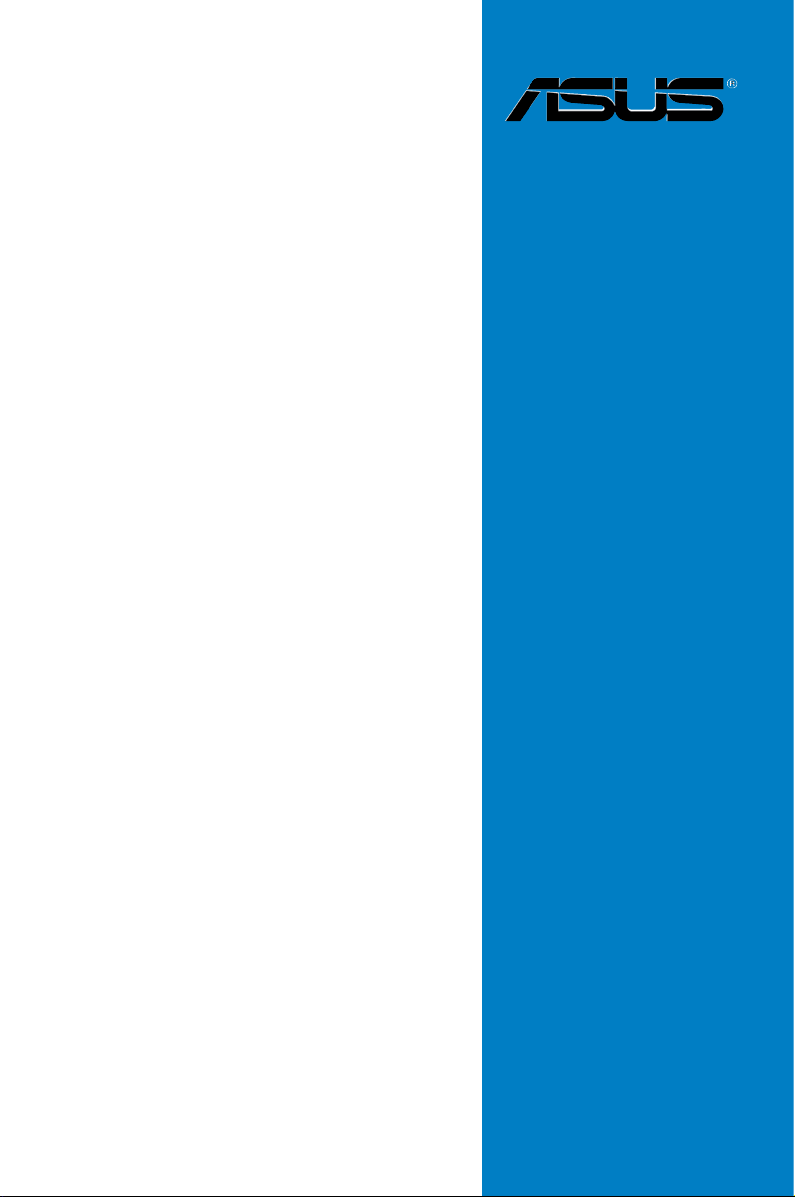
P6X58-E PRO
Carte mère
Page 2
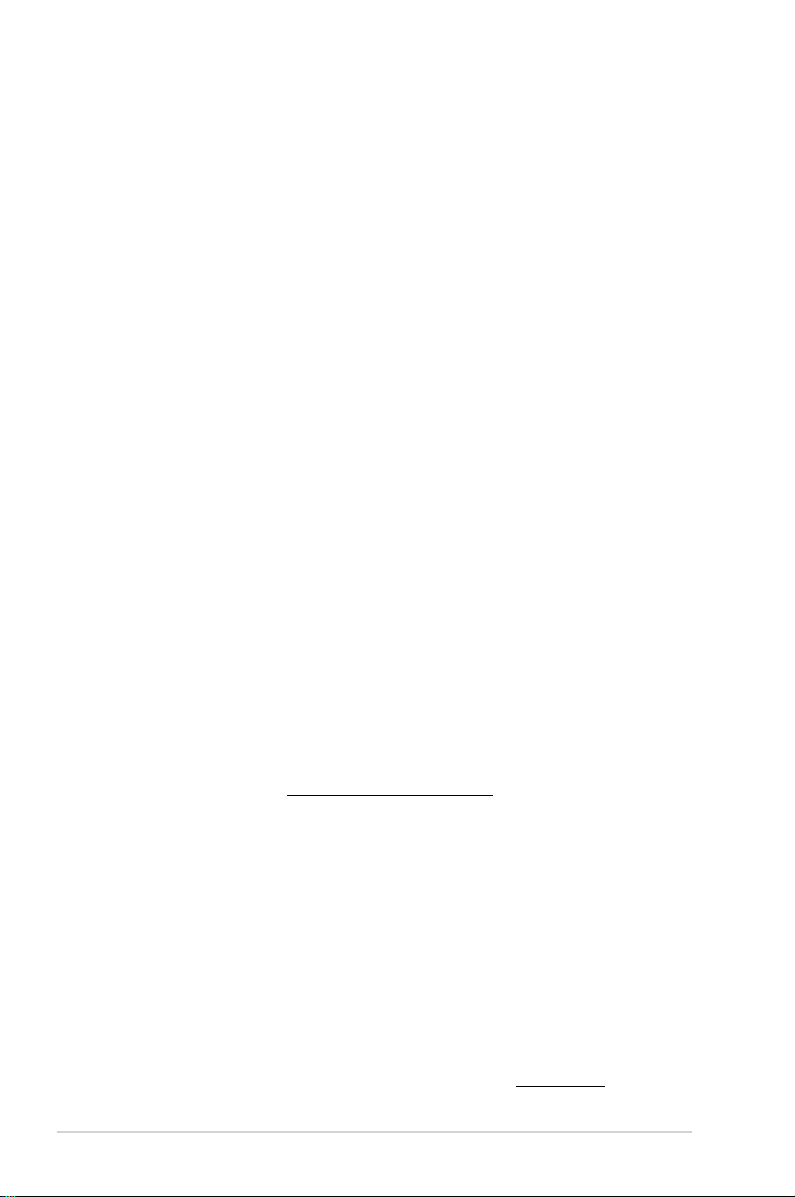
F6356
Première édition (V1)
Mars 2011
Copyright © 2011 ASUSTeK COMPUTER INC. Tous droits réservés.
Aucun extrait de ce manuel, incluant les produits et logiciels qui y sont décrits, ne peut être reproduit,
transmis, transcrit, stocké dans un système de restitution, ou traduit dans quelque langue que ce soit sous
quelque forme ou quelque moyen que ce soit, à l’exception de la documentation conservée par l’acheteur
dans un but de sauvegarde, sans la permission écrite expresse de ASUSTeK COMPUTER INC. (“ASUS”).
La garantie sur le produit ou le service ne sera pas prolongée si (1) le produit est réparé, modié ou altéré,
à moins que cette réparation, modication ou altération ne soit autorisée par écrit par ASUS; ou (2) si le
numéro de série du produit est dégradé ou manquant.
ASUS FOURNIT CE MANUEL “TEL QUE” SANS GARANTIE D’AUCUNE SORTE, QU’ELLE SOIT
EXPRESSE OU IMPLICITE, COMPRENANT MAIS SANS Y ETRE LIMITE LES GARANTIES OU
CONDITIONS DE COMMERCIALISATION OU D’APTITUDE POUR UN USAGE PARTICULIER. EN
AUCUN CAS ASUS, SES DIRECTEURS, CADRES, EMPLOYES OU AGENTS NE POURRONT ÊTRE
TENUS POUR RESPONSABLES POUR TOUT DOMMAGE INDIRECT, SPECIAL, SECONDAIRE OU
CONSECUTIF (INCLUANT LES DOMMAGES POUR PERTE DE PROFIT, PERTE DE COMMERCE,
PERTE D‘UTILISATION DE DONNEES, INTERRUPTION DE COMMERCE ET EVENEMENTS
SEMBLABLES), MEME SI ASUS A ETE INFORME DE LA POSSIBILITE DE TELS DOMMAGES
PROVENANT DE TOUT DEFAUT OU ERREUR DANS CE MANUEL OU DU PRODUIT.
LES SPECIFICATIONS ET INFORMATIONS CONTENUES DANS CE MANUEL SONT FOURNIES
A TITRE INFORMATIF SEULEMENT, ET SONT SUJETTES A CHANGEMENT A TOUT MOMENT
SANS AVERTISSEMENT ET NE DOIVENT PAS ETRE INTERPRETEES COMME UN ENGAGEMENT
DE LA PART D’ASUS. ASUS N‘ASSUME AUCUNE RESPONSABILITE POUR TOUTE ERREUR OU
INEXACTITUDE QUI POURRAIT APPARAITRE DANS CE MANUEL, INCLUANT LES PRODUITS ET
LOGICIELS QUI Y SONT DECRITS.
Les produits et noms de sociétés qui apparaissent dans ce manuel ne sont utilisés que dans un but
d’identication ou d’explication dans l’intérêt du propriétaire, sans intention de contrefaçon.
Offer to Provide Source Code of Certain Software
This product contains copyrighted software that is licensed under the General Public License (“GPL”)
and under the Lesser General Public License Version (“LGPL”). The GPL and LGPL licensed code in this
product is distributed without any warranty. Copies of these licenses are included in this product.
You may obtain the complete corresponding source code (as dened in the GPL) for the GPL Software,
and/or the complete corresponding source code of the LGPL Software (with the complete machinereadable “work that uses the Library”) for a period of three years after our last shipment of the product
including the GPL Software and/or LGPL Software, which will be no earlier than December 1, 2011, either
(1) for free by downloading it from http://support.asus.com/download;
or
(2) for the cost of reproduction and shipment, which is dependent on the preferred carrier and the location
where you want to have it shipped to, by sending a request to:
ASUSTeK Computer Inc.
Legal Compliance Dept.
15 Li Te Rd.,
Beitou, Taipei 112
Taiwan
In your request please provide the name, model number and version, as stated in the About Box of the
product for which you wish to obtain the corresponding source code and your contact details so that we
can coordinate the terms and cost of shipment with you.
The source code will be distributed WITHOUT ANY WARRANTY and licensed under the same license as
the corresponding binary/object code.
This offer is valid to anyone in receipt of this information.
ASUSTeK is eager to duly provide complete source code as required under various Free Open Source
Software licenses. If however you encounter any problems in obtaining the full corresponding source code
we would be much obliged if you give us a notication to the email address gpl@asus.com, stating the
product and describing the problem (please do NOT send large attachments such as source code archives
etc to this email address).
ii
Page 3
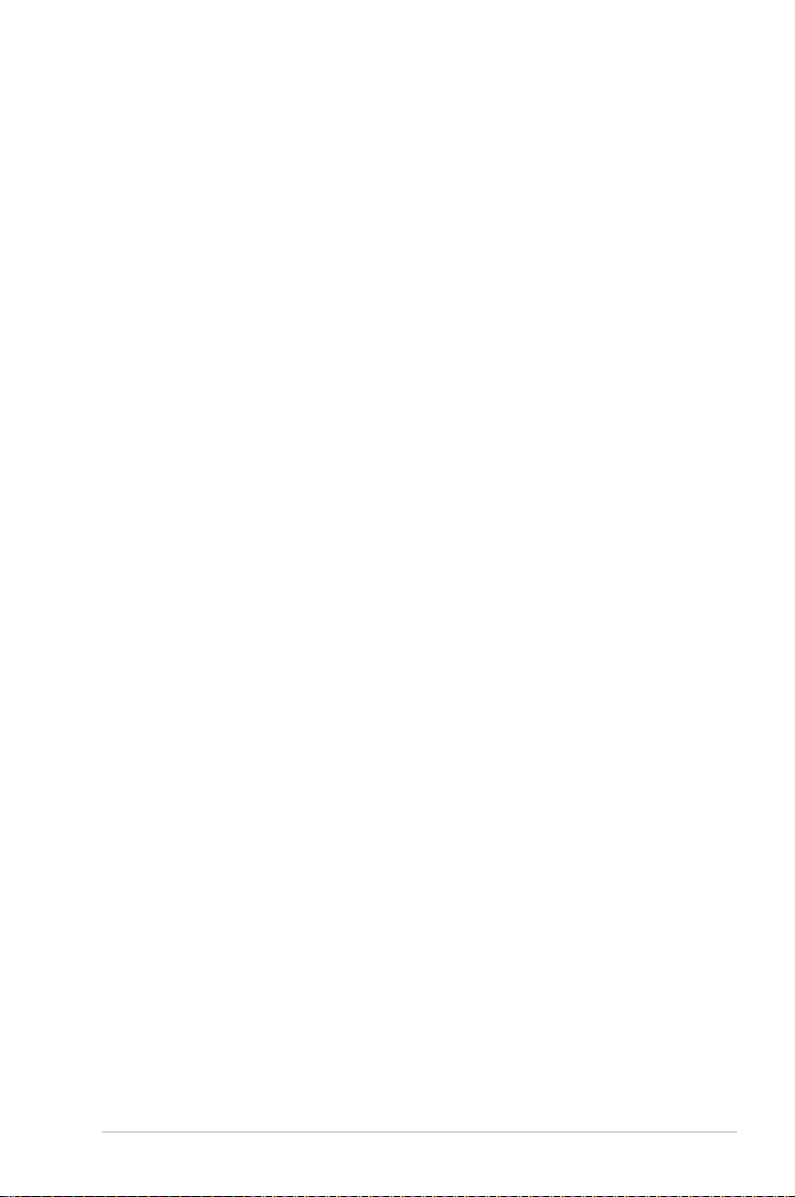
Table des matières
Notes ...................................................................................................................... vii
À propos de ce manuel .............................................................................................. ix
Résumé des spécications de la P6X58-E PRO ...................................................... xi
Chapitre 1 : Introduction au produit
1.1 Bienvenue ! .................................................................................................1-1
1.2 Contenu de la boîte ....................................................................................
1.3 Fonctions spéciales ...................................................................................
1.3.1 Points forts du produit .................................................................
1.3.2 Dual Intelligent Processors 2 avec DIGI+ VRM ..........................
1.3.3 Fonctionnalités exclusives ..........................................................
1.3.4 Solutions thermiques silencieuses ..............................................
1.3.5 ASUS EZ DIY ..............................................................................
1.3.6 Autres fonctionnalités spéciales ..................................................
Chapitre 2 : Informations sur le matériel
2.1 Avant de commencer .................................................................................2-1
2.2
Vue générale de la carte mère ..................................................................2-2
2.2.1 Diagramme
2.2.2
2.2.3
2.2.4
2.3 Central Processing Unit (CPU) .................................................................
2.3.1 Installer le CPU ...........................................................................
2.3.2
2.3.3
2.4
Mémoire système ..................................................................................... 2-10
2.4.1 Vue générale .............................................................................
2.4.2
2.4.3 Installer un module mémoire .....................................................
2.4.4 Enlever un module
2.5
Slots d’extension .....................................................................................2-18
2.5.1 Installer une carte d’extension ..................................................
2.5.2 Congurer une carte d’extension ..............................................
2.5.3
2.5.4
2.5.5
2.5.6
2.6 Jumpers ....................................................................................................
2.7 Interrupteurs embarqués
2.8 LED embarquées ......................................................................................
2.9
Connecteurs ............................................................................................. 2-27
Contenu du diagramme...............................................................2-3
Orientation de montage...............................................................2-4
Pas de vis....................................................................................2-4
Installer le dissipateur et le ventilateur du CPU ..........................2-8
Désinstaller le dissipateur et le ventilateur du CPU .................... 2-9
Congurations mémoire ............................................................ 2-11
Assignation des IRQ .................................................................2-19
Slots PCI ................................................................................... 2-20
Slot PCI Express x1 .................................................................. 2-20
Slots PCI Express 2.0 x16 ........................................................2-20
de la carte mère.......................................................2-2
mémoire ..................................................... 2-17
.........................................................................2-23
1-1
1-2
1-2
1-3
1-3
1-4
1-4
1-5
2-5
2-5
2-10
2-17
2-18
2-18
2-22
2-26
iii
Page 4
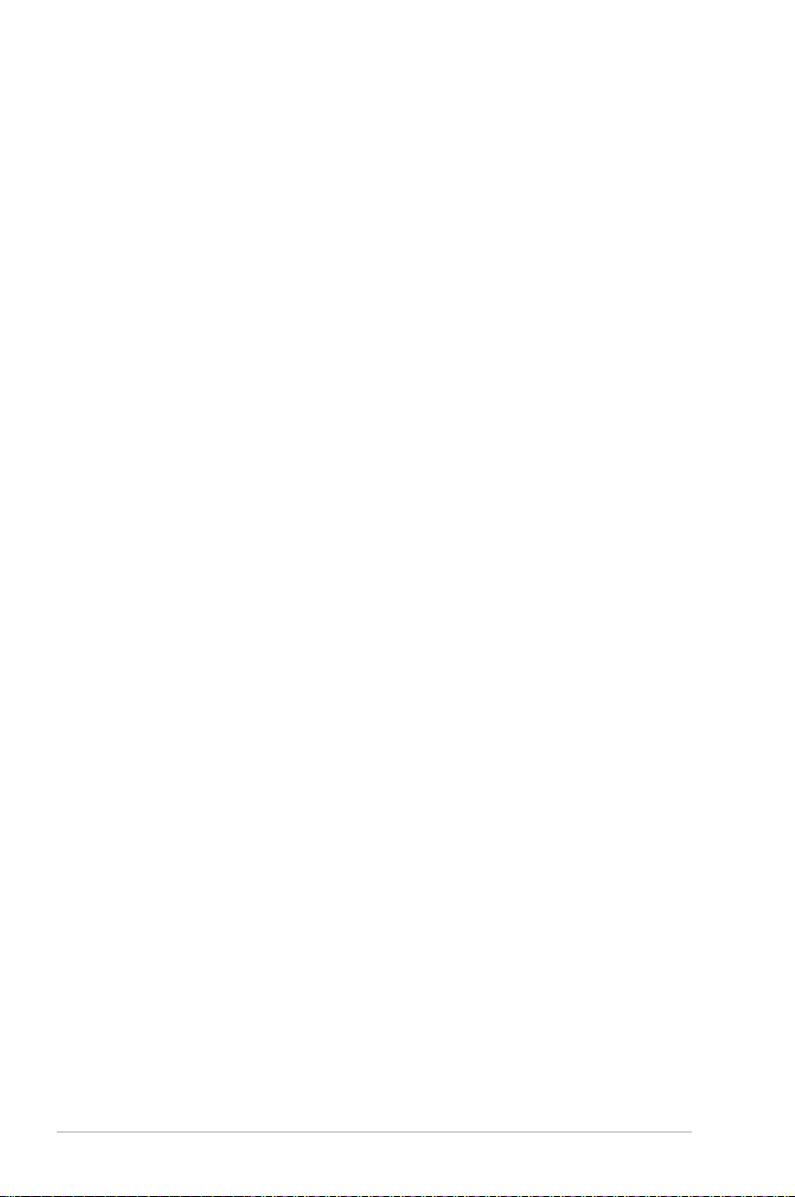
Table des matières
2.9.1 Connecteurs arrières.................................................................2-27
2.9.2
2.9.3 Connecteurs internes ................................................................
2.9.4 ASUS Q-Connector (Panneau système)
2.10 Démarrer pour la première fois
2.11 Eteindre l’ordinateur ................................................................................
Chapitre 3 : Le BIOS
3.1 Présentation du BIOS ................................................................................ 3-1
3.2 Mettre à jour le BIOS ..................................................................................
3.2.1 Utilitaire ASUS Update ................................................................
3.2.2 Utilitaire ASUS EZ Flash 2 ..........................................................
3.2.3 Utilitaire ASUS CrashFree BIOS 3 ..............................................
3.3 Programme de conguration du BIOS .....................................................
3.3.1 Écran de menu du BIOS .............................................................
3.3.2
3.3.3 Touches de navigation ................................................................
3.3.4
3.3.5
3.3.6
3.3.7
3.3.8
3.3.9 Aide générale ..............................................................................
3.4 Menu Main (Principal) ................................................................................
3.4.1 SATA 1-6 .....................................................................................
3.4.2 Storage Conguration ...............................................................
3.4.3 AHCI Conguration ...................................................................
3.4.4 System Information ...................................................................
3.5 Menu Ai Tweaker ......................................................................................
3.5.1 Ai Overclock Tuner ....................................................................
3.5.2 CPU Ratio Setting .....................................................................
3.5.3 Intel(R) SpeedStep(TM) Tech ...................................................
3.5.4 Intel(R) TurboMode Tech ...........................................................
3.5.5
3.5.6 BCLK Frequency .......................................................................
3.5.7 PCIE Frequency ........................................................................
3.5.8 DRAM Frequency
3.5.9 UCLK Frequency
3.5.10 QPI Link Data Rate ...................................................................
3.5.11 Start auto tuning ........................................................................
3.5.12. DRAM Timing Control ...............................................................
iv
Connexions audio .....................................................................2-28
...................................2-39
...............................................................2-40
Barre de menu ............................................................................3-6
Éléments de menu ...................................................................... 3-7
Éléments de sous-menu .............................................................3-7
Champs de conguration ............................................................ 3-7
Fenêtre contextuelle....................................................................3-7
Barre de délement .....................................................................3-7
Vcore Power Phase ..................................................................3-14
......................................................................3-14
.......................................................................3-14
2-31
2-40
3-1
3-2
3-4
3-5
3-6
3-6
3-7
3-7
3-8
3-8
3-10
3-10
3-11
3-12
3-13
3-13
3-13
3-13
3-14
3-14
3-14
3-14
3-14
Page 5
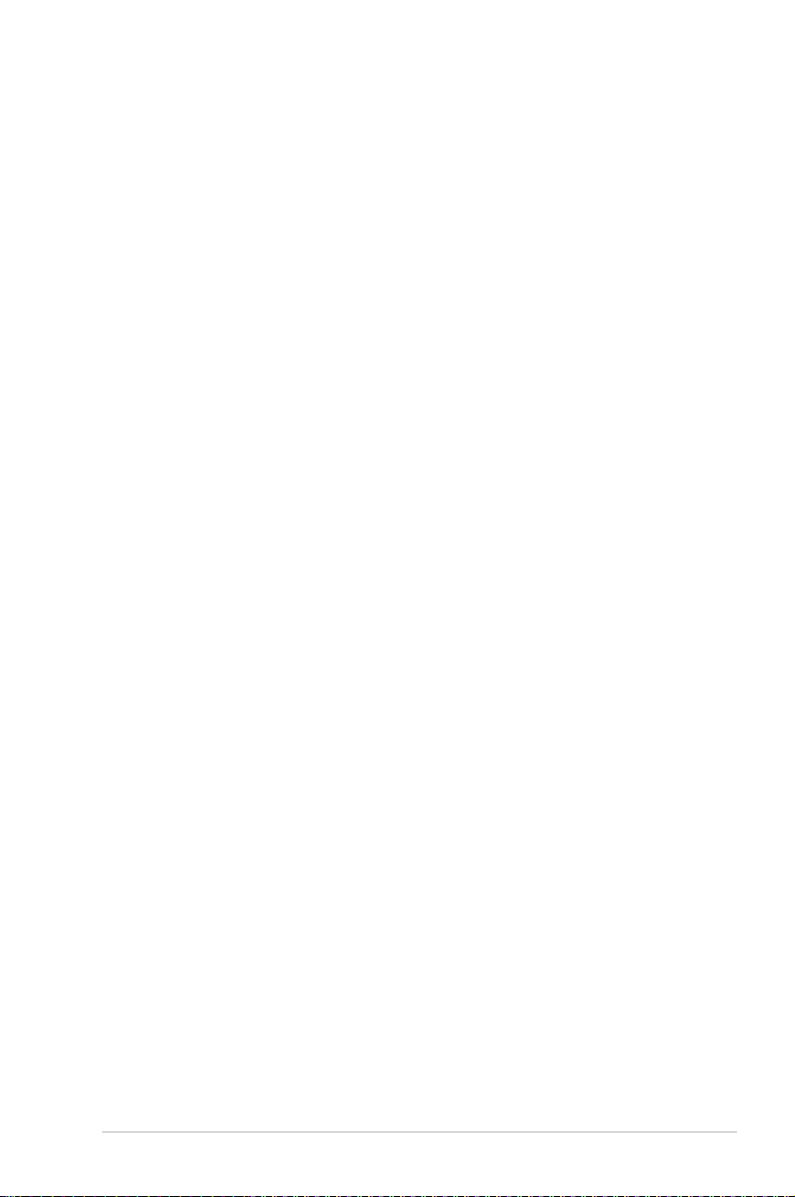
Table des matières
3.5.13 CPU Voltage Control .................................................................3-16
3.5.14 CPU Voltage
3.5.15 CPU PLL Voltage ......................................................................
3.5.16 QPI/DRAM Core Voltage
3.5.17 IOH Voltage ...............................................................................
3.5.18 IOH PCIE Voltage .....................................................................
3.5.19 ICH Voltage ...............................................................................
3.5.20 ICH PCIE Voltage
3.5.21 DRAM Bus Voltage ...................................................................
3.5.22 DRAM DATA REF Voltage on CHA/B/C ....................................
3.5.23 DRAM CTRL REF Voltage on CHA/B/C ...................................
3.5.24 Duty Control ..............................................................................
3.5.25 Phase Control ...........................................................................
3.5.26 Load-Line Calibration ................................................................
3.5.27 CPU Current Capability .............................................................
3.5.28 VRM Frequency ........................................................................
3.5.29 CPU Differential Amplitude ........................................................
3.5.30 CPU Clock Skew .......................................................................
3.5.31 CPU Spread Spectrum
3.5.32 IOH Clock Skew ........................................................................
3.5.33 PCIE Spread Spectrum .............................................................
3.6
Menu Advanced (Avancé) ........................................................................3-20
3.6.1 CPU Conguration ....................................................................
3.6.2 Chipset ......................................................................................
3.6.3 Onboard Device Conguration ..................................................
3.6.4 USB Conguration ....................................................................
3.6.5 PCIPnP .....................................................................................
3.7 Menu Power (Alimentation) .....................................................................
3.7.1 Suspend Mode ..........................................................................
3.7.2 Repost Video on S3 Resume ....................................................
3.7.3 ACPI 2.0 Support ......................................................................
3.7.5 APM Conguration ....................................................................
3.7.4 ACPI APIC Support ...................................................................
3.7.6 Hardware Monitor
3.7.7 EuP Ready ................................................................................
3.8 Menu Boot (Démarrage) ..........................................................................
3.8.1 Boot Device Priority
3.8.2 Boot Settings Conguration ......................................................
3.8.3 Security .....................................................................................
3.9 Menu Tools (Outils) ..................................................................................
.............................................................................3-16
...........................................................3-16
......................................................................3-17
..............................................................3-19
......................................................................3-29
...................................................................3-31
3-16
3-17
3-17
3-17
3-17
3-18
3-18
3-18
3-18
3-18
3-18
3-19
3-19
3-19
3-19
3-19
3-20
3-23
3-24
3-26
3-27
3-27
3-27
3-27
3-27
3-28
3-28
3-30
3-31
3-32
3-32
3-34
v
Page 6
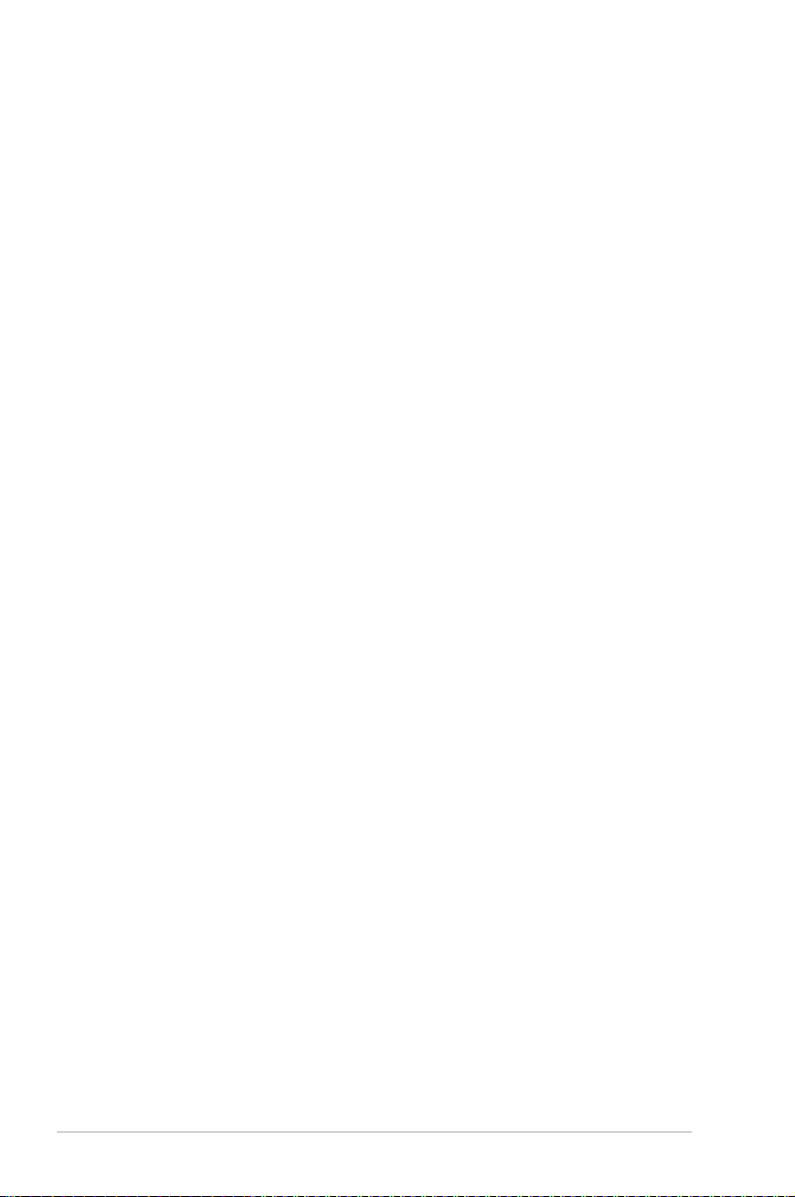
Table des matières
3.9.1 ASUS EZ Flash 2 ......................................................................3-34
3.9.2 ASUS O.C. Prole .....................................................................
3.9.3 Drive Xpert Conguration ..........................................................
3.10
Menu Exit (Sortie).....................................................................................3-38
Chapitre 4 : Support logiciel
4.1 Installer un système d’exploitation .......................................................... 4-1
4.2 Informations sur le DVD de support
4.2.1 Lancer le DVD de support ...........................................................
4.2.2 Obtenir les manuels des logiciels
4.3 Informations sur les logiciels ...................................................................
4.3.1 AI Suite II
.....................................................................................4-3
4.3.2 DIGI+ VRM ..................................................................................
4.3.3 BT GO! ........................................................................................
4.3.4 TurboV EVO ................................................................................
4.3.5 EPU .............................................................................................
4.3.6 FAN Xpert
4.3.7 Probe II
..................................................................................4-10
...................................................................................... 4-11
4.3.8 Congurations audio .................................................................
4.4 Congurations RAID ................................................................................
4.4.1 Dénitions RAID ........................................................................
4.4.2 Installer des disques durs Serial ATA (SATA) ............................
4.4.3
4.4.4 Utilitaire
Dénir l’élément RAID dans le BIOS.........................................4-14
®
Intel
Rapid Storage Technology Option ROM ...........4-14
4.5 Créer un disque du pilote RAID ..............................................................
4.5.1
Créer un disque du pilote RAID sans accéder à l’OS.................. 4-18
4.5.2 Créer un disque du pilote RAID sous Windows
4.5.3 Installer le pilote RAID lors de l’installation de Windows
4.5.4 Utiliser un lecteur de disquettes USB
.........................................................4-1
................................................4-2
®
....................... 4-18
®
......... 4-19
........................................4-20
3-35
3-37
4-1
4-3
4-4
4-5
4-6
4-9
4-12
4-13
4-13
4-14
4-18
Chapitre 5 : Support des technologies multi-GPU
5.1 Technologie ATI® CrossFireX™ ................................................................5-1
5.1.1
5.1.2
5.1.3
5.1.4
5.1.5
5.2
Technologie NVIDIA® SLI™ ....................................................................... 5-4
5.2.1
5.2.2
5.2.3
5.2.4
vi
Pré-requis système ..................................................................... 5-1
Avant de commencer .................................................................. 5-1
Installer deux cartes graphiques CrossFireX™...........................5-2
Installer les pilotes.......................................................................5-3
Activer la technologie ATI® CrossFireX™ ....................................5-3
Pré-requis système ..................................................................... 5-4
Installer deux cartes graphiques SLI ..........................................5-4
Installer les pilotes.......................................................................5-5
Activer la technologie NVIDIA® SLI™ .........................................5-5
Page 7
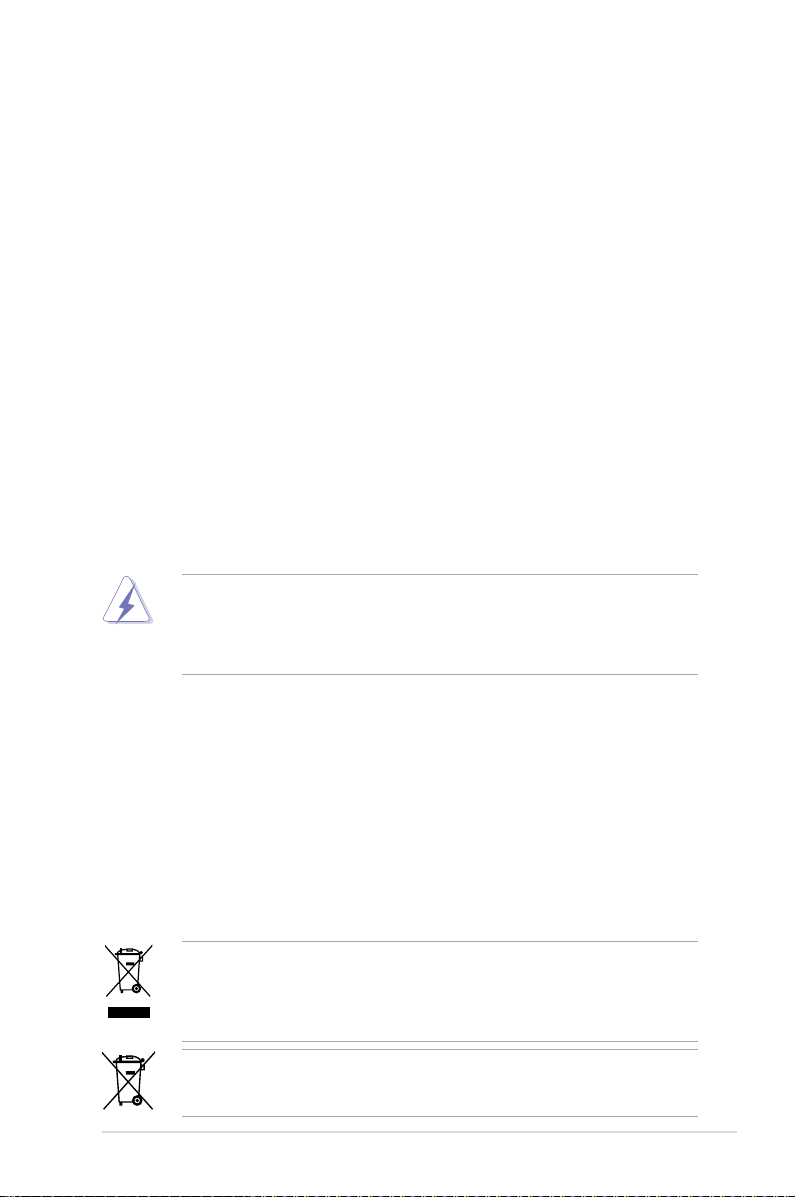
Notes
Rapport de la Commission Fédérale des Communications
Ce dispositif est conforme à l’alinéa 15 des règles établies par la FCC. L'opération est sujette
aux 2 conditions suivantes:
• Ce dispositif ne peut causer d'interférence nuisible, et
• Ce dispositif se doit d'accepter toute interférence reçue, incluant toute interférence
pouvant causer des résultats indésirables.
Cet équipement a été testé et s'est avéré être conforme aux limites établies pour un
dispositif numérique de classe B, conformément à l'alinéa 15 des règles de la FCC. Ces
limites sont conçues pour assurer une protection raisonnable contre l’interférence nuisible
à une installation réseau. Cet équipement génère, utilise et peut irradier de l'énergie à
fréquence radio et, si non installé et utilisé selon les instructions du fabricant, peut causer
une interférence nocive aux communications radio. Cependant, il n'est pas exclu qu'une
interférence se produise lors d'une installation particulière. Si cet équipement cause une
interférence nuisible au signal radio ou télévisé, ce qui peut-être déterminé par l'arrêt puis
le réamorçage de celui-ci, l'utilisateur est encouragé à essayer de corriger l'interférence en
s'aidant d'une ou plusieurs des mesures suivantes:
• Réorientez ou replacez l'antenne de réception.
• Augmentez l'espace de séparation entre l'équipement et le récepteur.
• Reliez l’équipement à une sortie sur un circuit différent de celui auquel le récepteur est relié.
• Consultez le revendeur ou un technicien expérimenté radio/TV pour de l’aide.
L’utilisation de câbles protégés pour le raccordement du moniteur à la carte de graphique
est exigée pour assurer la conformité aux règlements de la FCC. Les changements ou
les modications apportés à cette unité n'étant pas expressément approuvés par la partie
responsable de la conformité pourraient annuler l’autorité de l’utilisateur à manipuler cet
équipement.
Rapport du Département Canadien des Communications
Cet appareil numérique ne dépasse pas les limites de classe B en terme d'émissions
de nuisances sonore, par radio, par des appareils numériques, et ce conformément aux
régulations d’interférence par radio établies par le département canadien des communications.
Cet appareil numérique de la classe B est conforme à la norme canadienne ICES-003.
REACH
En accord avec le cadre réglementaire REACH (Enregistrement, Evaluation, Autorisation, et
Restriction des produits chimiques), nous publions la liste des substances chimiques contenues
dans nos produits sur le site ASUS REACH : http://green.asus.com/english/REACH.htm.
NE mettez PAS ce produit au rebut avec les déchets municipaux. Ce produit a été conçu pour
permettre une réutilisation et un recyclage appropriés des pièces. Le symbole représentant une
benne barrée indique que le produit (équipement électrique, électronique et ou contenant une
batterie au mercure) ne doit pas être mis au rebut avec les déchets municipaux. Consultez les
réglementations locales pour la mise au rebut des produits électroniques.
NE PAS mettre la batterie au rebut avec les déchets municipaux. Le symbole représentant
une benne barrée indique que la batterie ne doit pas être mise au rebut avec les déchets
municipaux.
vii
Page 8
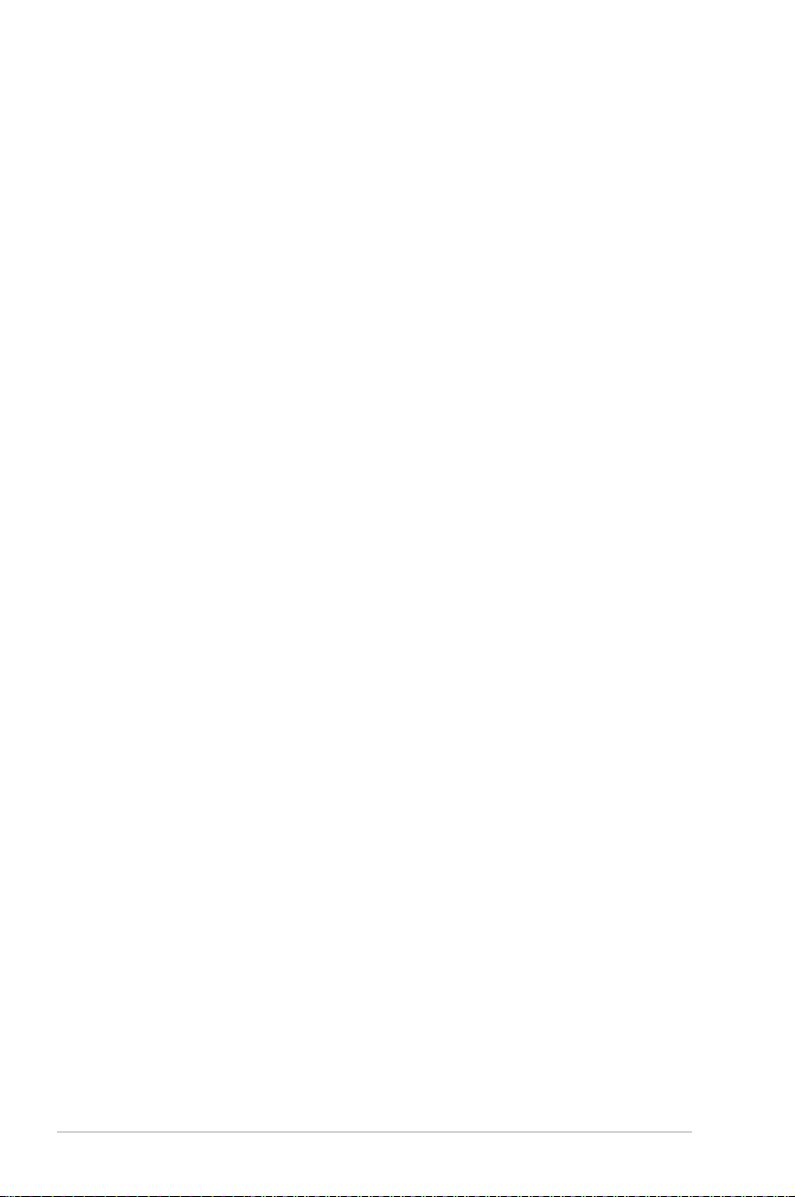
Informations sur la sécurité
Sécurité électrique
• Pour éviter tout risque de choc électrique, débranchez le câble d’alimentation de la prise
de courant avant de toucher au système.
• Lorsque vous ajoutez ou enlevez des composants, vériez que les câbles d’alimentation
sont débranchés avant de relier les câbles de signal. Si possible, déconnectez tous les
câbles d’alimentation du système avant d’ajouter un périphérique.
• Avant de connecter ou de déconnecter les câbles de signal de la carte mère, vériez que
tous les câbles d’alimentation sont bien débranchés.
• Demandez l’assistance d’un professionnel avant d’utiliser un adaptateur ou une rallonge.
Ces appareils risquent d’interrompre le circuit de terre.
• Vériez que votre alimentation délivre la tension électrique adaptée à votre pays. Si vous
n’en êtes pas certain, contactez votre fournisseur électrique local.
• Si l’alimentation est endommagée, n’essayez pas de la réparer vous-même. Contactez
votre revendeur.
Sécurité en opération
• Avant d’installer la carte mère et d’y ajouter des périphériques, prenez le temps de bien
lire tous les manuels livrés dans la boîte.
• Avant d’utiliser le produit, vériez que tous les câbles sont bien branchés et que les
câbles d’alimentation ne sont pas endommagés. Si vous relevez le moindre dommage,
contactez votre revendeur immédiatement.
• Pour éviter les court-circuits, gardez les clips, les vis et les agrafes loin des connecteurs,
des slots, des sockets et de la circuiterie.
• Evitez la poussière, l’humidité et les températures extrêmes. Ne placez pas le produit
dans une zone susceptible de devenir humide.
• Placez le produit sur une surface stable.
• Si vous avez des problèmes techniques avec votre produit contactez un technicien
qualié ou appelez votre revendeur.
viii
Page 9
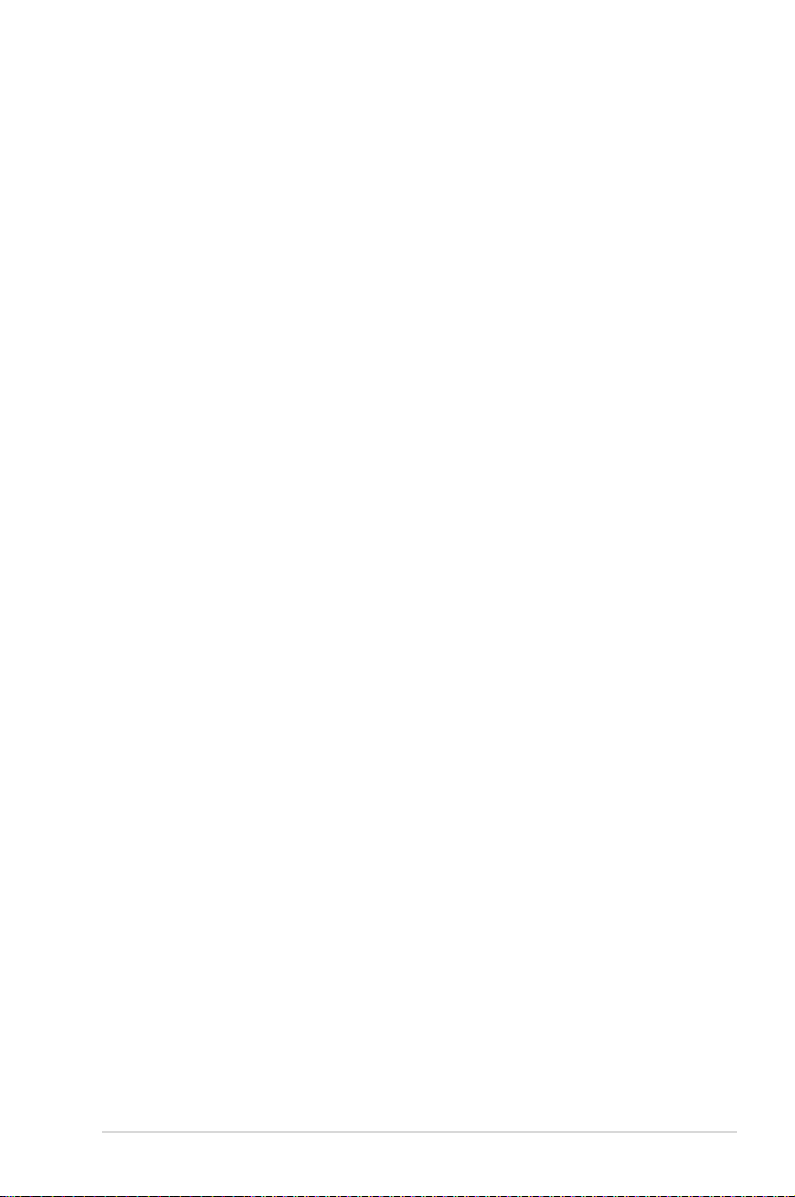
À propos de ce manuel
Ce guide de l’utilisateur contient les informations dont vous aurez besoin pour installer et
congurer la carte mère.
Comment ce manuel est organisé
Ce manuel contient les parties suivantes :
•
Chapitre 1 : Introduction au produit
Ce chapitre décrit les fonctions de la carte mère et les technologies qu’elle supporte.
•
Chapitre 2 : Informations sur le matériel
Ce chapitre décrit les procédures de conguration matérielles nécessaires lors
de l’installation de composants système. Il inclut une description des jumpers et
connecteurs de la carte mère.
•
Chapitre 3 : Le BIOS
Ce chapitre explique comment changer les paramètres système via les menus du
BIOS. Une description des paramètres du BIOS est aussi fournie.
•
Chapitre 4 : Support logiciel
Ce chapitre décrit le contenu du DVD de support livré avec la carte mère.
•
Chapitre 5 : Support de la technologie multi-GPU
Ce chapitre décrit l’installation et la conguration de plusieurs cartes graphiques ATI®
CrossFireX™ et NVIDIA® SLI™.
Où trouver plus d’informations ?
Reportez-vous aux sources suivantes pour plus d’informations sur les produits.
1. Site web ASUS
Le site web ASUS offre des informations à jour sur le matériel ASUS et sur les logiciels
afférents. Reportez-vous aux informations de contact ASUS.
2. Documentation optionnelle
Le contenu livré avec votre produit peut inclure de la documentation optionnelle telle
que des coupons de garantie, qui peuvent avoir été ajoutés par votre revendeur. Ces
documents ne font pas partie du contenu standard.
ix
Page 10
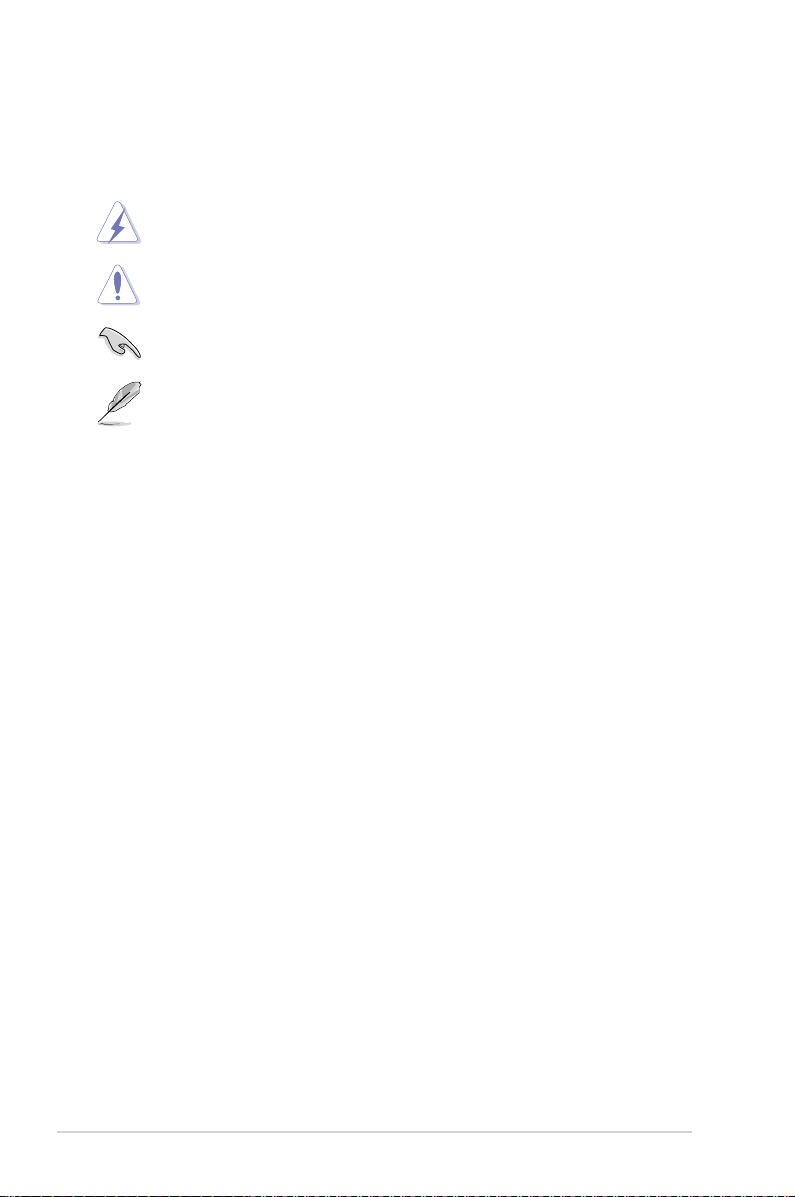
Conventions utilisées dans ce guide
Pour être certains que vous effectuiez certaines tâches correctement, veuillez prendre notes
des symboles suivants.
DANGER/AVERTISSEMENT : Ces informations vous permettront d’éviter de
ATTENTION : Ces informations vous permettront d’éviter d’endommager les
IMPORTANT : Instructions que vous DEVEZ suivre pour mener à bien une tâche.
NOTE : Trucs et informations additionnelles pour vous aider à mener une tâche à
vous blesser lors de la réalisation d’une tâche.
composants lors de la réalisation d’une tâche.
bien.
Typographie
Texte en gras Indique un menu ou un élément à sélectionner.
Italique
Met l’accent sur une phrase ou un mot.
<touche> Une touche entourée par les symboles
<touche1>+<touche2> Si vous devez presser deux touches ou plus en
< et > inférieurs indique une touche à presser
Exemple: <Entrée> signie que vous devez
presser la touche Entrée
même temps, le nom des touches est lié par un
signe +
Exemple: <Ctrl+Alt+D>
x
Page 11
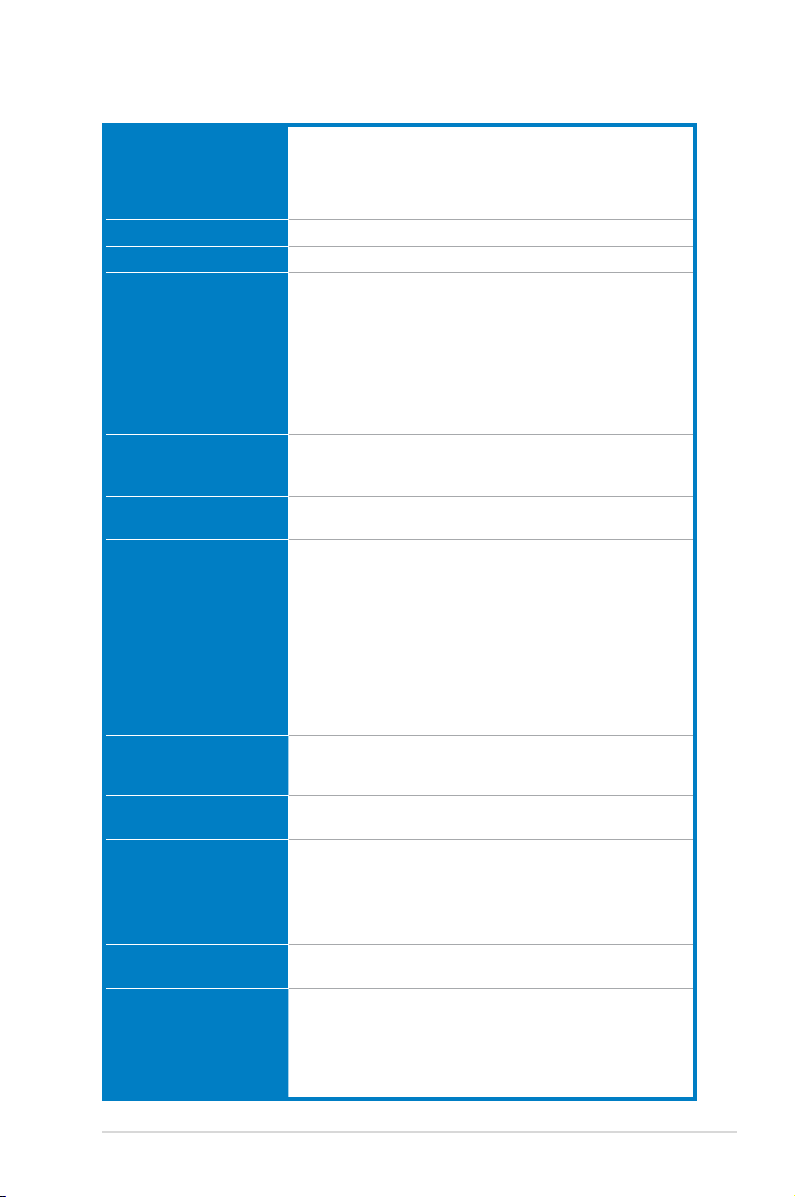
Résumé des spécications de la P6X58-E PRO
CPU Socket LGA1366 pour processeurs Intel® Core™ i7 Processor
Chipset Intel® X58 / ICH10R
Bus système Jusqu’à 6.4GT/s; Intel® QuickPath Interconnect
Mémoire 6 x slots DIMM, max. 48 Go*, DDR3 2200(O.C.)**/ 2133(O.C.)/
Slots d’extension 3 x slots PCI Express 2.0 (@ x16 / x8 / x8 ou @ x16 / x16 / x1)
Support multi-GPU Support des technologies NVIDIA® 3-Way SLI™ et ATI® Quad-
Stockage Southbridge Intel® ICH10R :
Réseau Contrôleur Gigabit LAN PCIe Intel® 82567
Bluetooth Bluetooth v2.1 + EDR
USB Contrôleur USB 3.0 NEC
IEEE 1394 Le contrôleur VIA® VT6308P supporte 2 x ports IEEE 1394a (1 à
Audio CODEC High Denition Audio Realtek® ALC889 8 canaux
Extreme Edition / Core™ i7
Supporte la technologie Intel® Turbo Boost* et les processeurs
utilisant une nesse de gravure de 32nm
* Visitez www.asus.com pour la liste des CPU Intel supportés
2000(O.C.)/ 1866(O.C.)/ 1600/ 1333/1066MHz, non-ECC, et non
tamponnée
Architecture mémoire Triple-Channel (tri-canal)
Support Intel® Extreme Memory Prole (XMP)
* Le support Hyper DIMM est soumis aux caractéristiques
physiques du CPU.
** Visitez www.asus.com ou consultez ce manuel pour la liste des
fabricants de modules mémoire agréés
1 x slot PCI Express x1
2 x slots PCI
GPU CrossFireX™
- 6 x ports SATA 3.0 Gb/s (bleus)
- Intel® Rapid Storage Technology (SATA RAID 0,1, 5, et 10)
Contrôleur SATA Marvell® 9128 avec fonction Hyper Duo :
- 2 x ports SATA 6.0 Gb/s (bleus marine)
Contrôleur SATA JMicron® JMB362* :
- 2 x ports eSATA 3.0 Gb/s
*Ces ports SATA ne supportent que les disques durs de données.
Les disques ATAPI ne sont pas pris en charge.
Double interconnexion entre le contrôleur réseau et la couche
physique (PHY)
Utilitaire ASUS BT GO!
- 2 x ports USB 3.0 (sur le panneau d’E/S)
Southbridge Intel® ICH10R
- 10 x ports USB 2.0/1.1
(4 ports à mi-carte, 6 sur le panneau d’E/S)
mi-carte, 1 sur le panneau d’E/S)
- DTS Surround Sensation UltraPC
- Protection du contenu de la couche audio des disques BD
- Supporte la détection et la réaffectation des jacks
audio et la multi-diffusion des ux audio
- Ports de sortie S/PDIF optique à l’arrière
(continue à la page suivante)
xi
Page 12
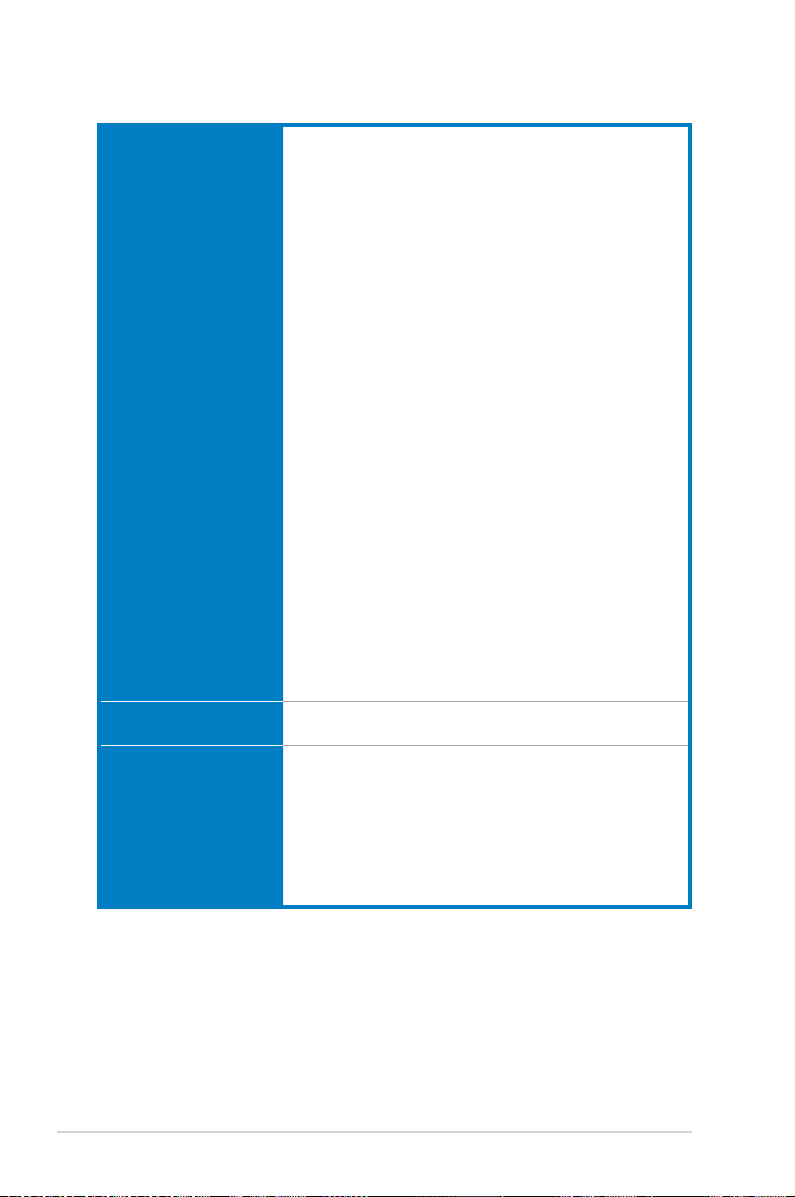
Résumé des spécications de la P6X58-E PRO
Fonctionnalités uniques ASUS Dual Intelligent Processors II :
ASUS Q-Design ASUS Q-LED (DRAM LED)
Connecteurs arrières 1 x port combo clavier + souris PS/2
ASUS Digital Power Design
- Design d’alimentation à 8+2 phases à la pointe de l’industrie
- ASUS DIGI+ VRM Utility
ASUS TPU
- Auto Tuning, TurboV, TPU switch
ASUS EPU
- EPU
ASUS BT GO!
- Folder Sync, BT Transfer, Shot & Send, BT to Net, Music
Player, Personal Manager
ASUS BT Turbo Remote
- Interface Smartphone exclusive pour iPhone,
Android, Windows Mobile et Symbian
Fonctionnalités exclusives ASUS
- MemOK!
- AI Suite II
- AI Charger
Solutions thermiques silencieuses
- Conception sans ventilateur : solution à caloducs
- ASUS Fan Xpert
ASUS EZ DIY
-
ASUS Q-Shield
- ASUS Q-Connector
- ASUS CrashFree BIOS 3
- ASUS EZ Flash 2
- ASUS MyLogo 2
- Multi-language BIOS
- ASUS C.P.R.(CPU Parameter Recall)
ASUS Q-Slot
2 x ports eSATA
1 x module Bluetooth
1 x port de sortie S/PDIF optique
1 x port IEEE1394a
1 x port RJ45
2 x ports USB 3.0/2.0
6 x ports USB 2.0/1.1
Ports audio 8 canaux
(continue à la page suivante)
xii
Page 13
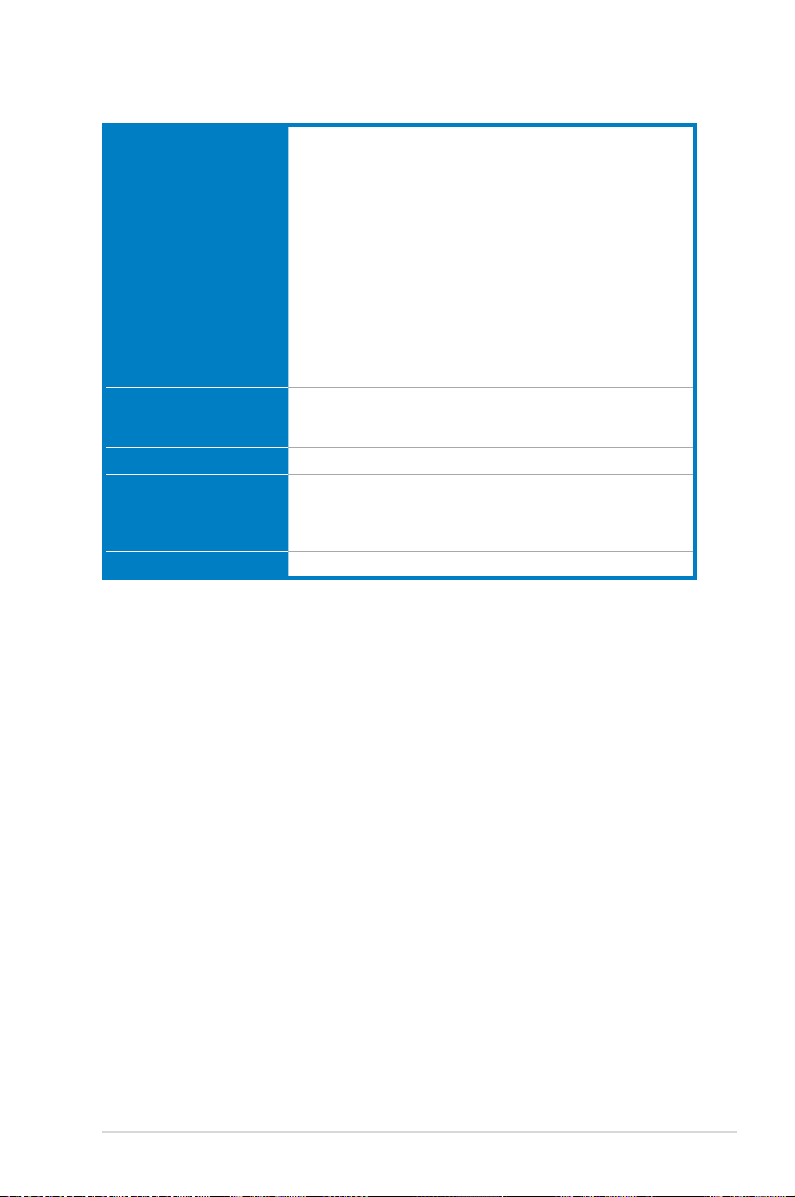
Résumé des spécications de la P6X58-E PRO
Connecteurs internes 2 x connecteurs USB supportant 4 ports USB 2.0/1.1 additionnels
BIOS BIOS AMI de 16 Mo, PnP, DMI 2.0, WfM 2.0, SM BIOS 2.3, ACPI
Gérabilité réseau WfM 2.0, DMI 2.0, WOL by PME, WOR by PME, PXE
Contenu du DVD de support Pilotes
Format ATX : 30.5cm x 24.4cm
2 x connecteurs SATA 6.0 Gb/s (bleus marine)
6 x connecteurs SATA 3.0 Gb/s (bleus)
2 x connecteur de ventilation du CPU (2 x 4 broches)
3 x connecteurs de ventilation du châssis (3 x 4 broches)
1 x connecteur de ventilation du bloc d’alimentation (3 broches)
1 x connecteur IEEE1394a
1 x connecteur pour port audio en façade
1 x en-tête de sortie S/PDIF
1 x connecteur audio pour lecteur optique
1 x connecteur d’alimentation EATX 24 broches
1 x connecteur d’alimentation EATX 12 V 8 broches
1 x connecteur panneau système (Q-Connector)
1 x bouton MemOK!
1 x interrupteur TPU
2.0a, Multi-language BIOS, ASUS EZ Flash 2, ASUS CrashFree
BIOS 3
Utilitaires ASUS
ASUS Update
Logiciel anti-virus (version OEM)
*Les spécications sont sujettes à changements sans avis préalable.
xiii
Page 14
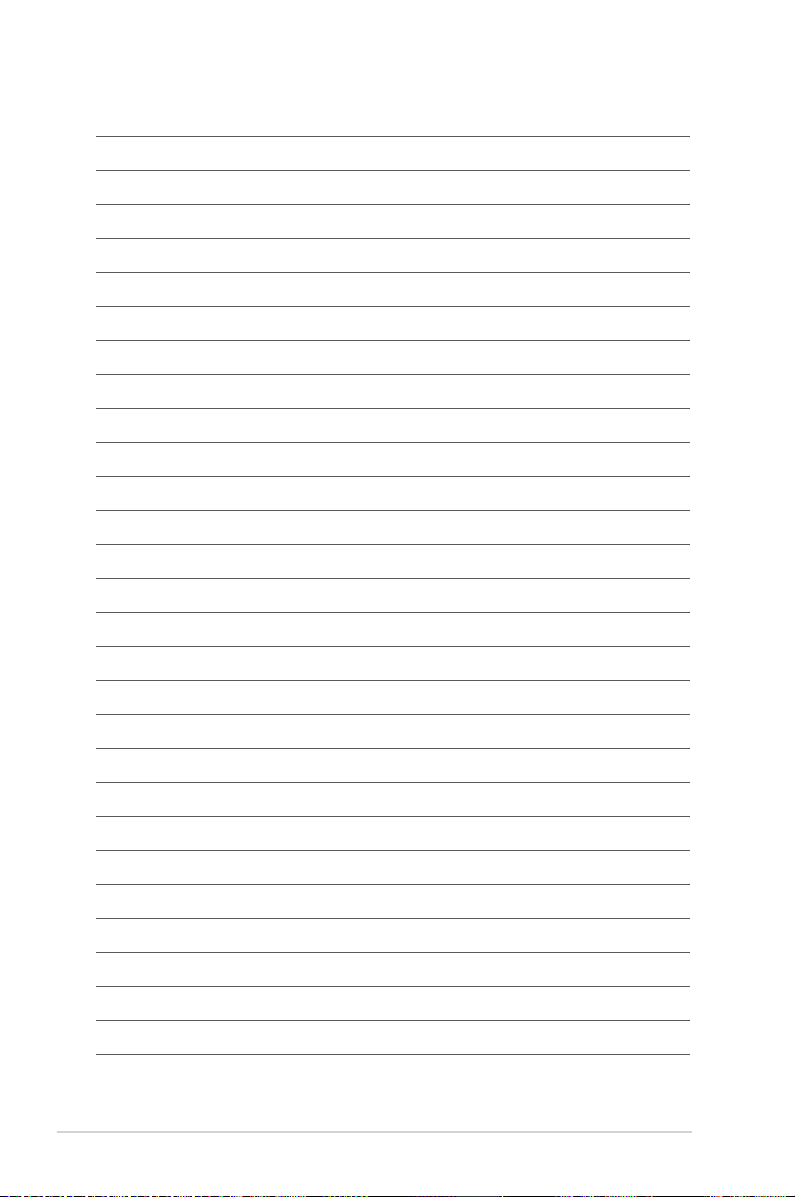
xiv
Page 15
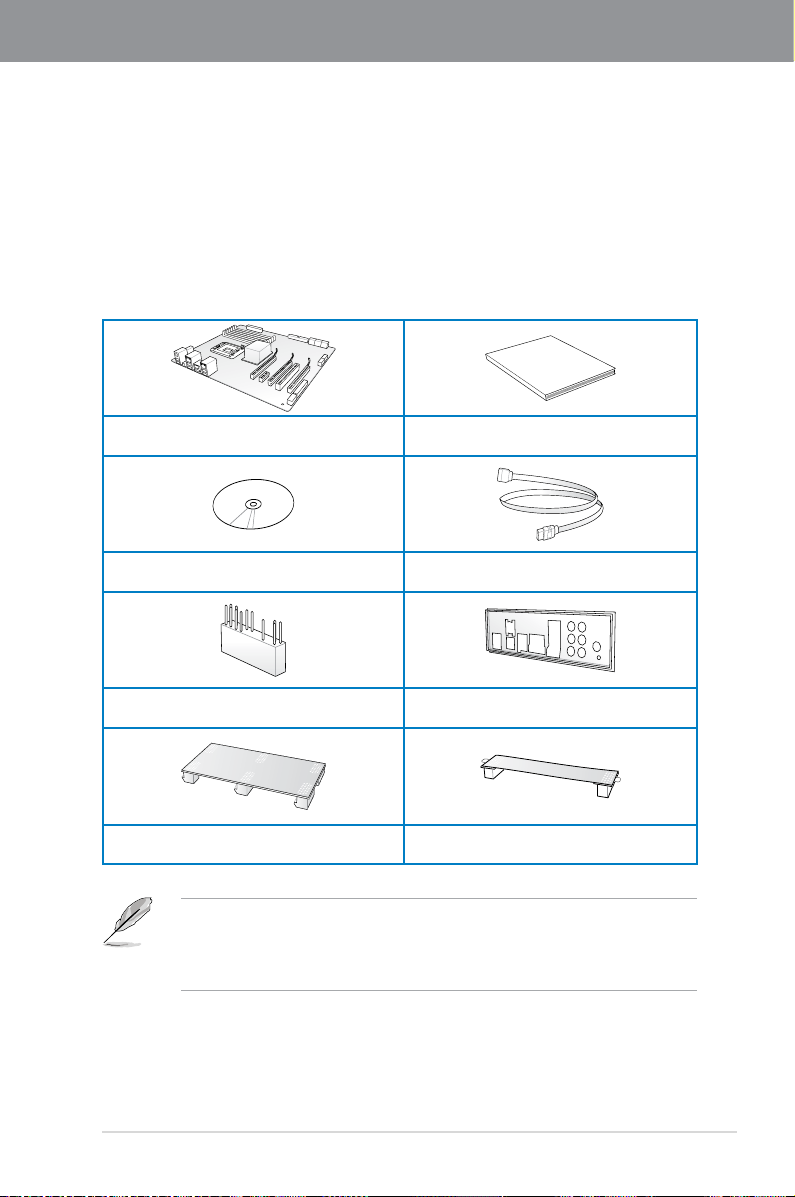
Chapitre 1
User Manual
Chapitre 1 : Introduction au produit
1.1 Bienvenue !
Merci d’avoir acheté une carte mère ASUS® P6X58-E PRO !
La carte mère offre les technologies les plus récentes associées à des fonctionnalités
nouvelles qui en font un nouveau digne représentant de la qualité des cartes mères ASUS !
Avant de commencer à installer la carte mère, vériez le contenu de la boîte grâce à la liste
ci-dessous.
1.2 Contenu de la boîte
Vériez que la boîte de la carte mère contienne bien les éléments suivants.
1 x carte mère ASUS P6X58-E PRO 1 x manuel d’utilisation
1 x DVD de support
1 x kit ASUS Q-Connector 1 x ASUS Q-Shield
1 x connecteur pont 3-Way SLI™ ASUS 1 x connecteur pont SLI™ ASUS
• Si l’un des éléments ci-dessus était manquant ou endommagé, contactez votre
revendeur.
• Les éléments illustrés ci-dessus sont données à titre indicatif uniquement. Les
spécications du produit peuvent varier selon les modèles.
2 x câbles Serial ATA 6.0 Gb/s
2 x câbles Serial ATA 3.0 Gb/s
ASUS P6X58-E PRO 1-1
Page 16
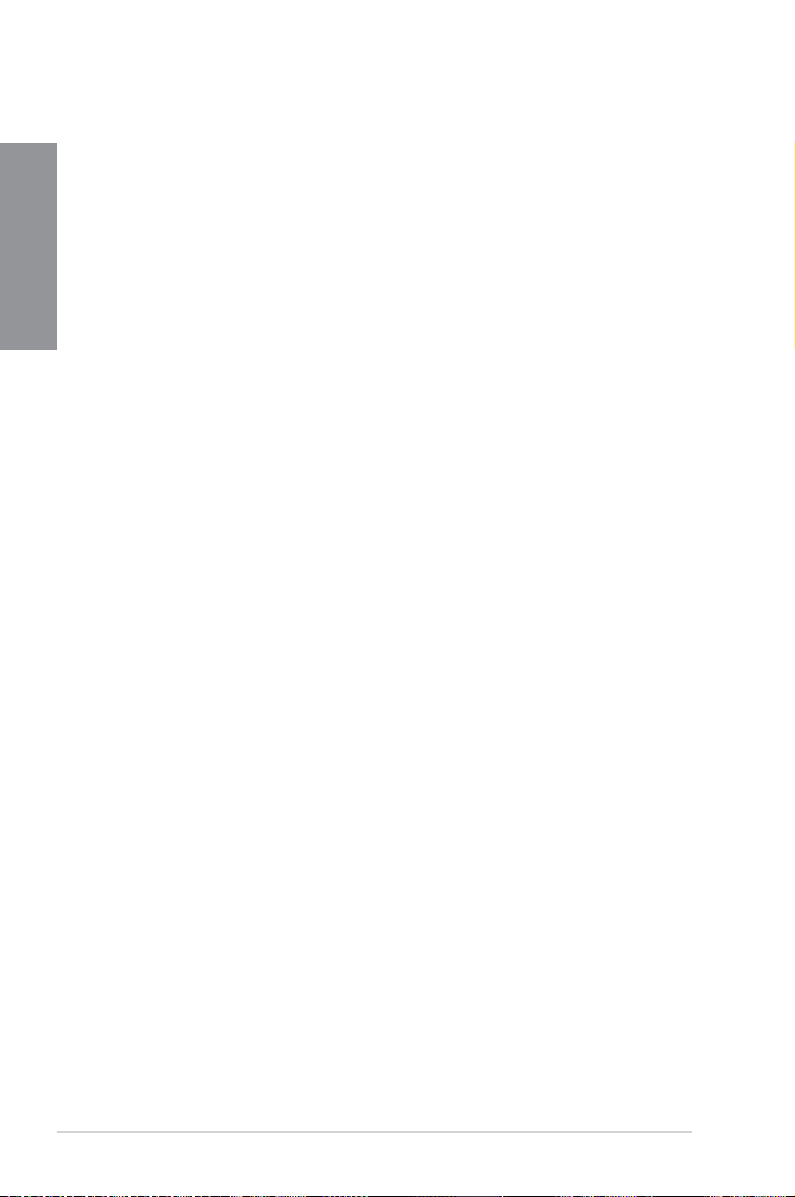
1.3 Fonctions spéciales
1.3.1 Points forts du produit
Chapitre 1
Support des processeurs Intel® Core™ i7 Processor Extreme Edition / Core™ i7
Cette carte mère supporte les derniers processeurs Intel® Core™ i7 au format LGA1366
intégrant un contrôleur mémoire pour permettre le support de 3 canaux (6DIMM) de modules
DDR3. Mais aussi la technologie Intel® QuickPath Interconnect (QPI) avec un bus système
pouvant atteindre 6.4GT/s ainsi qu’une bande passante de 25.6GB/s. Le processeur Intel®
Core™ i7 fait partie des CPU les plus puissants et économiques au monde.
Chipset Intel® X58
Intel® X58 Express est la puce la plus récente conçue pour supporter les processeurs
Intel® Core™ i7 ainsi que la nouvelle génération de système d’interconnexion d’Intel, Intel®
QuickPath Interconnect (QPI), offrant de meilleures performances via l’utilisation de liens
point-à-point série et autorisant une bande passante et une stabilité accrues. Il supporte
aussi jusqu’à 36 voies PCI Express 2.0 pour de meilleures performances graphiques.
Support de la DDR3 2200(O.C.)/ 2133(O.C.)/ 2000(O.C.)/ 1866(O.C.)/ 1600/
1333/ 1066 en conguration Triple-Channel (Tri-canal)
Cette carte mère supporte des modules mémoires DDR3 possédant des taux de transfert de
données de 2200(O.C.)/ 2133(O.C.)/ 2000(O.C.)/ 1866(O.C.)/ 1600/ 1333/ 1066MHz MHz
fournissant la largeur de bande la plus élevée requise pour les derniers graphismes 3D, le
multimédia et les applications Internet. L’architecture tri-canal DDR3 élargit la largeur de bande
de votre mémoire, boostant ainsi les performances de votre système.
Technologies 3-Way SLI™ et Quad-GPU CrossFireX™
La P6X58-E PRO est la solution multi-GPU idéale pour la conguration d’un système SLI™
ou CrossFireX™. La carte mère intègre un processeur graphique dédié sur le puissant chipset
Intel® X58 pour optimiser l’allocation PCIe en congurations multi-GPU. Prenez pars à un
nouveau style de jeu pour une expérience inégalée ! Voir le Chapitre 5 pour plus de détails.
Support du standard de connectivité USB 3.0
Protez de taux de transferts allant jusqu’à 4.8 Gb/s avec l’USB 3.0, le dernier standard de
connectivité. Conçu pour une connexion aisée des derniers composants et périphériques
du marché, l’USB 3.0 offre des transfert de données 10X plus rapides et est pleinement
compatible avec les composants USB 2.0.
Support de la technologie de stockage Serial ATA 6.0 Gb/s
Avec la prise en charge de la nouvelle génération d’interface de stockage Serial ATA (SATA),
cette carte mère offre des débits de données pouvant atteindre jusqu’à 6.0 Gb/s. Protez
également d’une extensibilité accrue, d’une extraction des données plus rapide et d’un débit
doublé. Voir page 2-30 pour plus de détails.
PCIe 2.0
Cette carte mère prend en charge les derniers périphériques au format PCIe 2.0 pour une
vitesse et un débit doublés permettant des performances système accrues.
1-2 Chapitre 1 : Introduction au produit
Page 17
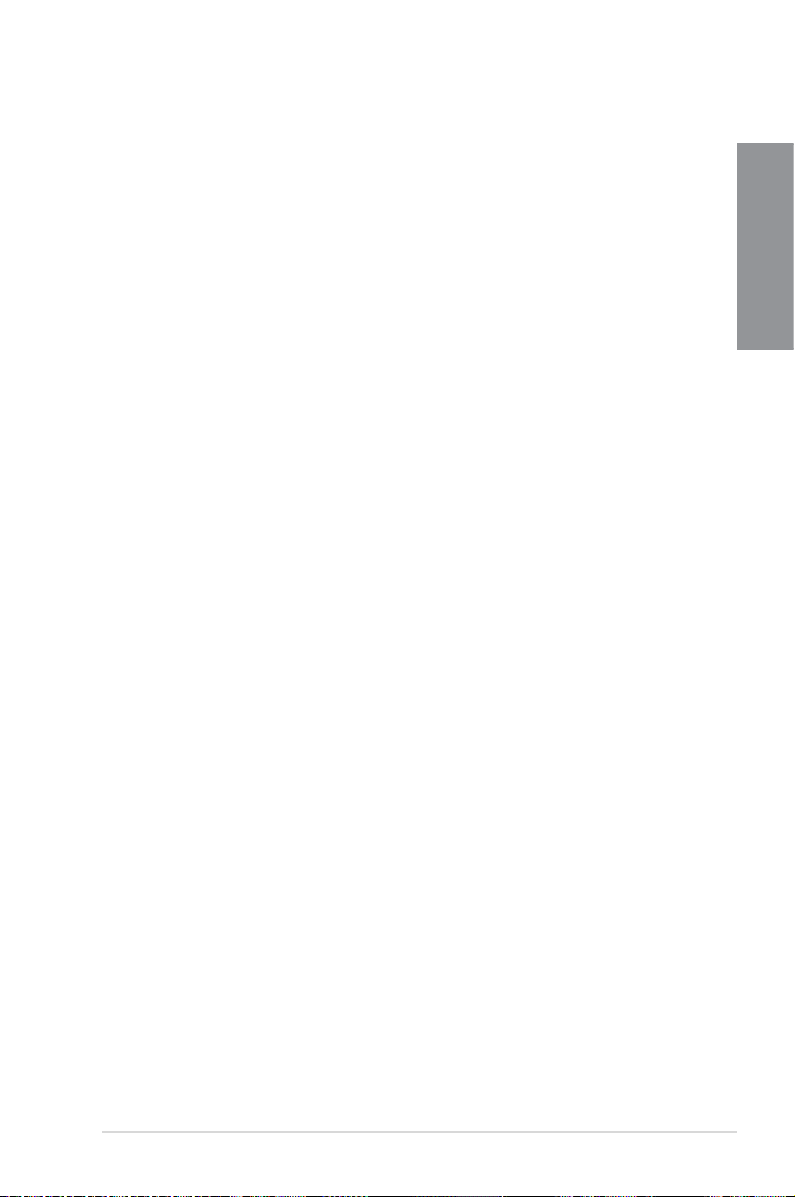
1.3.2 Dual Intelligent Processors 2 avec DIGI+ VRM
La première génération de la technologie Dual Intelligent Processors conçue par ASUS a
introduit en première mondiale l’utilisation de deux puces - EPU (Energy Processing Unit) et
TPU (TurboV Processing Unit). La nouvelle génération de Dual Intelligent Processors 2 avec
DIGI+ VRM introduit une nouvelle ère de contrôle, donnant aux utilisateurs une exibilité
supérieure ainsi qu’une plus grande précision pour assurer des performances optimales, une
stabilité extrême et une efcacité électrique à toute épreuve.
DIGI+ VRM
L’architecture numérique à 8+2 phases garantit une efcacité électrique optimale, générant
moins de chaleur pour accroître la durée de vie des composants et minimiser les pertes
de courant. Avec ASUS DIGI+ VRM, vous pouvez ajuster le voltage et la fréquence de
modulation du régulateur de tension pour améliorer la stabilité et la abilité. Le design à 8+2
phases numérique étend également la portée de modulation pour une plus grande stabilité
et des nuisances sonores émises par le régulateur de tension réduites grâce à une détection
dynamique de la charge du système, le tout garantissant une plus grande exibilité et une
précision parfaite an d’assurer des performances optimales et une efcacité électrique à
toute épreuve.
TPU
Accédez à des performances ultimes grâce à l’interrupteur TPU embarqué ou à l’utilitaire AI
Suite II. La fonction ASUS Auto Tuning peut optimiser intelligemment le système pour obtenir
des fréquences à la fois rapides et stables. La fonctionnalité TurboV vous offre quant à elle
la liberté de régler les fréquences et les ratios pour optimiser les performances sous divers
conditions d’utilisation.
EPU
Exploitez les ressources de la première puce d’économies d’énergie en temps réel via
une interface conviviale. Optimisez la consommation électrique globale de votre système
grâce à un procédé de détection automatique de la charge du CPU et d’ajustement de sa
consommation en courant. Ce système réduit également les nuisances sonores émises par
les ventilateurs et étend la durée de vie des composants.
Chapitre 1
1.3.3 Fonctionnalités exclusives
BT GO! (Bluetooth)
Le module Bluetooth embarqué permet la connexion de dispositifs Bluetooth sans avoir à
faire l’achat d’un adaptateur additionnel. ASUS BT GO! intègre 7 fonctions spéciales, incluant
Folder Sync (synchronisation de dossiers), BT Transfer (transfert de chiers), BT Turbo
Remote (contrôle à distance), Shot and Send (capture et l’envoi d’écrans), BT-to-Net (partage
de connexion Internet), Music Player (lecteur audio) et Personal Manager (gestionnaire
personnel), pour une solution Bluetooth complète. Pour proter pleinement de ces
fonctionnalités, l’interface d’utilisation conviviale a été tout spécialement conçue pour garantir
une expérience Bluetooth inégalée.
MemOK!
Plus d’inquiétudes à avoir ! MemOK! est la solution d’amorçage mémoire la plus rapide du
moment. Cet outil de dépannage remarquable ne nécessite qu’une simple pression d’un
bouton pour corriger les erreurs de démarrage liées à la mémoire et relancer le système en
un rien de temps.
ASUS P6X58-E PRO 1-3
Page 18
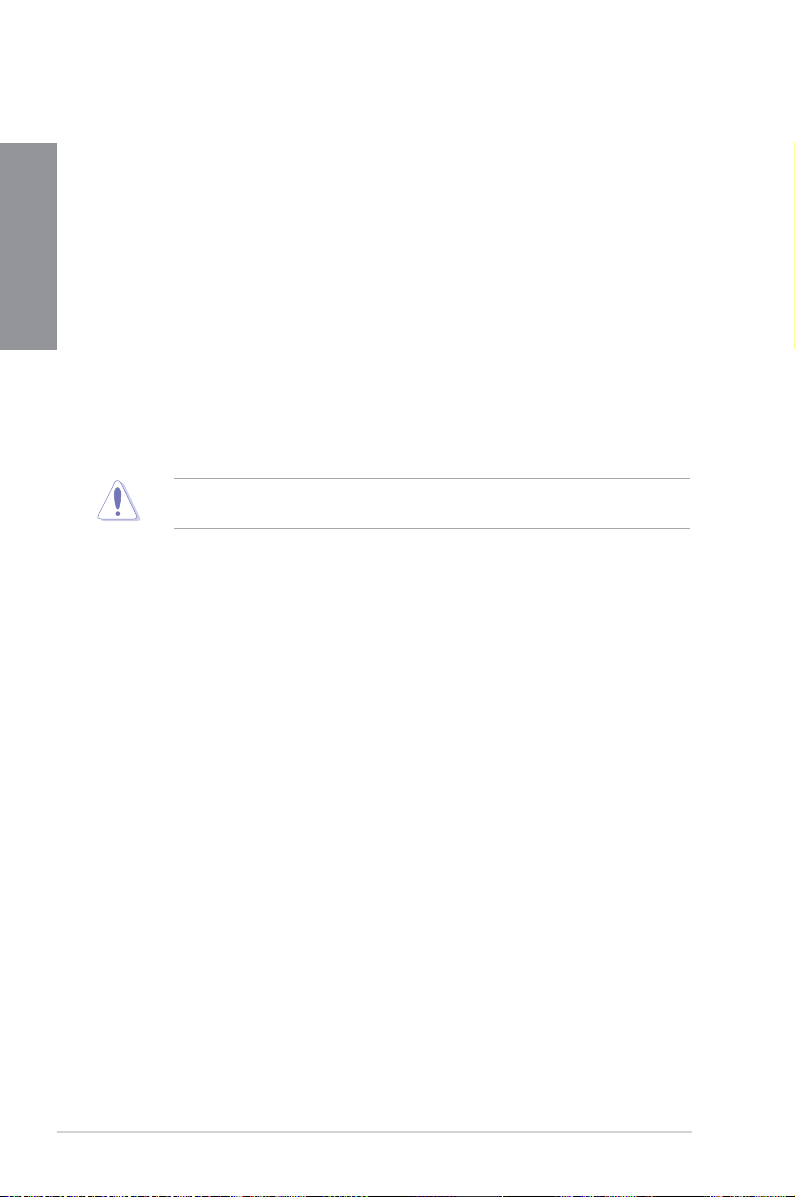
AI Suite II
Grâce à son interface d’utilisation conviviale, ASUS AI Suite II regroupe toutes les
Chapitre 1
fonctionnalités exclusives d’ASUS en un seull logiciel. Cette interface vous permet de
superviser un overclocking, de gérer le système d’alimentation, la vitesse de rotation
des ventilateurs, le voltage et les sondes de surveillance. Ce logiciel tout-en-un offre des
fonctions variées et simple d’utilisation sans avoir besoin de permuter d’un utilitaire à l’autre.
1.3.4 Solutions thermiques silencieuses
Conception sans ventilateur - Design à caloducs stylisé
La solution à caloducs de cette carte mère permet de diriger avec efcacité la chaleur
générée par les chipsets vers le dissipateur localisé près du panneau d’E/S, où elle sera
emportée par le ux d’air existant du ventilateur du CPU. Ce design à caloducs innovant et à
la pointe de l’industrie permet de baisser la température jusqu’à 10ºC. De plus, cette solution
offre des options d’installation de ventilateur latéral ou passif. Le système de refroidissement
à caloducs est la solution thermique la plus efcace à ce jour.
ASUS Fan Xpert
La fonction ASUS Fan Xpert permet aux utilisateurs d’ajuster intelligemment la vitesse des
ventilateurs du CPU et du châssis en fonction de la température ambiante résultant des
conditions thermiques des différents composant et en fonction de la charge du système.
Une variété de prols pratiques apporte une grande exibilité au contrôle de la vitesse des
ventilateurs dans le but d’obtenir un environnement frais et silencieux.
1.3.5 ASUS EZ DIY
Ne désinstallez-pas le système à caloducs vous-même. Ceci pourrait endommager le
système et affecter les performances de dissipation de la chaleur.
Interrupteur embarqué
Via une simple pression lors d’un overclocking, cet interrupteur exclusif permet aux joueurs
de personnaliser le niveau de performances en toute simplicité !
ASUS Q-Design
ASUS Q-Design permet d’atteindre de nouveaux horizons en termes de tuning. Les
fonctionnalités Q-LED et Q-Slot accélèrent et simplient le processus d’installation des
composants !
ASUS Q-Connector
Vous pouvez utiliser ASUS Q-Connector pour connecter ou déconnecter les câbles de la
façade avant du châssis en quelques étapes simples. Cet adaptateur unique vous évite
d’avoir à connecter un câble à la fois, permettant une connexion simple et précise.
ASUS EZ-Flash 2
ASUS EZ Flash 2 est utilitaire de mise à jour du BIOS convivial. Pressez simplement les
raccourcis claviers pré-dénis pour lancer l’utilitaire et mettre à jour le BIOS sans avoir à
charger le système d’exploitation.
1-4 Chapitre 1 : Introduction au produit
Page 19
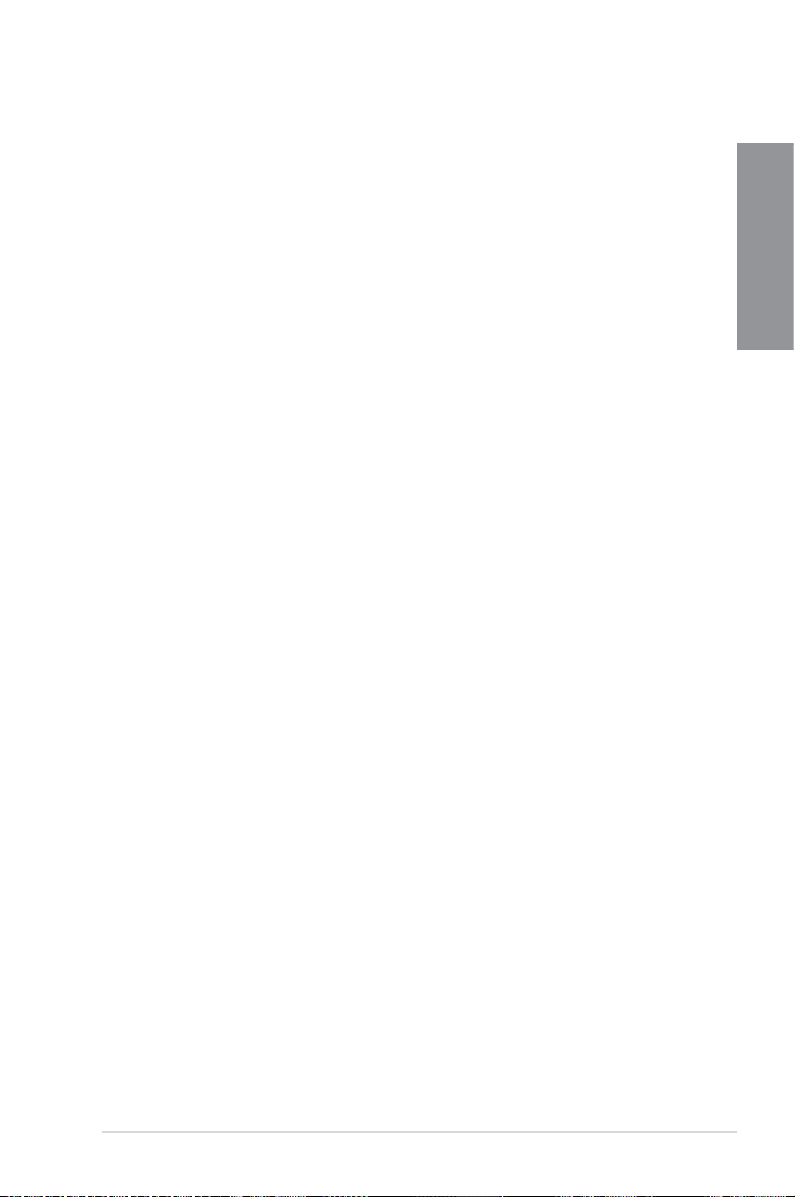
ASUS O.C. Prole
La carte mère intègre la fonction ASUS O.C. Prole permettant aux utilisateurs de stocker et
charger en toute simplicité de multiples paramètres de conguration du BIOS. Ceux-ci peuvent
être stockés sur la mémoire CMOS ou sur un chier séparé, donnant ainsi aux utilisateurs la
liberté de partager et distribuer leurs congurations favorites.
1.3.6 Autres fonctionnalités spéciales
DTS Surround Sensation UltraPC
DTS Surround Sensation UltraPC garanti une expérience de son surround 5.1 exceptionnelle
par le biais de solutions audio PC standards - vos haut-parleurs ou casque stéréo. En plus
d’un son surround, la fonction d’amélioration des basses offre un son de basse de faible
fréquence et plus fort, la fonction d’amélioration de la clarté des dialogues permettant quant à
elle d’accroître la qualité des dialogues à vive voix même en présence de nuisances sonores
environnantes. Grâce à ces technologies, vous pourrez proter d’un home cinéma d’exception .
ErP Ready
Cette carte mère est conforme à la norme Européenne ErP (European Recycling Platform)
exigeant des produits portant ce logo de satisfaire à certains critères de rendement
énergétique. Ceci est en accord avec la politique d’ASUS visant à créer des produits
écologiques et écoénergétiques dès la phase de conception pour permettre de réduire
l’empreinte de carbone du produit et donc d’atténuer l’impact sur l’environnement.
Chapitre 1
ASUS P6X58-E PRO 1-5
Page 20
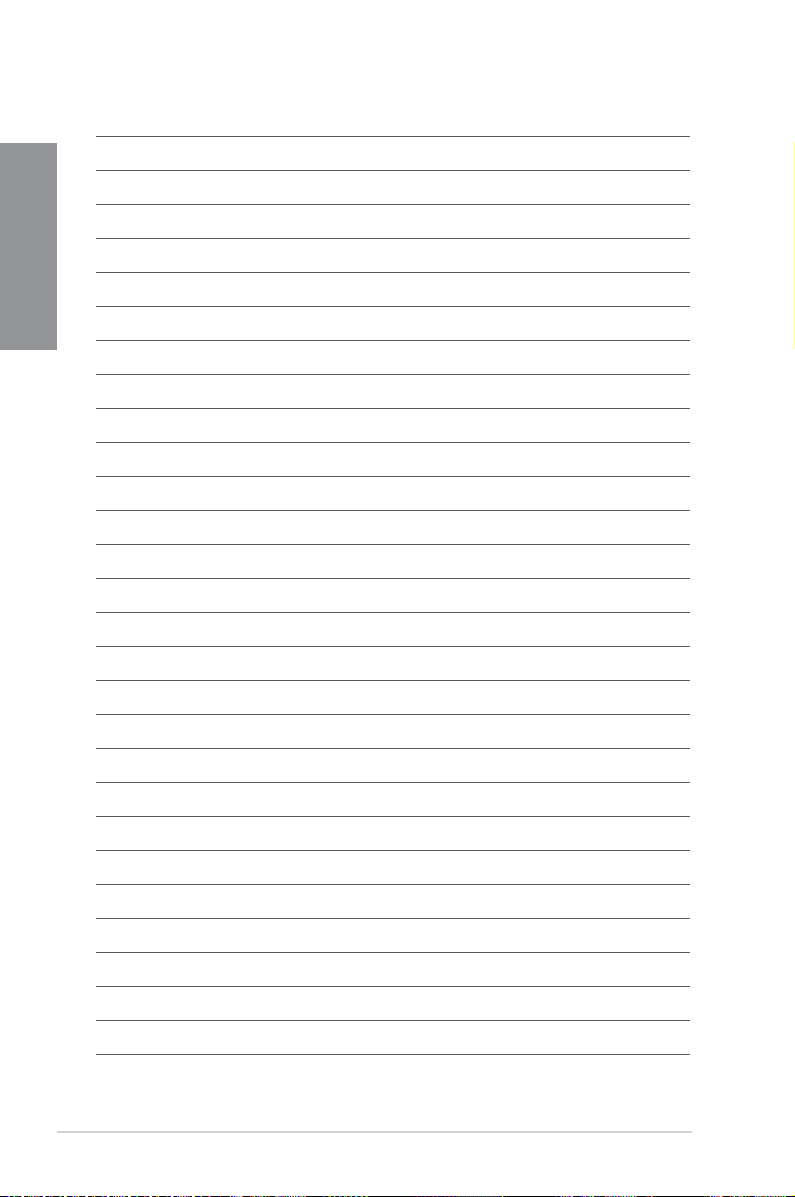
Chapitre 1
1-6 Chapitre 1 : Introduction au produit
Page 21
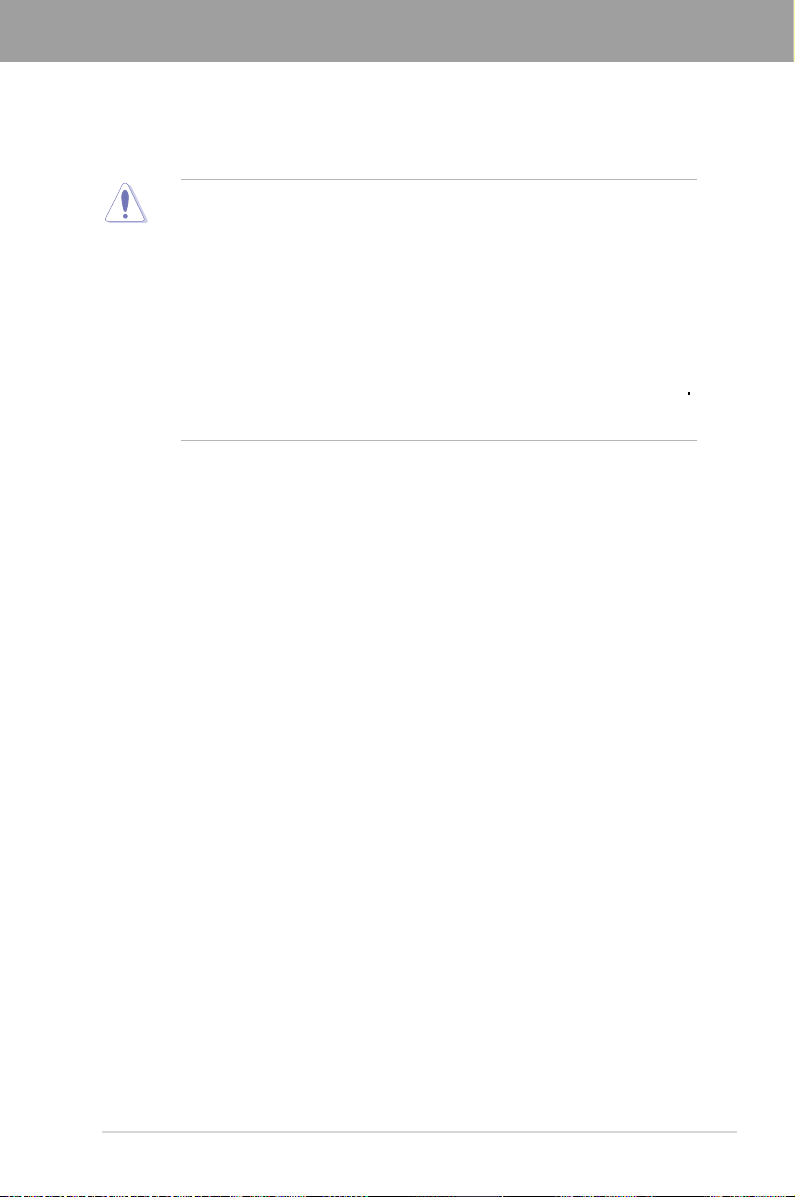
Chapitre 2
2.1 Avant de commencer
Suivez les précautions ci-dessous avant d’installer la carte mère ou d’en modier les paramètres.
• Débranchez le câble d’alimentation de la prise murale avant de toucher les
composants.
• Utilisez un bracelet antistatique ou touchez un objet métallique relié au sol (comme
l’alimentation) pour vous décharger de toute électricité statique avant de toucher aux
composants.
• Tenez les composants par les coins pour éviter de toucher les circuits imprimés.
• Quand vous désinstallez le moindre composant, placez-le sur une surface antistatique
ou remettez-le dans son emballage d’origine.
•
Avant d’installer ou de désinstaller un composant, assurez-vous que
l’alimentation ATX est éteinte et que le câble d’alimentation est bien débranché
Ne pas suivre cette précaution peut endommager la carte mère, les périphériques
et/ou les composants.
.
ASUS P6X58-E PRO 2-1
Page 22
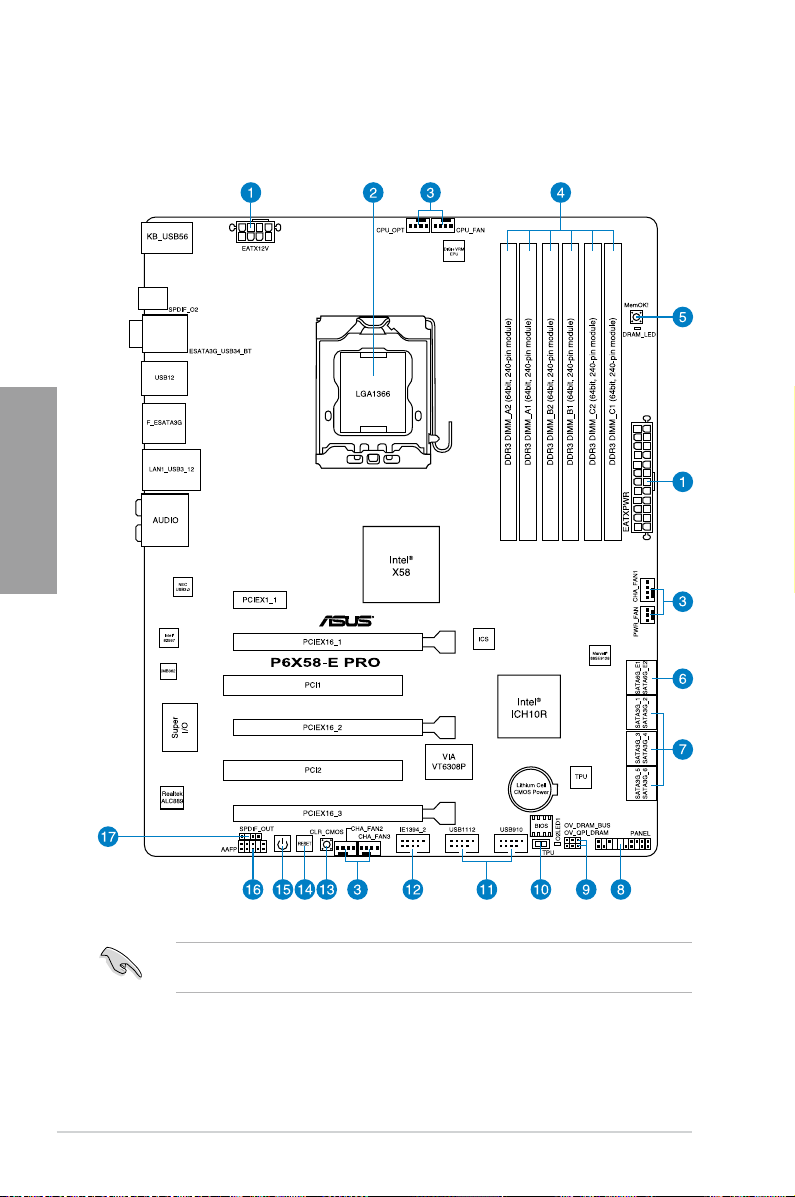
2.2
2.2.1 Diagramme de la carte mère
Chapitre 2
Vue générale de la carte mère
Reportez-vous à la section 2.9 Connecteurs pour plus d’informations sur les connecteurs
internes et externes.
2-2 Chapitre 2 : Informations sur le matériel
Page 23
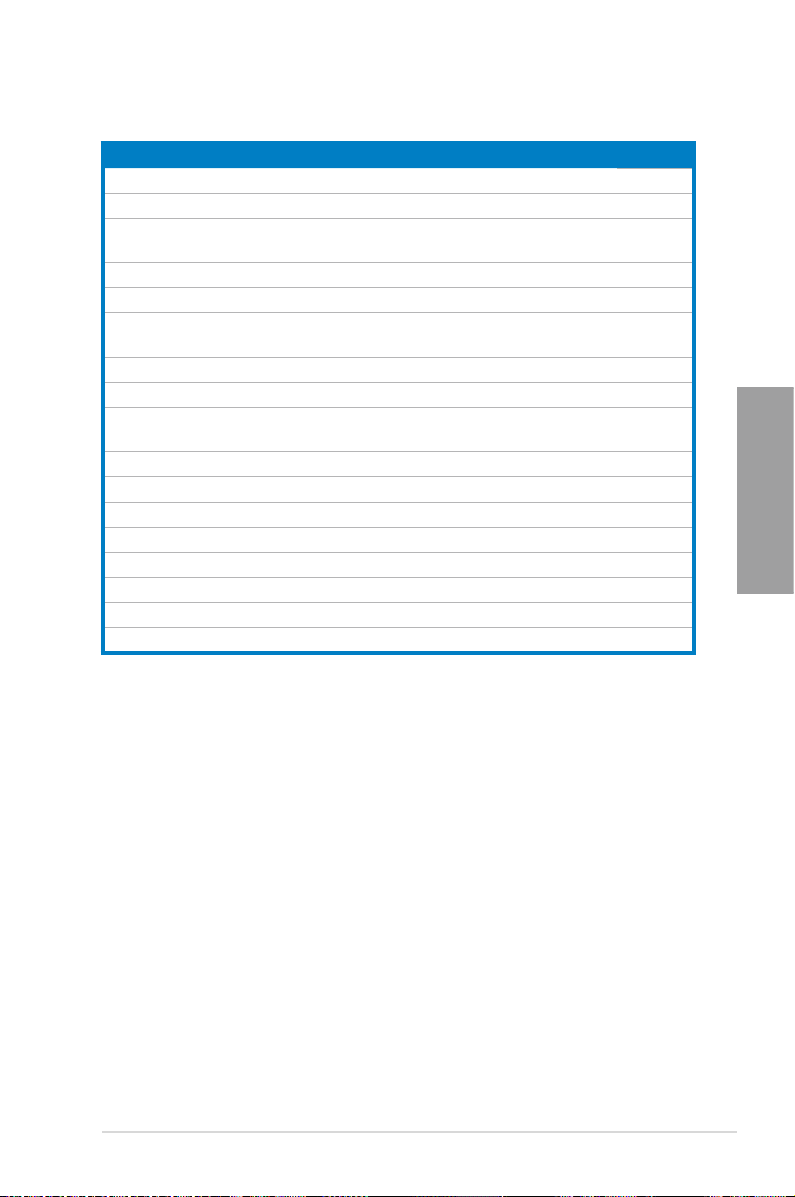
2.2.2 Contenu du diagramme
Connecteurs/Jumpers/Slots Page
1. Connecteurs d’alimentation (24-pin EATXPWR, 8-pin EATX12V) 2-37
2. Socket CPU LGA1366
3. Connecteurs de ventilation (4-pin CPU_FAN, 4-pin CPU_OPT,
4-pin CHA_FAN1–3, 3-pin PWR_FAN)
4. Slots DDR3
5. Interrupteur MemOK!
6. Connecteurs Serial ATA 6.0 Gb/s Marvell
(7-pin SATA_6G_E1, 7-pin SATA_6G_E2 [bleus marine])
7. Connecteurs Serial ATA 3.0 Gb/s ICH10R (7-pin SATA1–6 [bleus])
8. Connecteur panneau système (20-8 pin PANEL)
9. Jumper de surtension DRAM Bus / QPI DRAM ( 3-pin OV_
DRAM_BUS; 3-pin OV_QPI_DRAM)
10. Interrupteur TPU
11. Connecteurs USB (10-1 pin USB910, USB1112)
12. Connecteur port IEEE 1394a (10-1 pin IE1394_2)
13. Interrupteur d’effacement de la mémoire RTC
14. Interrupteur de réinitialisation
15. Interrupteur d’alimentation
16. Connecteur pour port audio en façade (10-1 pin AAFP)
17. Connecteur audio numérique (4-1 pin SPDIF_OUT)
®
2-5
2-36
2-10
2-25
2-32
2-33
2-38
2-22
2-24
2-34
2-35
2-24
2-23
2-23
2-31
2-31
Chapitre 2
ASUS P6X58-E PRO 2-3
Page 24
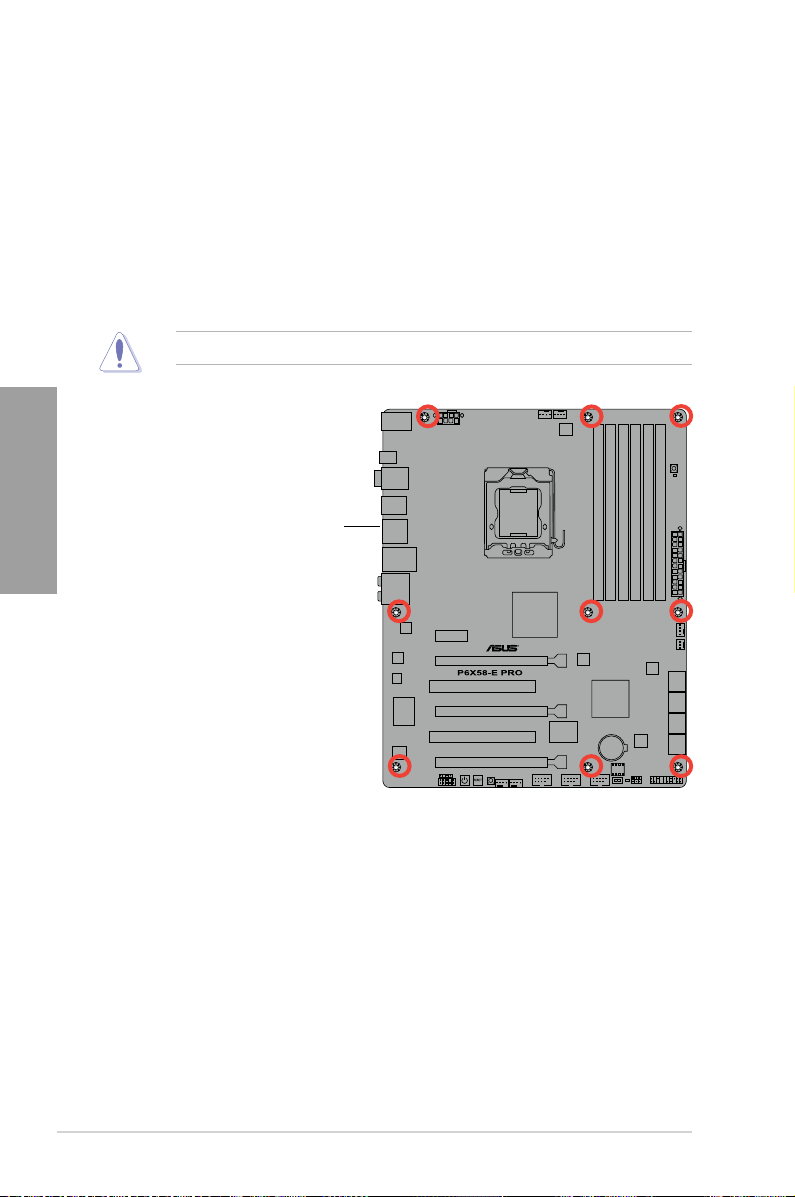
2.2.3 Orientation de montage
Lorsque vous installez la carte mère, vériez que vous la montez dans le châssis dans le
bon sens. Le côté qui porte les connecteurs externes doit être à l’arrière du châssis, comme
indiqué sur l’image ci-dessous.
2.2.4 Pas de vis
Placez neuf (9) vis dans les trous indiqués par des cercles pour xer la carte mère au
châssis.
Chapitre 2
Ne vissez pas trop fort ! Vous risqueriez d’endommager la carte mère.
Placez ce côté vers
l’arrière du châssis
2-4 Chapitre 2 : Informations sur le matériel
Page 25
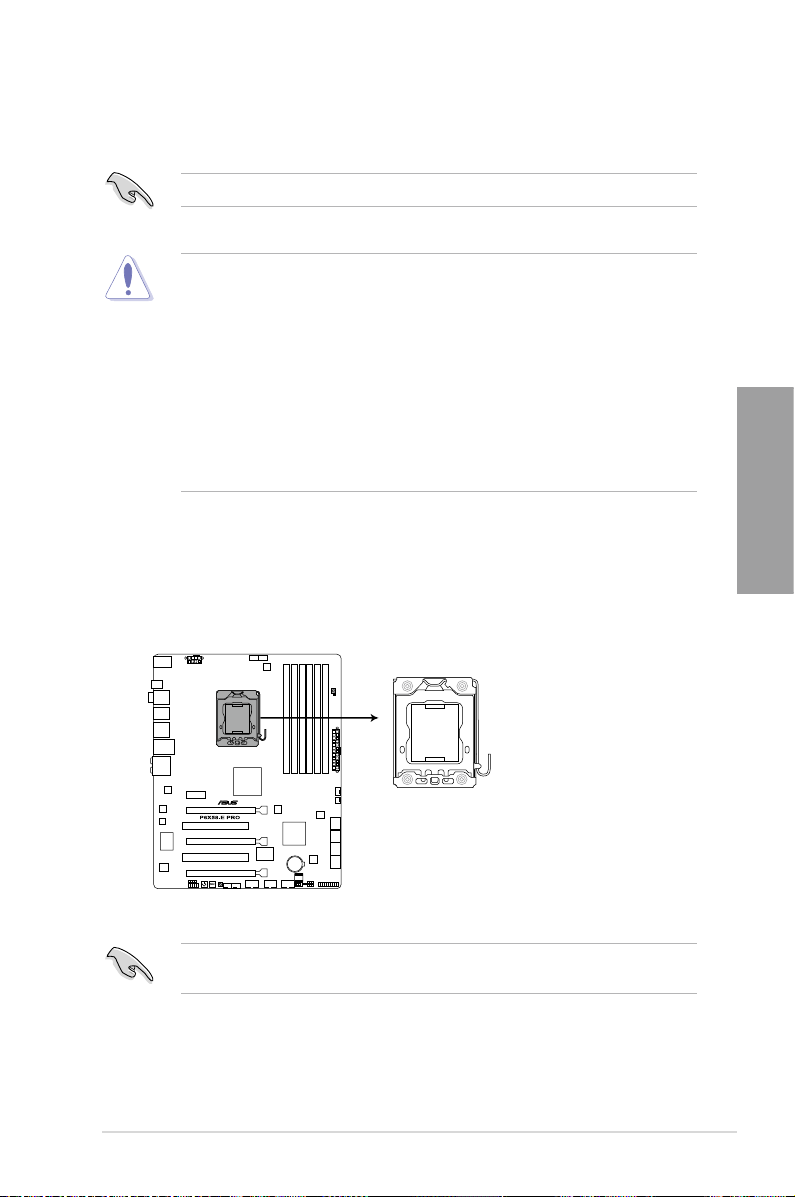
2.3 Central Processing Unit (CPU)
La carte mère est livrée avec un socket LGA1336 conçu pour l’installation d’un processeur
Intel® Core™ i7 Processor Extreme Edition / Core™ i7
Assurez-vous que tous les câbles soient débranchés lors de l’installation du CPU.
• Lors de l’achat de la carte mère, vériez que le couvercle PnP est sur le socket
et que les broches de ce dernier ne sont pas pliées. Contactez votre revendeur
immédiatement si le couvercle PnP est manquant ou si vous constatez des
dommages sur le couvercle PnP, sur le socket, sur les broches ou sur les composants
de la carte mère.
•
Conservez-bien le couvercle après avoir installé un la carte mère. ASUS ne traitera
les requêtes de RMA (Return Merchandise Authorization) que si la carte mère est
renvoyée avec le couvercle sur le socket LGA1336.
• La garantie du produit ne couvre pas les dommages inigés aux broches du socket s
’ils résultent d’une mauvaise installation/retrait du CPU, ou s’ils ont été inigés par un
mauvais positionnement, par une perte ou par une mauvaise manipulation au retrait
du couvercle PnP de protection du socket.
2.3.1 Installer le CPU
Pour installer un CPU :
1. Localisez le socket du CPU sur la carte mère.
Socket 1336 du CPU de la P6X58-E PRO
Avant d’installer le CPU, vériez que le socket soit face à vous et que le levier est à votre
gauche.
Chapitre 2
ASUS P6X58-E PRO 2-5
Page 26

2. Pressez le levier avec votre pouce (A) et
déplacez-le vers la gauche (B) jusqu’à
ce qu’il soit libéré de son onglet de
rétention.
Onglet de rétention
A
3. Soulevez le levier dans la direction de la
èche à un angle de 135º.
4. Soulevez la plaque avec votre pouce et
Chapitre 2
votre index à un angle de 100º.
5. Enlevez le cache PnP de la plaque.
Pour éviter d’endommager les
broches du socket, n’enlevez le
couvercle PnP que pour installer un
CPU.
B
Levier
Plaque de chargement
4
3
Cache PnP
2-6 Chapitre 2 : Informations sur le matériel
Page 27
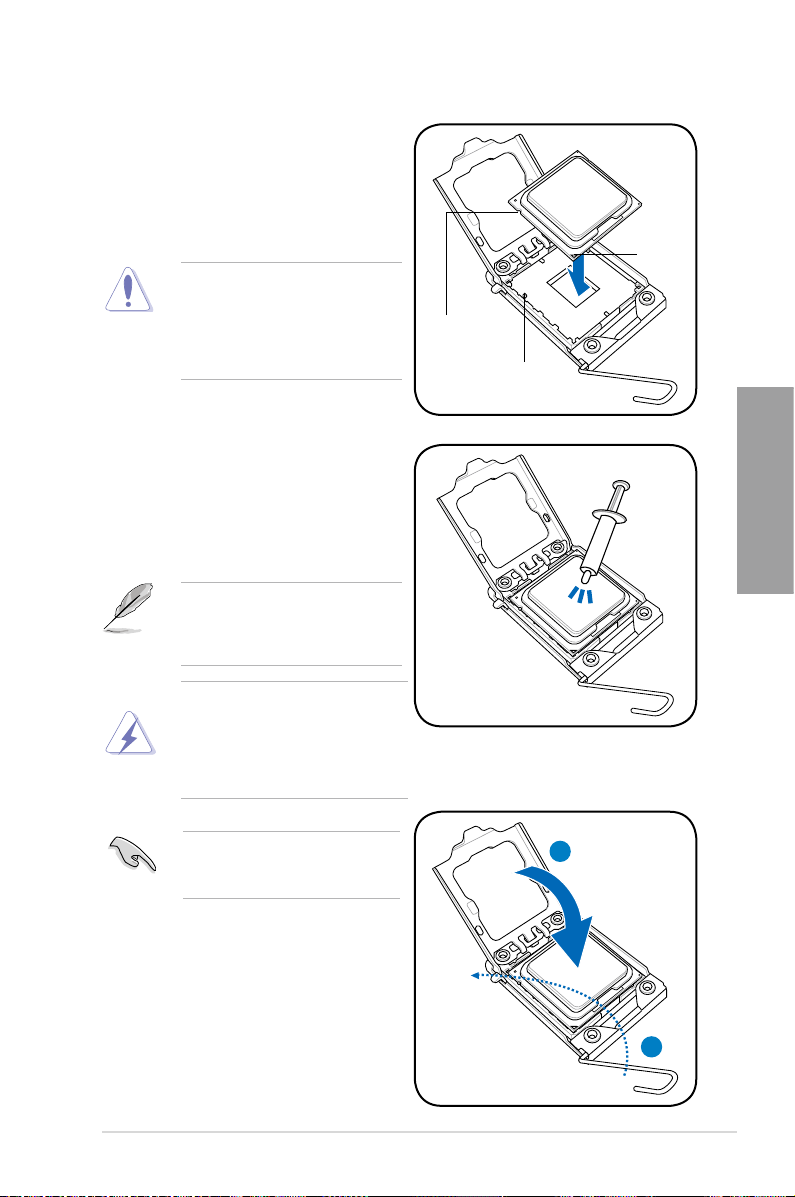
6. Placez le CPU sur le socket, en vous
assurant que la marque en forme de
triangle doré est placée en bas à gauche
du socket. Les ergots d’alignement sur
le socket doivent correspondre aux
encoches du CPU.
Le CPU ne peut être placé que dans
un seul sens. NE FORCEZ PAS sur
le CPU pour le faire entrer dans le
socket pour éviter de plier les broches
du socket et/ou d’endommager le
CPU !
7. Appliquez plusieurs gouttes de pâte
thermique sur la zone exposée du CPU
qui sera en contact avec le dissipateur
thermique, en vous assurant que la
pâte soit étalée en une couche ne et
homogène.
Certains dissipateurs thermiques sont
vendus avec de la pâte thermique
pré-appliquée. Dans ce cas, ignorez
cette étape.
Le matériau d’interface thermique
est toxique et non comestible. Si ce
matériau entre en contact avec vos
yeux ou votre peau, passez à l’eau
immédiatement, et consultez un
médecin.
Triangle
doré
Encoche
Ergot d’alignement
Chapitre 2
N’étalez pas le matériau d’interface
thermique avec vos doigts pour éviter
de contaminer la pâte.
A
8. Refermez la plaque (A), puis pressez le
levier (B) jusqu’à ce qu’il se loge dans le
loquet de rétention.
B
ASUS P6X58-E PRO 2-7
Page 28
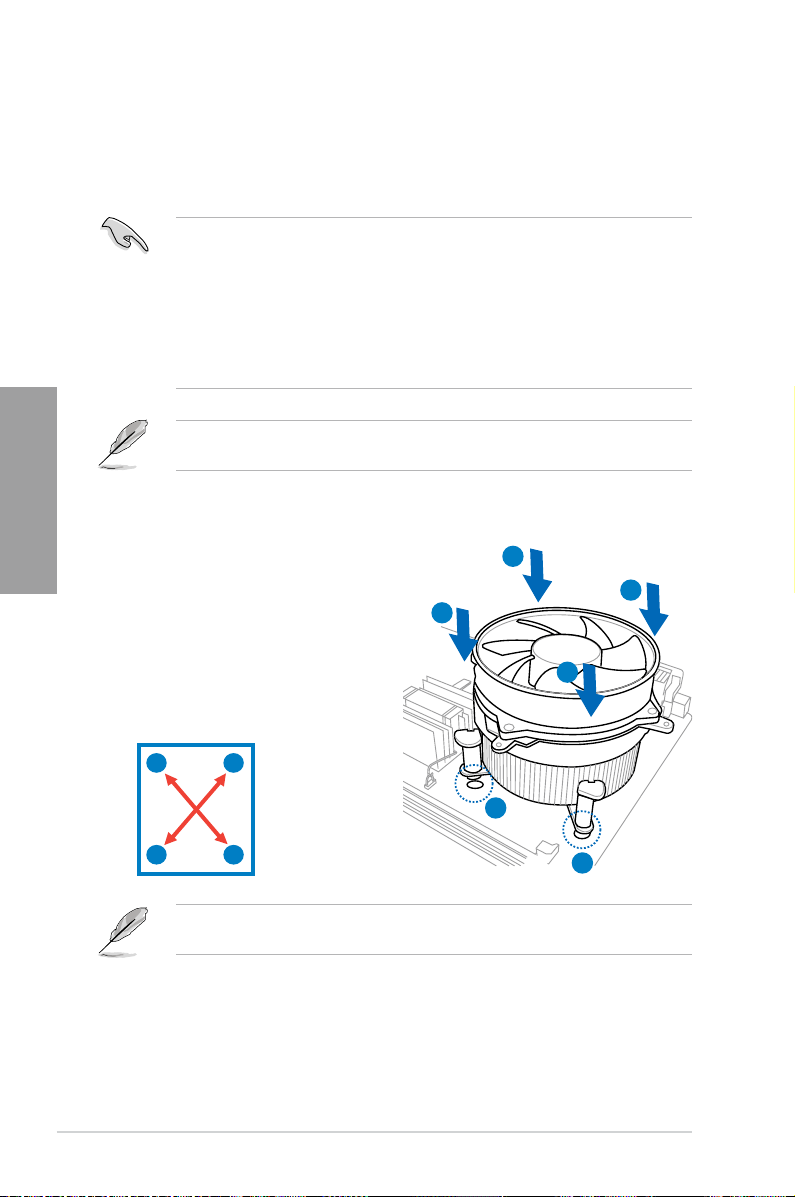
2.3.2 Installer le dissipateur et le ventilateur du CPU
Les processeurs Intel® au format LGA1366 nécessitent un dissipateur thermique et un
ventilateur d’une conception spécique pour assurer des performances et des conditions
thermiques optimales.
• Lorsque vous achetez un processeur Intel® en boîte, il est livré avec un ensemble
dissipateur-ventilateur. Si vous achetez un CPU à part, assurez-vous de bien utiliser
un ensemble dissipateur-ventilateur multi-directionnel certié par Intel®.
®
• Votre ensemble dissipateur-ventilateur pour processeurs Intel
équipé de pins à pousser et ne nécessite aucun outil particulier pour être installé.
• Si vous achetez un ensemble dissipateur-ventilateur à part, assurez-vous de bien
appliquer le matériau d’interface thermique sur le CPU ou sur le dissipateur avant de
l’installer.
au format LGA1336 est
Chapitre 2
Pour installer l’ensemble dissipateur-ventilateur du CPU :
1. Positionnez le dissipateur sur le CPU
installé, en vous assurant que les quatre
pins correspondent aux trous sur la carte
mère.
2. Enfoncez les attaches deux par deux
selon une séquence diagonale, an de
xer l’ensemble ventilateur-dissipateur.
Installez d’abord la carte mère sur le châssis avant d’installer l’ensemble dissipateur-
ventilateur.
A
B
B
A
A
B
1
B
A
Orientez l’ensemble dissipateur/ventilateur de sorte que le câble du ventilateur du CPU soit
plus près du connecteur du ventilateur du CPU.
1
2-8 Chapitre 2 : Informations sur le matériel
Page 29
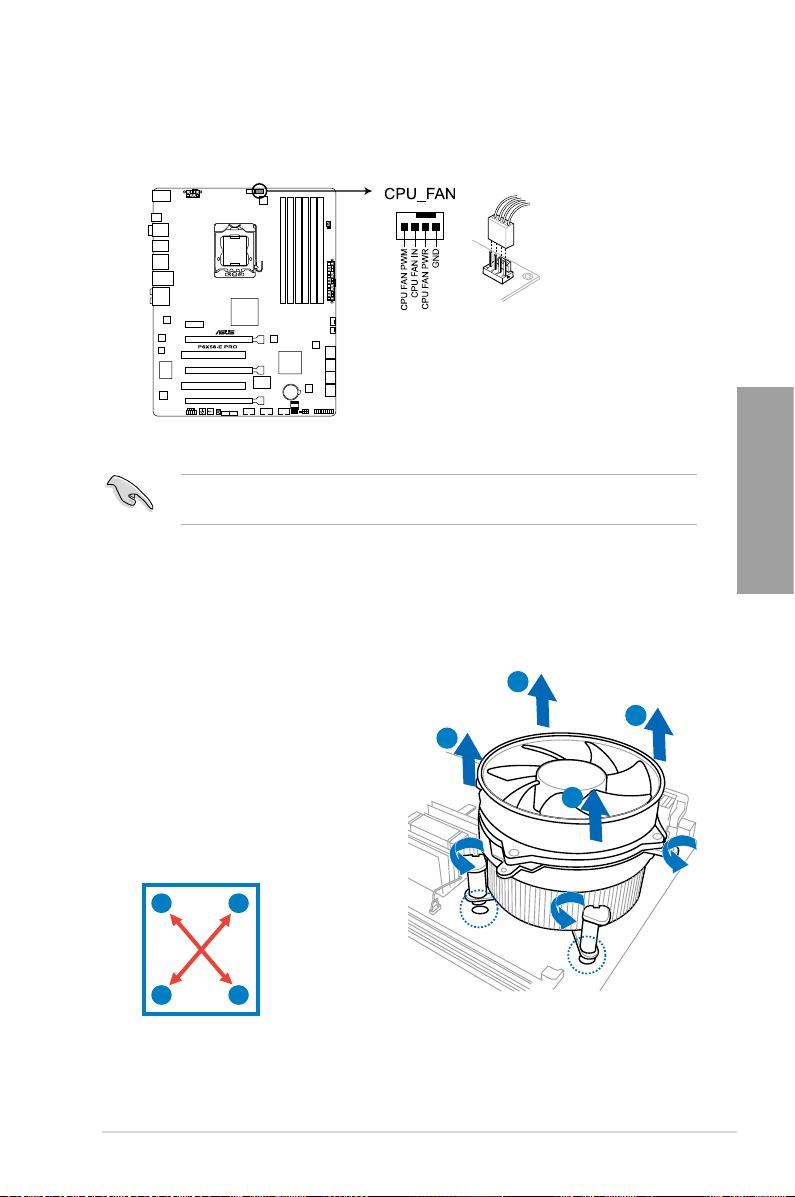
3. Connectez le câble du ventilateur CPU au connecteur de la carte mère étiqueté
CPU_FAN.
Connecteur CPU_FAN de la P6X58-E PRO
N’oubliez pas de connecter le câble du ventilateur au connecteur CPU fan ! Des erreurs
du monitoring pourraient se produire si vous ne branchez pas ce connecteur.
2.3.3 Désinstaller le dissipateur et le ventilateur du CPU
Pour désinstaller l’ensemble dissipateur-
ventilateur:
1. Déconnectez le câble du ventilateur du
CPU de la carte mère.
2. Tournez les systèmes de serrage dans
le sens inverse des aiguilles d’une
montre.
3. Tirez vers le haut deux systèmes de
serrage en même temps en séquence
diagonale pour dégager l’ensemble
dissipateur-ventilateur de la carte mère.
B
A
B
A
Chapitre 2
A
B
B
A
4. Otez avec précaution l’ensemble dissipateur-ventilateur de la carte mère.
ASUS P6X58-E PRO 2-9
Page 30
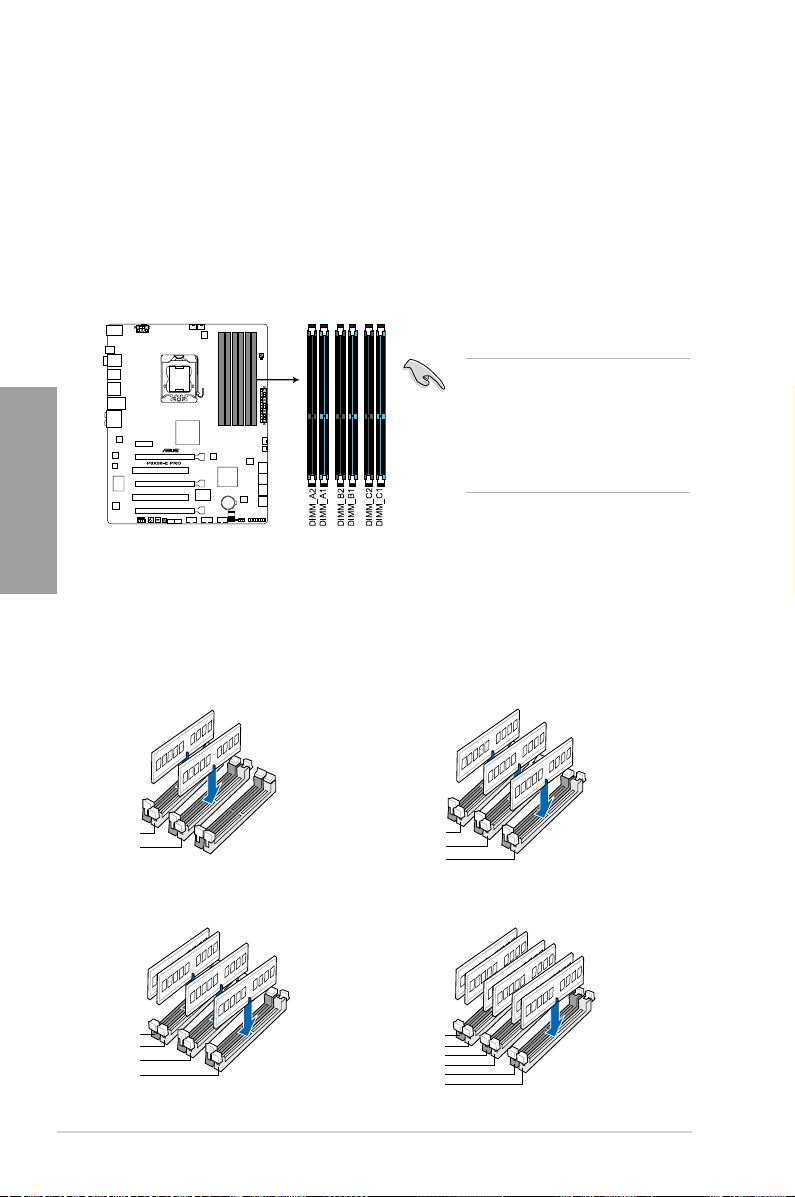
2.4 Mémoire système
DIMM A1
DIMM B1
DIMM A1
DIMM B1
DIMM C1
DIMM A1
DIMM B1
DIMM A1
DIMM B1
DIMM C1
DIMM A1
DIMM A2
DIMM B2
DIMM B1
DIMM C2
DIMM C1
DIMM A1
DIMM B1
DIMM C1
DIMM A2
DIMM A1
DIMM B1
DIMM C1
DIMM A1
DIMM B1
DIMM C1
DIMM A1
DIMM A2
DIMM B2
DIMM B1
DIMM C2
DIMM C1
2.4.1 Vue générale
La carte mère est équipée de six sockets DIMM (Dual Inline Memory Modules) DDR3 (Dual
Inline Memory Modules 3).
Un module DDR3 possède les même dimensions physiques qu’un module DDR2 mais s’encoche
différemment pour éviter son installation sur des sockets DDR2. Les modules DDR3 ont été
conçus pour offrir de meilleures performances tout en abaissant la consommation électrique.
Le schéma suivant illustre l’emplacement des sockets DDR3 :
Chapitre 2
Sockets DIMM DDR3 de la P6X58-E PRO
Congurations mémoire recommandées
Un module mémoire :
Vous pouvez installer un module mémoire dans le slot A1, B1 ou C1 pour un fonctionnement
en conguration Single-channel (Canal unique).
Deux modules mémoire
(mode Dual-Channel (Bi-canal)) :
En raison de certaines limitations du
chipset Intel, le système ne pourra pas
démarrer si un seul module mémoire
est installé sur le slot A2, B2, ou C2.
Référez-vous au tableau ci-dessus
pour les congurations mémoire
recommandées.
Trois modules mémoire
(mode Triple-Channel (Tri-canal)) :
Quatre modules mémoire
(mode Triple-Channel (Tri-canal)) :
2-10 Chapitre 2 : Informations sur le matériel
Six modules mémoire
(mode Triple-Channel (Tri-canal)) :
Page 31

2.4.2 Congurations mémoire
Vous pouvez installer des modules mémoire DDR3 non tamponnés et non ECC de 1Go, 2Go,
4Go et 8Go dans les sockets pour modules mémoire.
• Vous pouvez installer des modules mémoire de tailles variables dans le Canal A
et B et C. Le système mappe la taille totale du canal de plus petite taille pour les
congurations dual-channel et triple-channel. Tout excédant de mémoire du canal le
plus grand est alors mappé pour fonctionner en single-channel.
• En raison de certaines limitations du chipset Intel, les modules mémoire X.M.P. et
DDR3-1600 ne sont supportés que pour un seul module par canal.
• Selon les spécications de CPU Intel, les modules mémoire dont les besoins
électriques sont supérieurs à 1.65V peuvent endommager le processeur. Il est
recommandé d’installé des modules mémoire dont la consommation énergétique est
inférieure à 1.65V.
• Installez toujours des modules mémoire dotés avec la même latence CAS. Pour une
compatibilité optimale, achetez des modules mémoire de même marque.
• En raison de certaines limitations d'adressage mémoire sur les systèmes
d'exploitation 32-bits Windows, lorsque vous installez 4Go ou plus de mémoire
sur la carte mère, le montant de mémoire utilisable par le système d'exploitation
sera d'environ 3Go ou moins. Pour une utilisation efcace de la mémoire, il est
recommandé de :
- Utiliser un maximum de 3Go de mémoire si vous utilisez un système d'exploitation
32-bits.
- Installer un système d'exploitation Windows 64-bits si vous souhaitez utiliser 4Go ou
plus de mémoire sur cette carte mère.
Pour plus de détails, référez-vous au site de support Microsoft® :
http://support.microsoft.com/kb/929605/en-us.
• Cette carte mère ne supporte pas les modules mémoire composés de puces mémoire
de 512 mégabit (64Mo) ou moins (8 mégabit = 1 mégaoctet).
Chapitre 2
• La fréquence par défaut d’opération de la mémoire dépend de son SPD (Serial
Presence Detect), qui représente le standard d’accès aux informations des modules
mémoire. Par défaut, certains modules mémoire peuvent fonctionner à une fréquence
inférieure à la valeur indiquée par le fabricant. Pour obtenir une fréquence supérieure
ou celle indiquée par le fabricant, reportez-vous à la section 3.5 Menu Ai Tweaker
pour savoir comment ajuster la fréquence mémoire manuellement.
• Les modules mémoire ont besoin d’un meilleur système de refroidissement pour
fonctionner de manière stable en charge maximale (6 modules mémoire) ou en
overclocking.
ASUS P6X58-E PRO 2-11
Page 32

Liste des fabricants de modules mémoire agréés de la P6X58-E PRO
DDR3-2200 MHz
Vendors Part No. Size S S/DSC h i p
G.SKILL F3-17600CL7D-4GBFLS(XMP) 4G ( 2x 2G ) DS - 7-10-10-28 1.65 • •
GEIL GET34GB2200C9DC(XMP) 4GB ( 2x 2GB ) DS - 9-10-9-28 1.65 • •
KINGMAX FLKE85F-B8KHA(XMP)
KINGMAX FLKE85F-B8KJAA-FEIS(XMP) 4GB ( 2x 2GB ) DS Kingmax - - •
Liste des fabricants de modules mémoire agréés de la P6X58-E PRO
DDR3-2000 MHz
Vendors Part No. Size S S/DSC h i p
A-DATA AX3U2000GB2G9-2G(XMP) 2GB DS - - 9-9-9-24 1 .5 5 —
A-DATA GUP34GB2000C9DC(XMP) 4GB ( 2x 2GB ) DS - - 9-9-9-28 1.65 • •
A-DATA AX3U2000GC4G9B-DG2(XMP) 8GB ( 2x 4GB ) DS - - 9-11-9-27 2 • • •
Chapitre 2
Apacer 78.AAGD5.9KD(XMP) 6GB(3 x 2GB) DS - - 9-9-9-27 - • • • •
Crucial BL12864BE2009.8SFB3(EPP) 1GB SS - - 9-9-9-28 2 • • •
G.SKILL F3-16000CL9D-4GBRH(XMP) 4GB(2 x 2GB) DS - - 9-9-9-24 1.65 • • •
G.SKILL F3-16000CL9D-4GBTD(XMP) 4GB(2 x 2GB) DS - - 9-9-9-24 1.65 • • •
G.SKILL F3-16000CL7T-6GBPS(XMP) 6GB(3 x 2GB) DS - - 7-8-7-20 1.65 • •
G.SKILL F3-16000CL9T-6GBPS(XMP) 6GB(3 x 2GB) DS - - 9-9-9-24 1.65 • •
G.SKILL F3-16000CL9T-6GBTD(XMP) 6GB(3 x 2GB) DS - - 9-9-9-24 1.6 • • • •
G.SKILL F3-16000CL7Q-8GBFLS(XMP) 8GB(4 x 2GB) DS - - 7-9-7-24 1.65 • • •
GEIL GE38GB2000C9QC(XMP) 8GB(4 x 2GB) DS - - 9-9-9-28 1.65 • • •
KINGSTON KHX2000C9AD3T1K3/3GX(XMP) 3GB ( 3x 1GB ) SS - - - 1.65 • • • •
KINGSTON KHX2000C9AD3T1K2/4GX(XMP) 4GB ( 2x 2GB ) DS - - 9 1.65 • • • •
KINGSTON KHX2000C9D3T1K2/4GX(XMP) 4GB ( 2x 2GB ) DS - - - 1.65 • • •
KINGSTON KHX2000C9AD3T1K3/6GX(XMP) 6GB ( 3x 2GB ) DS - - 9 1.65 • • •
KINGSTON KHX2000C9AD3T1K3/6GX(XMP) 6GB ( 3x 2GB ) DS - - - 1.65 • • •
KINGSTON KHX2000C9AD3W1K3/6GX(XMP) 6GB ( 3x 2GB ) DS - - 9 1.65 • •
AEXEA AXA3ES2G2000LG28V(XMP) 2GB DS - - - 1.65 • • • •
AEXEA AXA3ES4GK2000LG28V(XMP) 4GB ( 2x 2GB ) DS - - - 1.65 • • • •
Gingle 9CAASS37AZZ01D1 2GB DS - - 9-9-9-24 - • • •
Patriot PVT36G2000LLK(XMP) 6GB(3 x 2GB) DS - - 8-8-8-24 1.65 • •
S i l i c o n
Power
Team TXD32048M2000C9(XMP) 2GB DS Team T3D1288RT-20 9-9-9-24 1.5 • • •
Team TXD32048M2000C9-L(XMP) 2GB DS Team T3D1288LT-20 9-9-9-24 1.5 • • •
Team TXD32048M2000C9-L(XMP) 2GB DS Team T3D1288RT-20 9-9-9-24 1.6 • • • •
Timing Voltage DIMM socket support (Optional)
Brand
- 1 . 5 —
4G ( 2x 2G ) DS
SP002GBLYU200S02(XMP) 2GB DS - - - - • • • •
-
Chip NO. Timing Voltage DI MM so ck et su pp ort
Brand
2 DIMM 3 DIMM 4 DIMM 6 DIMM
•
1.7
1.65
(Optional)
2
DIMM3 DIMM4 DIMM6 DIMM
• • • •
Liste des fabricants de modules mémoire agréés de la P6X58-E PRO
DDR3-1866 MHz
Vendors Part No. Size SS/DSC h i p
A-DATA AX3U1866PB2G8-DP2(XMP) 2GB DS - - 8-8-8-24 1 .5 5 —
G.SKILL F3-15000CL9D-4GBRH (XMP) 4GB(2 x 2GB) DS - - 9-9-9-24 1.65 • • •
G.SKILL F3-15000CL9D-4GBTD(XMP) 4GB(2 x 2GB) DS - - 9-9-9-24 1.65 • • •
KINGSTON KHX1866C9D3T1K3/6GX(XMP) 6GB(3 x 2GB) DS - - 9 1.65 • •
OCZ OCZ3P1866C9LV6GK 6GB(3 x 2GB) DS - - 9-9-9 1.65 • • •
OCZ OCZ3RPR1866C9LV6GK 6GB(3 x 2GB) DS - - 9-9-9 1.65 • •
S u p e r
W1866UX2G8(XMP) 2GB(2 x 1GB) SS - - 8-8-8-24 - •
Talent
Team TXD32048M1866C9(XMP) 2GB DS Team T3D1288RT-16 9-9-9-24 1.65 • • •
2-12 Chapitre 2 : Informations sur le matériel
Chip NO. Timing Voltage D IM M s oc ke t s u pp or t
Brand
(Optional)
2
DIMM3 DIMM4 DIMM6 DIMM
• •
1.75
Page 33

Liste des fabricants de modules mémoire agréés de la P6X58-E PRO
DDR3-1600 MHz
Vendors Part No. Size SS/DS C h i p
A-DATA AX3U1600GC4G9-DG2(XMP) 8GB ( 2x 4GB ) DS - - 9-9-9-24 2 • • • •
CORSAIR HX3X12G1600C9(XMP) 12GB(6x 2GB) DS - - 9-9-9-24 1.6 • • • •
CMG4GX3M2A1600C6
CORSAIR
CORSAIR CMD4GX3M2B1600C8 4GB( 2x 2GB ) DS - - 8-8-8-24 1.65 • • •
CORSAIR CMG4GX3M2A1600C6 4GB( 2x 2GB ) DS - - 6-6-6-18 1.65 • •
CORSAIR CMX4GX3M2A1600C8(XMP) 4GB( 2x 2GB ) DS - - 8-8-8-24 1.65 • • •
CORSAIR CMD4GX3M2A1600C8(XMP) 4GB(2 x 2GB) DS - - 8-8-8-24 1.65 • • •
CORSAIR CMG4GX3M2A1600C7(XMP) 4GB(2 x 2GB) DS - - 7-7-7-20 1.65 • •
CORSAIR CMP6GX3M3A1600C8(XMP) 6GB ( 3x 2GB ) DS - - 8-8-8-24 1.65 • • • •
CORSAIR CMP6GX3M3A1600C8(XMP)
CORSAIR CMX6GX3M3A1600C9(XMP) 6GB ( 3x 2GB ) DS - - 9-9-9-24 1.65 • • • •
CORSAIR TR3X6G1600C8D(XMP) 6GB(3 x 2GB) DS - - 8-8-8-24 1.65 •
CORSAIR CMP8GX3M2A1600C9(XMP) 8GB ( 2x 4GB ) DS - - 9-9-9-24 1.65 • • •
CORSAIR CMD8GX3M4A1600C8(XMP) 8GB(4 x 2GB) DS - - 8-8-8-24 1.65 • • • •
CMX8GX3M4A1600C9(XMP)
CORSAIR
Crucial BL12864BN1608.8FF(XMP) 2GB( 2x 1GB ) SS - - 8-8-8-24 1.65 • • •
Crucial BL25664BN1608.16FF(XMP) 2GB DS - - 8-8-8-24 1.65 • • • •
Crucial BL25664BN1608.16FF(XMP) 4GB( 2x 2GB ) DS - - 8-8-8-24 1.65 • • • •
G.SKILL F3-12800CL9D-4GBNQ(XMP) 4GB ( 2x 2GB ) DS - - 9-9-9-24 1.5 • • • •
G.SKILL F3-12800CL7D-4GBRM(XMP) 4GB( 2x 2GB ) DS - - 7-8-7-24 1.6 • • • •
G.SKILL F3-12800CL7D-4GBECO(XMP) 4GB(2 x 2GB) DS - - 7-8-7-24 - • • •
G.SKILL F3-12800CL7D-4GBRH(XMP) 4GB(2 x 2GB) DS - - 7-7-7-24 1.65 • • • •
G.SKILL F3-12800CL8D-4GBRM(XMP) 4GB(2 x 2GB) DS - - 8-8-8-24 1.6 • • • •
G.SKILL F3-12800CL9D-4GBECO(XMP) 4GB(2 x 2GB) DS - - 9-9-9-24 1.35 • • •
GEIL GET316GB1600C9QC(XMP) 16GB(4x 4GB ) DS - - 9-9-9-28 1.6 • • • •
GEIL GUP34GB1600C7DC(XMP) 4GB ( 2x 2GB ) DS - - 7-7-7-24 1.6 • • •
GEIL GE34GB1600C9DC(XMP) 4GB( 2x 2GB ) DS - - 9-9-9-28 1.65 • • • •
GEIL GV34GB1600C8DC(XMP) 4GB(2 x 2GB) DS - - 8-8-8-28 1.6 • •
GEIL GVP38GB1600C8QC(XMP) 8GB ( 4x 2GB ) DS - - 8-8-8-28 1.6 • • • •
KINGMAX FLGD45F-B8MF7(XMP) 1GB SS - - - • • •
KINGMAX FLGE85F-B8MF7(XMP) 2GB DS - - - • • • •
KINGSTON KHX1600C9D3K3/12GX(XMP) 12GB(3x 4GB ) DS N/A - - 1.65 • • • •
KINGSTON KHX1600C7D3K2/4GX(XMP) 4GB ( 2x 2GB ) DS - - - 1.65 • •
KINGSTON KHX1600C8D3K2/4GX(XMP) 4GB ( 2x 2GB ) DS - - 8 1.65 • • • •
KINGSTON KHX1600C8D3T1K2/4GX(XMP) 4GB ( 2x 2GB ) DS - - 8 1.65 • • • •
KINGSTON KHX1600C9D3K2/4GX(XMP) 4GB ( 2x 2GB ) DS - - - 1.65 • • •
KINGSTON KHX1600C9D3K2/4GX(XMP) 4GB ( 2x 2GB ) DS - - - 1.65 • • •
KINGSTON KHX1600C9D3LK2/4GX(XMP) 4GB ( 2x 2GB ) DS - - - 1.65 • • •
KINGSTON KHX1600C9D3K3/6GX(XMP) 6GB ( 3x 2GB ) DS - - 9 1.65 • • • •
KINGSTON KHX1600C9D3K3/6GX(XMP) 6GB ( 3x 2GB ) DS - - 9 1.65 • • • •
KINGSTON KHX1600C9D3T1K3/6GX(XMP) 6GB ( 3x 2GB ) DS - - - 1.65 • • • •
OCZ OCZ3P1600LV3GK 3GB(3 x 1GB) SS - - 7-7-7 1.65 • • •
OCZ OCZ3BE1600C8LV4GK 4GB( 2x 2GB ) DS - - 8-8-8 1.65 • •
OCZ OCZ3OB1600LV4GK 4GB( 2x 2GB ) DS - - 9-9-9 1.65 • • •
OCZ OCZ3OB1600LV4GK 4GB(2 x 2GB) DS - - 9-9-9 1.65 • •
OCZ OCZ3P1600LV4GK 4GB(2 x 2GB) DS - - 7-7-7 1.65 • •
OCZ OCZ3X1600LV4GK(XMP) 4GB(2 x 2GB) DS - - 8-8-8 1.65 • •
OCZ OCZ3FXE1600C7LV6GK 6GB ( 3x 2GB ) DS - - 7-7-7 1.65 • •
OCZ OCZ3FXE1600C7LV6GK 6GB(3 x 2GB) DS - - 7-7-7 1.65 • •
OCZ OCZ3G1600LV6GK 6GB(3 x 2GB) DS - - 8-8-8 1.65 • •
OCZ OCZ3X1600LV6GK(XMP) 6GB(3 x 2GB) DS - - 8-8-8 1.65 • • • •
OCZ OCZ3X1600LV6GK(XMP) 6GB(3 x 2GB) DS - - 8-8-8 1.65 • • • •
Super Talent WP160UX4G8(XMP) 4GB(2 x 2GB) DS - - 8 - • •
Super Talent WP160UX4G9(XMP) 4GB(2 x 2GB) DS - - 9 - • • •
Super Talent WB160UX6G8(XMP) 6GB(3 x 2GB) DS - - - - • • •
Super Talent WB160UX6G8(XMP) 6GB(3 x 2GB) DS - - 8 - • • •
4GB ( 2x 2GB ) DS
6GB ( 3x 2GB )
8GB(4 x 2GB) DS
DS -
Chip NO. Timing Voltage DIMM socket
Brand
- -
-
-
- 9-9-9-24
6-6-6-18
8-8-8-24 1.65
1.65 •
1.65 •
support
(Optional)
2 3 4 6
•
• •
•
• •
•
•
Chapitre 2
ASUS P6X58-E PRO 2-13
Page 34

Liste des fabricants de modules mémoire agréés de la P6X58-E PRO
DDR3-1600 MHz (suite)
AEXEA AXA3PS2G1600S18V(XMP) 2GB DS - - - 1.65 • • •
AEXEA AXA3PS4GK1600S18V(XMP) 4GB ( 2x 2GB ) DS - - - 1.65 • •
Asint SLZ3128M8-EGJ1D(XMP) 2GB DS Asint 3128M8-GJ1D - - • • •
EK Memory
EK Memory EKM324L28BP8-I16(XMP) 4GB(2 x 2GB) DS - - 9 - • • •
GoodRam
KINGTIGER KTG2G1600PG3(XMP) 2GB DS - - - - • • •
Mushkin 996805(XMP) 4GB ( 2x 2GB ) DS - - 6-8-6-24 1.65 • • • •
Mushkin 998805(XMP) 6GB ( 3x 2GB ) DS - - 6-8-6-24 1.65 • • • •
Mushkin 998659(XMP) 6GB(3 x 2GB) DS - - 9-9-9-24 1.5—1.6 • • • •
Patriot
Patriot PVV34G1600LLK(XMP) 4GB ( 2x 2GB ) DS - - 8-8-8-24 1.65 • • • •
Patriot PGS34G1600LLKA 4GB( 2x 2GB ) DS - - 7-7-7-20 1.7 • • • •
PATRIOT PGS34G1600LLKA 4GB(2 x 2GB) DS - - 7-7-7-20 1.7 • • •
Patriot PVT36G1600LLK(XMP) 6GB(3 x 2GB) DS - - 8-8-8-24 1.65 • •
Team TXD31024M1600C8-D(XMP) 1GB SS Team T3D1288RT-16 8-8-8-24 1.65 • • • •
Team TXD32048M1600C8-D(XMP) 2GB DS Team T3D1288RT-16 8-8-8-24 1.65 • • • •
Team TXD32048M1600HC8-D(XMP)
Chapitre 2
Liste des fabricants de modules mémoire agréés de la P6X58-E PRO
DDR3-1333 MHz
Vendors Part No. Size S S/DSChip Brand Chip NO. Timing Voltage DIMM socket
SAMSUNG M378B1G73AH0-CH9 8GB DS SAMSUNG K4B4G0846A-HCH9 - - • • • •
SAMSUNG M378B2873EH1-CH9 1GB SS SAMSUNG K4B1G0846E - - • • • •
SAMSUNG M378B2873FHS-CH9 1GB SS SAMSUNG K4B1G0846F - - • • • •
SAMSUNG M378B5773DH0-CH9 2GB SS Samsung K4B2G08460 - - • • • •
SAMSUNG M378B5673EH1-CH9 2GB DS SAMSUNG K4B1G0846E - - • • • •
SAMSUNG M378B5673FH0-CH9 2GB DS SAMSUNG K4B1G0846F - - • • • •
SAMSUNG M378B5273BH1-CH9 4GB DS SAMSUNG K4B2G0846B-HCH9 9 - • • • •
SAMSUNG M378B5273CH0-CH9 4GB DS SAMSUNG K4B2G0846C K4B2G0846C - • • • •
SAMSUNG M378B5273DH0-CH9 4GB DS Samsung K4B2G08460 - - • • • •
Apacer 78.01GC6.9L0 1GB SS Apacer AM5D5808DEJSBG 9 - • • • •
Apacer 78.A1GC6.9L1 2GB DS Apacer AM5D5808DEWSBG 9 - • • •
Apacer 78.A1GC6.9L1 2GB DS Apacer AM5D5808FEQSBG 9 - • • • •
CORSAIR CM3X2G1333C9 2GB DS - - 9-9-9-24 1.5 • • • •
CORSAIR TW3X4G1333C9A 4GB(2x 2GB ) DS - - 9-9-9-24 1.5 • •
CORSAIR CMX8GX3M2A1333C9(XMP) 8GB(2x 4GB ) DS - - 9-9-9-24 1.5 • • •
CORSAIR CMX8GX3M4A1333C9 8GB(4 x 2GB) DS - - 9-9-9-24 1.5 • • • •
Crucial CT12864BA1339.8FF 1GB SS MICRON D9KPT 9 - • •
Crucial BL25664BN1337.16FF(XMP) 2GB DS - - 7-7-7-24 1.65 • • • •
Crucial CT25664BA1339.16FF 2GB DS MICRON D9KPT 9 - • • •
Crucial CT25672BA1339.18FF 2GB DS MICRON D9KPT(ECC) 9 - • • •
ELPIDA EBJ10UE8BDF0-DJ-F 1GB SS ELPIDA J1108BDSE-DJ-F - - • • •
ELPIDA EBJ10UE8EDF0-DJ-F 1GB SS ELPIDA J1108EDSE-DJ-F - - • • • •
ELPIDA EBJ21UE8BDF0-DJ-F 2GB DS ELPIDA J1108BDSE-DJ-F - - • • •
ELPIDA EBJ21UE8EDF0-DJ-F 2GB DS ELPIDA J1108EDSE-DJ-F - - • • • •
G.SKILL F3-10600CL9D-4GBNT 4GB(2x 2GB ) DS G.SKILL D3 128M8CE9 2GB 9-9-9-24 1.5 • • • •
G.SKILL F3-10666CL8D-4GBHK(XMP) 4GB(2x 2GB ) DS - - 8-8-8-21 1.5 • • •
G.SKILL F3-10666CL7D-4GBPI(XMP) 4GB(2 x 2GB) DS - - 7-7-7-21 1.5 • • •
G.SKILL F3-10666CL7D-4GBRH(XMP) 4GB(2 x 2GB) DS - - 7-7-7-21 1.5 • • •
G.SKILL F3-10666CL8D-4GBECO(XMP) 4GB(2 x 2GB) DS - - 8-8-8-24 1.35 • • • •
G.SKILL F3-10666CL7D-8GBRH(XMP) 8GB(2x 4GB ) DS - - 7-7-7-21 1.5 • • • •
G.SKILL F3-10666CL9D-8GBRL 8GB(2x 4GB ) DS - - 9-9-9-24 1.5 • • •
G.SKILL F3-10666CL9D-8GBRL 8GB(2x 4GB ) DS - - 9-9-9-24 1.5 • • •
GEIL GET316GB1333C9QC 16GB(4x 4GB ) DS - - 9-9-9-24 1.5 • • •
GEIL GG34GB1333C9DC 4GB(2x 2GB ) DS GEIL GL1L128M88BA115FW 9-9-9-24 1.3 • • •
GEIL GB34GB1333C7DC 4GB(2 x 2GB) DS GEIL GL1L128M88BA15FW 7-7-7-24 1.5 • • •
GEIL GG34GB1333C9DC 4GB(2 x 2GB) DS GEIL GL1L128M88BA12N 9-9-9-24 1.3 • • • •
EKM324L28BP8-I16(XMP) 4GB( 2x 2GB ) DS - - 9 - • • •
GR1600D364L9/2G
PGS34G1600LLKA2 4GB ( 2x 2GB )
2GB DS
2GB DS
GF1008KC-JN -
GoodRam
DS
- -
Team
T3D1288RT-16 8-8-8-24
- •
8-8-8-24 1.7
1.65 •
•
• •
•
•
support
(Optional)
2 3 4 6
• •
•
•
2-14 Chapitre 2 : Informations sur le matériel
Page 35

Liste des fabricants de modules mémoire agréés de la P6X58-E PRO
DDR3-1333 MHz (suite)
GEIL GV34GB1333C7DC 4GB(2 x 2GB) DS - - 7-7-7-24 1.5 • • •
GEIL GV34GB1333C9DC 4GB(2 x 2GB) DS - - 9-9-9-24 1.5 • • • •
GEIL GVP38GB1333C7QC 8GB(4x 2GB ) DS - - 7-7-7-24 1.5 • • • •
Hynix HMT112U6TFR8A-H9 1GB SS Hynix H5TC1G83TFR - - • • • •
Hynix HMT325U6BFR8C-H9 2GB SS Hynix H5TQ2G83BFR - - • •
Hynix HMT125U6BFR8C-H9
Hynix HMT125U6TFR8A-H9 2GB DS Hynix H5TC1G83TFR - - • • •
Hynix HMT351U6BFR8C-H9 4GB DS Hynix H5TQ2G83BFR - - • • • •
KINGMAX FLFD45F-B8KL9 1GB SS KINGMAX KFB8FNLXF-BNF-15A - - • • • •
KINGMAX FLFE85F-C8KM9 2GB SS Kingmax KFC8FNMXF-BXX-15A - - • • • •
FLFE85F-B8KL9 2GB
KINGMAX
KINGMAX FLFF65F-C8KM9 4GB DS Kingmax KFC8FNMXF-BXX-15A - - • • • •
Kingston KVR1333D3N9/1G 1GB SS Elpida J1108BDSE-DJ-F 9 1.5 • • • •
Kingston KVR1333D3N9/2G 2GB DS Elpida J1108BDBG-DJ-F - 1.5 • • • •
Kingston KVR1333D3N9/2G 2GB DS Kingston D1288JPNDPLD9U 9 1.5 • • •
Kingston KHX1333C9D3UK2/4GX(XMP) 4GB ( 2x 2GB ) DS - - 9 1.25 • • • •
MICRON MT8JTF12864AZ-1G4F1 1GB SS MICRON D9KPT 9 - • •
MICRON MT8JTF25664AZ-1G4D1
MICRON MT8JTF25664AZ-1G4D1 2GB SS Micron D9LGK - - • • • •
MICRON MT16JF25664AZ-1G4F1 2GB DS MICRON D9KPT 9 - • • •
MICRON MT16JTF51264AZ-1G4D1 4GB DS Micron D9LGK - - • • • •
OCZ OCZ3RPR13332GK 2GB ( 2x 1GB ) SS - - 6-6-6 1.75 • • •
OCZ OCZ3P1333LV3GK 3GB(3 x 1GB) SS - - 7-7-7 1.65 • • • •
OCZ OCZ3G1333LV4GK 4GB ( 2x 2GB ) DS - - 9-9-9 1.65 • • •
OCZ OCZ3P1333LV4GK 4GB(2 x 2GB) DS - - 7-7-7 1.65 • •
OCZ OCZX1333LV6GK(XMP) 6GB(3 x 2GB) DS NA - 8-8-8 1.6 • • • •
OCZ OCZ3G1333LV8GK 8GB ( 2x 4GB ) DS - - 9-9-9 1.65 • • •
OCZ OCZ3G1333LV8GK 8GB ( 2x 4GB ) DS - - 9-9-9 1.65 •
OCZ OCZ3RPR1333C9LV8GK 8GB ( 2x 4GB ) DS - - 9-9-9 1.65 • • •
PSC AL7F8G73D-DG1 1GB SS PSC A3P1GF3DGF - - • • • •
PSC PC310600U-9-10-A0 1GB SS PSC A3P1GF3FGF - - • • • •
PSC AL8F8G73D-DG1 2GB DS PSC A3P1GF3DGF - - • • • •
PSC PC310600U-9-10-B0 2GB DS PSC A3P1GF3FGF - - • • • •
Super Talent W1333UX2G8(XMP) 2GB(2 x 1GB) SS - - 8 1.8 • • •
ACTICA ACT1GHU64B8F1333S 1GB SS Samsung K4B1G0846F - - • • • •
ACTICA ACT1GHU72C8G1333S 1GB SS Samsung K4B1G0846F(ECC) - - • • • •
ACTICA ACT2GHU64B8G1333M 2GB DS Micron D9KPT - - • • • •
ACTICA ACT2GHU64B8G1333S 2GB DS Samsung K4B1G0846F - - • • • •
ACTICA ACT2GHU72D8G1333M 2GB DS Micron D9KPT(ECC) - - • • • •
ACTICA ACT2GHU72D8G1333S 2GB DS Samsung K4B1G0846F(ECC) - - • • • •
ACTICA ACT4GHU64B8H1333H 4GB DS Hynix H5TQ2G83AFR - - • • • •
ACTICA ACT4GHU72D8H1333H 4GB DS Hynix H5TQ2G83AFR(ECC) - - • • • •
BUFFALO FSH1333D3G-T3G(XMP) 3GB(3 x 1GB) SS - - 7-7-7-20 - • • • •
EK Memory EKM324L28BP8-I13 4GB(2 x 2GB) DS - - 9 - • • • •
Elixir M2F2G64CB88B7N-CG 2GB SS Elixir N2CB2G808N-CG - - • • • •
Elixir M2Y2G64CB8HC9N-CG 2GB DS - - - - • • • •
Elixir M2F4G64CB8HB5N-CG 4GB DS Elixir N2CB2G808N-CG - - • • • •
GoodRam GR1333D364L9/2G 2GB DS Qimonda IDSH1G-03A1F1C-13H - - • • • •
KINGTIGER F10DA2T1680 2GB DS KINGTIGER KTG1333PS1208NST-C9 - - • • • •
KINGTIGER KTG2G1333PG3 2GB DS - - - - • • • •
Patriot PSD31G13332 1GB DS Patriot PM64M8D3BU-15 - - • • •
Patriot PGS34G1333LLKA 4GB(2 x 2GB) DS - - 7-7-7-20 1.7 • • • •
Patriot PVS34G1333LLK 4GB(2 x 2GB) DS - - 7-7-7-20 1.7 • •
PQI N/A 2GB DS PQI PQC32808E15R - - • • • •
Silicon Power SP001GBLTE133S01 1GB SS NANYA NT5CB128M8AN-CG - - • • • •
Silicon Power SP001GBLTU1333S01 1GB SS NANYA NT5CB128M8AN-CG - - • • • •
Silicon Power SP002GBLTE133S01 2GB DS NANYA NT5CB128M8AN-CG - - • • •
Silicon Power SP002GBLTU133S02 2GB DS S-POWER I0YT3E0 9 - • • • •
Team TXD31024M1333C7(XMP) 1GB SS Team T3D1288LT-13 7-7-7-21 1.75 • • •
Team TXD31048M1333C7-D(XMP) 1GB SS Team T3D1288LT-13 7-7-7-21 1.75 • • •
Team TXD32048M1333C7-D(XMP) 2GB DS Team T3D1288LT-13 7-7-7-21 1.5-1.6 • • •
Team TXD32048M1333C7-D(XMP) 2GB DS Team T3D1288LT-13 7-7-7-21 1.5-1.6 • • • •
UMAX E41302GP0-73BDB 2GB DS UMAX U2S24D30TP-13 - • • • •
2GB DS
2GB
DS
SS Micron
H5TQ1G83BFRH9C 9
Hynix
KINGMAX KFB8FNLXL-BNF-15A
D9LGK -
-
-
- •
-
• •
•
• •
• •
•
• •
Chapitre 2
ASUS P6X58-E PRO 2-15
Page 36

Liste des fabricants de modules mémoire agréés de la P6X58-E PRO
DDR3-1067 MHz
Vendors Part No. Size S S/DSC h i p
Crucial CT12864BA1067.8FF 1GB SS MICRON D9KPT 7 - • • •
Crucial CT12864BA1067.8SFD 1GB SS MICRON D9JNL 7 - • • •
Crucial
Crucial CT25664BA1067.16FF 2GB DS MICRON D9KPT 7 - • • •
Crucial CT25664BA1067.16SFD 2GB DS MICRON D9JNL 7 - • • • •
Crucial CT25672BA1067.18FF 2GB DS MICRON D9KPT(ECC) 7 - • • • •
ELPIDA EBJ10UE8BAW0-AE-E 1GB SS ELPIDA J1108BABG-DJ-E 7 - • • •
ELPIDA EBJ10UE8EDF0-AE-F 1GB SS ELPIDA J1108EDSE-DJ-F - - • • •
ELPIDA EBJ21UE8BAW0-AE-E 2GB DS ELPIDA J1108BABG-DJ-E 7 - • • • •
ELPIDA
GEIL GG34GB1066C8DC 4GB ( 2x 2GB ) DS GEIL GL1L128M88BA115FW 8-8-8-20 1.3 • • • •
Hynix HMT112U6AFP8C-G7N0 1GB SS HYNIX H5TQ1G83AFPG7C 7 - • • • •
Hynix HYMT112U64ZNF8-G7 1GB SS HYNIX HY5TQ1G831ZNFP-G7 7 - • •
Hynix HMT125U6AFP8C-G7N0 2GB DS HYNIX H5TQ1G83AFPG7C 7 - • • • •
Chapitre 2
Hynix HYMT125U64ZNF8-G7
Kingston KVR1066D3N7/1G 1GB SS Kingston D1288JPNDPLD9U 7 1.5 • • • •
Kingston KVR1066D3N7/2G 2GB DS Elpida J1108BDSE-DJ-F 7 1.5 • • •
KINGSTON KVR1066D3N7K2/4G 4GB ( 2x 2GB ) DS KINGSTON D1288JELDNGD9U - 1.5 • • • •
MICRON MT8JTF12864AZ-1G1F1 1GB SS MICRON 8ZF22 D9KPV 7 - • • •
MICRON MT8JTF12864AZ-1G1F1 1GB SS MICRON D9KPT 7 - • • •
MICRON MT16JTF25664AZ-1G1F1 2GB DS MICRON 8ZF22 D9KPV 7 - • • •
MICRON MT16JTF25664AZ-1G1F1 2GB DS MICRON D9KPT 7 - • • •
SAMSUNG M378B5273BH1-CF8 4GB DS SAMSUNG K4B2G0846B-HCF8 8 1.5 • • •
Elixir M2Y2G64CB8HC5N-BE 2GB DS Elixir N2CB1G80CN-BE - - • • •
Elixir M2Y2G64CB8HC9N-BE 2GB DS - - - - • • • •
WINTEC 3DU3191A-10 1GB DS Qimonda IDSH51-03A1F1C-10F 7 - • • •
Chip NO. Timing Voltage DIMM socket
CT12872BA1067.9FF 1GB
EBJ21UE8EDF0-AE-F 2GB
2GB DS
Brand
SS MICRON
DS ELPIDA
HYNIX
D9KPT(ECC)
J1108EDSE-DJ-F
HY5TQ1G831ZNFP-G7 7
7 -
- -
-
support (Optional)
2 3 4 6
• •
• •
•
• •
6 slots DIMM
• 2 DIMM : Supporte deux (2) modules insérés dans les slots A1 et B1 comme
paire en conguration mémoire Dual-channel.
• 3 DIMM : Supporte trois (3) modules insérés dans les slots oranges (A1, B1 et
C1) comme un ensemble en conguration mémoire Triple-channel.
• 4 DIMM : Supporte quatre (4) modules insérés dans les slots oranges (A1, B1 et
C1) et le slot noir A2 omme un ensemble en conguration mémoire Triple-channel.
• 6 DIMM : Supporte six (6) insérés dans les slots oranges et noirs comme deux
ensembles en conguration mémoire Triple-channel.
• En raison de certaines limitations d'adressage mémoire sur les systèmes
d'exploitation 32-bits Windows, lorsque vous installez 4Go ou plus de mémoire sur
la carte mère, le montant de mémoire utilisable par le système d'exploitation sera
d'environ 3Go ou moins. Pour une utilisation efcace de la mémoire, il est donc
recommandé d’utiliser un maximum de 3Go de mémoire si vous utilisez un système
d'exploitation 32-bits.
• Il est recommandé d’installé les modules mémoire en commençant par les slots
oranges pour obtenir de meilleurs résultats d’overclocking.
• La fréquence par défaut d’opération de la mémoire dépend de son SPD (Serial
Presence Detect), qui représente le standard d’accès aux informations des modules
mémoire. Par défaut, certains modules mémoire peuvent fonctionner à une fréquence
inférieure à la valeur indiquée par le fabricant.
•
2-16 Chapitre 2 : Informations sur le matériel
Page 37

2.4.3 Installer un module mémoire
Débranchez l’alimentation avant d’ajouter ou de retirer des modules mémoire ou tout
autre composant système. Ne pas le faire risquerait d’endommager la carte mère et les
composants.
1. Déverrouillez un socket pour module
mémoire en pressant les clips de
rétention vers l’extérieur.
2. Alignez un module mémoire sur le
socket de sorte à ce que l’encoche
sur le module corresponde à l’ergot
sur le socket.
Un module mémoire est doté d’une encoche, ce qui lui permet de ne pouvoir être inséré
dans le socket que dans un seul sens. Ne forcez pas sur le module pour éviter de
l’endommager.
3. Prenez le module en main de par
chaque extrémité, puis insérez-le
verticalement et fermement dans le
slot jusqu’à ce que le clip se remette
en place de lui-même et que le
module soit bien sécurisé.
Insérez toujours le module mémoire verticalement pour éviter de l’endommager.
Encoche du module
1
Ergot
3
1
2
Clip de rétention déverrouillé
3
Clip de rétention verrouillé
Chapitre 2
2.4.4 Enlever un module mémoire
1. Pressez en même temps les clips
de rétention vers l’extérieur pour
déverrouiller le module mémoire.
2. Enlevez le module mémoire du
socket.
1
Soutenez le module avec vos doigts lorsque vous pressez sur les clips de rétention. Le module
pourrait être endommagé s’il est éjecté avec trop de force.
ASUS P6X58-E PRO 2-17
2
1
Page 38

2.5 Slots d’extension
Plus tard, vous pourrez avoir besoin d’installer des cartes d’extension. La section suivante
décrit les slots et les cartes d’extension supportées.
2.5.1 Installer une carte d’extension
Pour installer une carte d’extension:
1. Avant d’installer la carte d’extension, lisez bien la documentation livrée avec cette
dernière et procédez aux réglages matériels nécessaires pour accueillir cette carte.
2. Ouvrez le châssis (si votre carte mère est montée dans un châssis).
Chapitre 2
3. Enlevez l’équerre correspondant au slot dans lequel vous désirez installer la carte.
Conservez la vis.
4. Alignez le connecteur de la carte avec le slot et pressez fermement jusqu’à ce que la
carte soit bien installée dans le slot.
5. Fixez la carte au châssis avec la vis que vous avez ôté plus tôt.
6. Refermez le châssis.
2.5.2 Congurer une carte d’extension
Après avoir installé la carte, congurez-la en ajustant les paramètres logiciels.
1. Allumez le système et procédez aux modications de BIOS nécessaires, si besoin. Voir
chapitre 3 pour plus de détails concernant le BIOS.
2. Assignez un IRQ à la carte. Reportez-vous aux tableaux de la page suivante.
3. Installez les pilotes de la carte d’extension.
Assurez-vous de bien débrancher le câble d’alimentation avant d’ajouter ou de retirer
des cartes d’extension. Ne pas le faire risquerait de vous blesser et d’endommager les
composants de la carte mère.
Quand vous utilisez des cartes PCI sur des slots partagés, assurez-vous que les pilotes
supportent la fonction “Share IRQ” ou que les cartes ne nécessitent pas d’asssignation
d’IRQ. Auquel cas, des conits risquent de survenir entre deux groupes PCI, rendant le
système instable et la carte PCI inutilisable. Référez-vous au tableau de la page suivante
pour plus de détails.
2-18 Chapitre 2 : Informations sur le matériel
Page 39

2.5.3 Assignation des IRQ
Assignation standard
IRQ Priorité Fonction standard
0 1 Minuteur système
1 2 Contrôleur clavier
2 – Redirection vers IRQ#9
4 12 Port communications (COM1)*
5 13 IRQ Holder for PCI Steering*
6 14 Contrôleur disquettes
7 15 Réservé
8 3 CMOS système / horloge temps réel
9 4 IRQ Holder for PCI Steering*
10 5 IRQ Holder for PCI Steering*
11 6 IRQ Holder for PCI Steering*
12 7 Réservé
13 8 Processeur de données numériques
14 9
* Ces IRQ sont habituellement disponibles pour les périphériques PCI.
Assignation des IRQ pour cette carte mère
IOH
NEC USB 3.0 – – – – – utilisé – –
Marvell 9128 – – – – utilisé – – –
PCIE16_1 – – – – utilisé – – –
PCIE16_2 – – – – – utilisé – –
Canal IDE primaire
24 25 26 27 28 29 30 31
Chapitre 2
ICH
PCIEX16_3 partagé – – – – – – –
PCIEX1_1 partagé – – – – – – –
LAN1 (Gbe) – – – – – partagé – –
JMicro ESATA_1 – – – partagé – – – –
JMicro ESATA_2 – – – partagé – – – –
PCI_1 partagé – – – – – – –
PCI_2 – partagé – – – – – –
USB_1 partagé
USB_2 partagé
USB_3 – – partagé – – – – –
USB_4 partagé – – – – – – –
USB_5 – – – – – used – –
USB_6 – – – partagé – – – –
USB 2.0_1 – – – – – – – partagé
USB 2.0_2 – – partagé – – – – –
SATA_1 – – – – partagé – – –
SATA _2 – – – – partagé – – –
Audio – – – – – – used –
ASUS P6X58-E PRO 2-19
A B C D E F G H
Page 40

2.5.4 Slots PCI
Les slots PCI supportent des cartes telles que les cartes réseau, SCSI, USB et toute
autres cartes conforment au standard PCI. Référez-vous à l’illustration ci-dessous pour l’
emplacement des slots PCI.
2.5.5 Slot PCI Express x1
Cette carte mère supporte les cartes réseau, SCSI et autres cartes conforment au standard
PCI Express. Référez-vous à l’illustration ci-dessous pour l’emplacement des slots PCI
Express x1.
2.5.6 Slots PCI Express 2.0 x16
Cette carte mère supporte les cartes graphiques PCI Express 2.0 x16 conforment aux
spécications PCI Express. Référez-vous à l’illustration ci-dessous pour l’emplacement du
slot PCI Express x16.
Chapitre 2
2-20
Slot PCIe 2.0 x16_1 (bleu, @x16)
Slot PCIe x1_1
Slot PCI 1
Slot PCIe 2.0 x16_3 (gris, max. @x8)
Slot PCI 2
Slot PCIe 2.0 x16_2 (bleu, max. @x16)
Chapitre 2 : Informations sur le matériel
Page 41

Conguration VGA
Une seule carte VGA/PCIe
Deux cartes VGA/PCIe
Trois cartes VGA/PCIe
• Lors de l’utilisation d’une seule carte graphique, utilisez le slot PCIe 2.0 x16_1 (bleu)
ou PCIe 2.0 x16_2 (bleu) pour obtenir de meilleures performances.
• En conguration CrossFireX™ ou SLI™, utilisez les slots PCIe 2.0 x16_1 (bleu) et
PCIe 2.0 x16_2 (bleu) pour obtenir de meilleures performances.
• Utilisez les trois slots PCIe 2.0 x16 en mode 3-Way SLI ou CrossFireX™.
• Si vous installez une carte graphique PCIe x16 sur le slot PCIe x16_1, un
périphérique PCIe avec une largeur de lien supérieure à x8 sur le slot PCIe x16_2, et
un périphérique PCIe avec une largeur de lien inférieure à x4 sur le slot PCIe x16_3,
les trois slots PCIe x16 opéreront en mode x16, x16, x1 par défaut.
• Si vous installez une carte graphique PCIe x16 sur le slot PCIe x16_1, un
périphérique PCIe avec une largeur de lien inférieure à x8 sur le slot PCIe x16_2, et
un périphérique PCIe avec une largeur de lien supérieure à x4 sur le slot PCIe x16_3,
les trois slots PCIe x16 opéreront en mode x16, x8, x8 par défaut.
• Vous pouvez manuellement réassigner la largeur du lien des slots PCIe x16_2 et PCIe
x16_3 dans le BIOS. Voir page 3-23 pour plus de détails.
• Connectez un ventilateur pour châssis sur le connecteur CHA_FAN1/2/3 de la carte
mère lorsque vous utilisez de multiples cartes graphique, et ce, pour un meilleur
environnement thermique. Voir page 2-33 pour plus de détails.
Mode de fonctionnement PCI Express
PCIe x16_1 PCIe x16_2 PCIe x16_3
x16
(recommandé
pour une seule
x16 (une seule
carte VGA)
N/D
carte)
x16 x16 x1
x16 x16 x1
x16 x8 x8
Chapitre 2
ASUS P6X58-E PRO 2-21
Page 42

2.6 Jumpers
Jumper de réglage de la surtension du bus DRAM / QPI DRAM
(3-pin OV_DRAM_BUS, 3-pin OV_QPI_DRAM)
Ces jumpers permettent d’activer ou désactiver les paramètres avancés de surtension
du bus DRAM et QPI DRAM dans le BIOS. Lisez les informations ci-dessous avant de
changer les paramètres de ces jumpers.
Chapitre 2
Broches 1-2 (par défaut) Jusqu’à 2.00V Jusqu’à 1.70V
Broches 2-3 (surtension
activée)
Jumpers de surtension de la P6X58-E PRO
OV_DRAM_BUS OV_QPI_DRAM
Jusqu’à 2.46V Jusqu’à 1.90V
• Avant de modier le réglage de ces jumpers, utilisez les options du BIOS pour ajuster
les performances de la DRAM, et QPI. Assurez-vous que votre système fonctionne
correctement avec les paramètres de tension les plus hauts avant de modier le
réglage de ces deux jumpers.
• Le système peut nécessiter un meilleur système de refroidissement (un système
de refroidissement à eau par exemple) pour fonctionner de manière stable lors de
l’utilisation de voltages élevés.
2-22
Chapitre 2 : Informations sur le matériel
Page 43

2.7 Interrupteurs embarqués
Les interrupteurs embarqués vous permettent d’ajuster les performances lors d’opérations à
système ouvert. Ceci est idéal pour les overclockeurs et les joueurs modiant constamment
les paramètres du système pour en accroître les performances.
1. Interrupteur d’alimentation
La carte mère est livrée avec un interrupteur d'alimentation permettant d'allumer
le système ou le sortir du mode veille. Une LED s’allume lorsque le système est
sous tension, en veille ou en mode “soft-off”. Elle vous rappelle qu’il faut bien
éteindre le système et débrancher le câble d’alimentation avant de connecter ou de
déconnecter le moindre composant sur la carte mère. L’illustration ci-dessous indique
l’emplacement de cet interrupteur.
Interrupteur d’alimentation de la P6X58-E PRO
Chapitre 2
2. Interrupteur de réinitialisation
Appuyez sur l’interrupteur de redémmage pour redémarrer le système.
Interrupteur de réinitialisation de la
ASUS P6X58-E PRO 2-23
P6X58-E PRO
Page 44

3. Interrupteur d’effacement de la mémoire RTC
Pour effacer la mémoire RTC :
1. Appuyez sur l’interrupteur CLR_CMOS.
2. Maintenez la touche <Suppr> du clavier enfoncée lors du redémarrage du système
Chapitre 2
Interrupteur d’effacement de la mémoire RTC de la P6X58-E PRO
4. Interrupteur TPU
Placez cet intterupteur sur Enable permet d'optimiser le système et obtenir des fréquences
rapides et stables.
pour recongurer les paramètres du BIOS.
Pour garantir la stabilité du système, mettez l’interrupteur sur la position Enable (Activé)
lorsque l’ordinateur est éteint.
2-24
Interrupteur TPU de la P6X58-E PRO
• Le voyant TPU (O2LED1) localisé près de l’interrupteur TPU s’allume lorsque ce dernier
est positionné sur Enable. Voir section 2.8 LED embarquées pour l’emplacement exact
du voyant TPU.
• Si vous positionnez l‘interrupteur sur
TPU sera activée au prochain démarrage.
• Vous pouvez utiliser la fonction Auto Tuning de l’utilitaire TurboV, les options d’overclocking
du BIOS et activer l’interrupteur TPU simultanément. Toutefois, le système ne prendra
en compte que le dernier réglage d’overclocking effectué.
Enable sous le système d’exploitation, la fonction
Chapitre 2 : Informations sur le matériel
Page 45

5. Interrupteur MemOK!
L'installation de modules mémoire incompatibles avec la carte mère peut causer des
erreurs d'amorçage du système. Lorsque cela arrive, le voyant DRAM_LED situé à
côté de l'interrupteur MemOK! s'allume de manière continue. Maintenez l'interrupteur
MemOK! enfoncé jusqu'à ce que le voyant DRAM_LED clignote pour lancer le
processus de mise au point automatique du problème de compatibilité mémoire et
assurer un démarrage réussi.
Interrupteur MemOK! de la P6X58-E PRO
• Le voyant DRAM_LED s’allume également lorsqu’un module mémoire n’est pas
correctement installé. Éteignez le système et réinstallez le module mémoire avant
d’utiliser la fonction MemOK!.
• La pression de l’interrupteur MemOK! sous Windows™a pour effet de redémarrer le
système et de démarrer le processus de tuning de la mémoire.
• Lors du processus de réglage, le système charge et teste les paramètres de sécurité
intégrée de la mémoire. Si le test échoue, le système redémarre et testera le set
de paramètres de sécurité intégrée suivants. La vitesse de clignotement du voyant
DRAM_LED s’accroît pour indiquer différents processus de test.
• Par défaut, le système redémarre automatiquement après chaque processus de test.
Si les modules mémoire installés empêchent toujours le système de démarrer après
l’utilisation de l’interrupteur MemOK!, le voyant DRAM_LED s'allumera de manière
continue. Changez de modules mémoire en vous assurant que ceux-ci gurent bien
dans le tableau listant les modules mémoire compatibles avec cette carte mère ou sur
le site Web d’ASUS (www.asus.com).
• Si vous éteignez l’ordinateur et remplacez les modules mémoire lors du processus de
mise au point, le système continuera la mise au point des erreurs liées à la mémoire
au rdémarrage du système. Pour annuler la mise au point de la mémoire, éteignez
l’ordinateur et débranchez le cordon d’alimentation pendant environ 5-10 secondes.
• Si l’échec d’amorçage du système résulte d’un overclocking effectué dans le BIOS,
appuyez sur l’interrupteur MemOK! pour démarrer et charger les paramètres par
défaut du BIOS. Un message apparaîtra lors du POST pour vous rappeler que les
paramètres par défaut du BIOS ont été restaurés.
• Il est recommandé de télécharger et de mettre à jour le BIOS dans sa version la
plus récente à partir du site Web d’ASUS (www.asus.com) après une utilisation de la
fonction MemOK!
Chapitre 2
ASUS P6X58-E PRO 2-25
Page 46

2.8 LED embarquées
1. LED DRAM
Cette LED (voyant lumineux) indique le statut des modules mémoire lors du processus
de démarrage de la carte mère. Si une erreur est détectée or du POST, la LED située à
côté du composant concerné par l'erreur s'allume jusqu'à ce que le problème soit réglé.
Ce design convivial permet de localiser très rapidement la source d'une erreur.
Chapitre 2
LED DRAM de la P6X58-E PRO
2. LED TPU
Ce voyant s'allume lorsque l'interrupteur TPU est sur Enable.
2-26
LED TPU de la P6X58-E PRO
Chapitre 2 : Informations sur le matériel
Page 47

2.9 Connecteurs
2.9.1 Connecteurs arrières
Chapitre 2
Connecteurs arrières
1. Port souris + clavier PS/2 7. Port de sortie S/PDIF optique
2. Ports USB 2.0 - 3 et 4 8. Port eSATA 3G - 2
3. Module Bluetooth* 9. Port eSATA 3G - 1
4. Ports USB 2.0 - 1 et 2 10. Port IEEE 1394a
5. Port réseau (RJ-45) ** 11. Ports USB 3.0 - 1 et 2
6. rts USB 2.0 - 5 et 6 12. Ports audio***
** et ***: reportez-vous aux tableaux de la page suivante pour plus de détails sur les ports réseau et
audio.
* Indicateurs LED du module Bluetooth
Statut Description
Éteint Pas de lien
Bleu Lié
Clignotant Activité de données
ASUS P6X58-E PRO 2-27
Page 48

** Indicateurs LED des ports LAN
LED Activité/Lien LED Vitesse
Statut Description Statut Description
Eteint Pas de lien Eteint Connexion 10 Mbps
Orange Lié Orange Connexion 100 Mbps
Clignotant Activité de
*** Congurations audio 2, 4, 6 et 8 canaux
Port Casque
Chapitre 2
Bleu clair Line In Line In Line In Line In
Vert Line Out Front Speaker Out Front Speaker Out Front Speaker Out
Rose Mic In Mic In Mic In Mic In
Orange – – Center/Subwoofer Center/Subwoofer
Noir – Rear Speaker Out Rear Speaker Out Rear Speaker Out
Gris – – – Side Speaker Out
2.9.2 Connexions audio
Connexions audio
données
2 canaux
LED ACT/
LIEN
Vert Connexion 1 Gbps
4 canaux 6 canaux 8 canaux
Port LAN
LED
VITESSE
Connexion à un casque ou un microphone
2-28
Chapitre 2 : Informations sur le matériel
Page 49

Connexion à des haut-parleurs stéréo
Connexion à un système de haut-parleurs 2.1
Chapitre 2
Connexion à un système de haut-parleurs 4.1
ASUS P6X58-E PRO 2-29
Page 50

Connexion à un système de haut-parleurs 5.1
Chapitre 2
Connexion à un système de haut-parleurs 7.1
Lorsque la fonction DTS Surround Sensation UltraPC est activée, assurez-vous de
connecter vos haut-parleurs arrières au port gris.
2-30 Chapitre 2 : Informations sur le matériel
Page 51

2.9.3 Connecteurs internes
1. Connecteur audio numérique (4-1 pin SPDIF_OUT)
Ce connecteur est destiné à un/des port/s additionnel Sony/Philips Digital Interface
(S/PDIF).
Connecteur audio numérique de la P6X58-E PRO
Le module S/PDIF est vendu séparément.
2. Connecteur pour port audio en façade (10-1 pin AAFP)
Ce connecteur est dédié au module E/S audio du panneau avant qui supporte les standards
AC ‘97 audio et HD Audio.
Connecteur audio pour panneau avant de la P6X58-E PRO
• Nous vous recommandons de brancher un module High-Definition Audio sur ce
connecteur pour bénécier de la fonction High Denition Audio de la carte mère.
Si vous souhaitez connecter un module High-Denition Audio en façade via ce
•
connecteur, assurez-vous que l’élément Front Panel Type du BIOS soit réglé sur
[HD]. Pour les modules AC'97, réglez l’élément Front Panel Typ sur [AC97]. Par
défaut, ce connecteur est déni sur [HD Audio].
Chapitre 2
ASUS P6X58-E PRO 2-31
Page 52

3. Connecteurs Serial ATA 6.0 Gb/s Marvell®
(7-pin SATA_6G_1, 7-pin SATA_6G_2 [bleus marine])
Ces connecteurs sont destinés à des câbles Serial ATA 6.0 Gb/s pour la connexion de
disques durs et de lecteurs optiques Serial ATA 6.0 Gb/s.
Chapitre 2
Connecteurs SATA 6G de la P6X58-E PRO
• Ces connecteurs sont réglés en mode [AHCI Mode] par défaut.
Installez Windows® XP Service Pack 3 ou ultérieur avant d’utiliser les connecteurs
•
Serial ATA.
• Appuyez sur <Ctrl> + <M> lors du POST pour accéder à l'utilitaire de conguration
RAID Marvell pour créer ou supprimer un volume RAID.
• Si vous souhaitez installer un système d'exploitation Windows sur un volume RAID
créé via le contrôleur SATA, créez d'abord un disque du pilote RAID à l'aide du DVD
de support de la carte mère et chargez le pilote lors de l'installation du système
d'exploitation. Pour Windows XP 32/64bits, chargez d'abord le pilote Marvell shared
library driver, puis le pilote Marvell 91xx SATA Controller Driver. Pour Windows
Vista / Windows 7, ne chargez que le pilote Marvell 91xx SATA Controller Driver.
2-32
Chapitre 2 : Informations sur le matériel
Page 53

4. Connecteurs Serial ATA ICH10R (7-pin SATA3G_1-6) [bleus]
Ces connecteurs sont destinés à des câbles Serial ATA pour la connexion de disques
durs et de lecteurs optiques Serial ATA.
Si vous installez des disques durs SATA sur les connecteurs SATA1–6, vous pouvez
créer une conguration RAID 0, RAID 1, RAID 5, RAID 10 ou JBOD avec l’utilitaire
Intel® Rapid Storage Technology et via le contrôleur RAID Intel® ICH10R.
Connecteurs SATA de la P6X58-E PRO
Extrémité à
angle droit
NOTE : Connectez l'extrémité à angle droit du
câble SATA au périphérique SATA. Vous pouvez
aussi connecter cette extrémité du câble SATA
au port SATA embarqué pour éviter les conits
mécaniques avec les cartes graphiques de grande
taille.
Chapitre 2
•
Ces connecteurs sont réglés sur [Standard IDE] par défaut. En mode Standard
IDE, vous pouvez y connecter des disques durs de données ou de démarrage. Si
vous souhaitez créer une conguration RAID Serial ATA via ces connecteurs, réglez
l’élément Congure SATA as du BIOS sur [RAID]. Voir section 3.4.2 Storage
Conguration pour plus de détails.
• Avant de créer une conguration RAID, référez-vous à la section
RAID ou au manuel contenu dans le DVD de support.
•
Installez Windows® XP Service Pack 3 ou ultérieur avant d’utiliser les connecteurs
Serial ATA. La fonction RAID SATA (RAID 0, 1, 5, et 10) n’est prise en charge que si
vous avez installé Windows® XP SP3 ou une version ultérieure.
•
Pour le branchement chaud ou l’utilisation de la fonction NCQ, réglez l’élément
Congure SATA as du BIOS sur [AHCI]. Voir section 3.4.2 Storage Conguration
pour plus de détails.
ASUS P6X58-E PRO 2-33
4.4 Congurations
Page 54

5. Connecteurs USB (10-1 pin USB910; USB1112)
Ces connecteurs sont dédiés à des ports USB2.0. Connectez le câble du module USB
à l’un de ces connecteurs, puis installez le module dans un slot à l’arrière du châssis.
Ces connecteurs sont conformes au standard USB 2.0 qui peut supporter jusqu’à 480
Mbps de vitesse de connexion.
Chapitre 2
Connecteurs USB de la
P6X58-E PRO
Ne connectez jamais un câble 1394 aux connecteurs USB. Vous endommageriez la carte
mère !
Si votre châssis intègre des ports USB en façade, Vous pouvez raccorder un câble USB à ces
connecteurs. Connectez le câble USB sur le ASUS Q-Connector (USB, bleu) en premier, puis
installez le Q-Connector (USB) sur le connecteur USB de la carte mère.
Le module USB est vendu séparément.
2-34
Chapitre 2 : Informations sur le matériel
Page 55

6. Connecteur port IEEE 1394a (10-1 pin IE1394_2)
Ce connecteur est dédié à un module IEEE 1394a. Connectez le câble du module IEEE
1394 à ce connecteur, puis installez le module dans un slot à l’arrière du châssis.
Connecteur port IEEE 1394
de la P6X58-E PRO
Ne connectez jamais un câble USB au connecteur 1394a. Vous risqueriez d’endommager
la carte mère !
Le module IEEE 1394a est vendu séparément.
Chapitre 2
ASUS P6X58-E PRO 2-35
Page 56

7. Connecteurs de ventilation CPU, châssis et alimentation
(4-pin CPU_FAN; 4-pin CHA_FAN1; 3-pin CHA_FAN1–3; 3-pin PWR_FAN)
Connectez les câbles des ventilateurs à ces connecteurs sur la carte mère, en vous
assurant que le l noir de chaque câble corresponde à la broche de terre de chaque
connecteur.
Chapitre 2
Connecteurs de ventilation
de la P6X58-E PRO
N’oubliez pas de connecter le câble du ventilateur pour CPU au connecteur CPU_Fan de la
carte mère. Un ux d’air insufsant dans le châssis peut endommager les composants de
la carte mère. Ce connecteur n’est pas un jumper ! Ne placez pas de capuchon de jumper
sur ce connecteur.
• Le connecteur CPU_FAN supporte les ventilateur pour CPU d'une puissance
maximale de 2A (24 W).
• Seuls les connecteurs CPU_FAN, CPU_OPT, CHA_FAN 1, CHA_FAN 2 et CHA_FAN
3 supportent la fonction ASUS FAN Xpert.
• Connectez un ventilateur pour châssis sur le connecteur CHA_FAN1/2/3 de la carte
mère lorsque vous utilisez de multiples cartes graphique, et ce, pour un meilleur
environnement thermique.
2-36
Chapitre 2 : Informations sur le matériel
Page 57

8. Connecteurs d’alimentation ATX (24-pin EATXPWR; 8-pin EATX12V)
Ces connecteurs sont destinés aux prises d’alimentation ATX. Les prises d’alimentation
sont conçues pour n’être insérées que dans un seul sens dans ces connecteurs.
Trouvez le bon sens et appuyez fermement jusqu’à ce que la prise soit bien en place.
Connecteurs d’alimentation de la P6X58-E PRO
• Pour un système totalement conguré, nous vous recommandons d’utiliser une
alimentation conforme à la spécication 2.0 (ou version ultérieure) ATX 12 V, et qui
fournit au minimum de 350 W.
•
N’oubliez pas de connecter la prise EATX12V 8 broches sinon le système ne
démarrera pas.
•
Une alimentation plus puissante est recommandée lors de l’utilisation d’un système
équipé de plusieurs périphériques. Le système pourrait devenir instable, voire ne plus
démarrer du tout, si l’alimentation est inadéquate.
• Si vous souhaitez utiliser deux/trois cartes graphiques PCI Express x16, utilisez
une unité d’alimentation pouvant délivrer 1000W ou plus pour assurer la stabilité du
système.
• Si vous n’êtes pas certain de l’alimentation système minimum requise, référez-vous
à la page Calculateur de la puissance recommandée pour votre alimentation sur
http://support.asus.com/PowerSupplyCalculator/PSCalculator.aspx?SLanguage=fr.fr
pour plus de détails.
Liste de blocs d’alimentation recommandés :
Seventeam ST-522HLP OCZ OCZGXS850 Seasonic SS-500HM
Seventeam ST550EAJ-05F OCZ OCZ1000PXS Seasonic SS-550HT
Antec SG-850 Seasonic SS-850EM Seasonic SS-600HT
ASUS P-50GA Silverstone SST-ST85F Seventeam ST-420BKP
ASUS U-75HA Tagan TG1100-U33 Snake PSH500V
Be quiet P6-PRO-850W Thermaltake W0132RE Silverstone SST-ST50EF
Be quiet BN077 Thermaltake W0133RU Silverstone PSU ST56ZF
CoolerMaster RS-850EMBA Aelta GPS-550AB T.C.STAR D420
Corsair CMPSU-620HX Antec EA-380 Thermaltake TWV500W-AP
EnerMAX EGX1000EWL OCZ OCZ780MXS Thermaltake PUREPower-600AP
HECHUAN ST-ATX330 Seasonic SS-351HT Zalman ZM600-HP
HUNTKEY磐石500
Be quiet P6-PRO-850W Seasonic SS-500GB Zippy PSL6720P
Seasonic SS-460HS Zippy HP2-6500PE (G1)
Chapitre 2
ASUS P6X58-E PRO 2-37
Page 58

9.
Connecteur panneau système (20-8 pin PANEL)
Ce connecteur supporte plusieurs fonctions intégrées au châssis.
Chapitre 2
Connecteur panneau système de la P6X58-E PRO
• LED d’alimentation système (2-pin PLED)
Ce connecteur 2 broches est dédié à la LED d’alimentation système. La LED
d’alimentation système s’allume lorsque vous démarrez le système et clignote lorsque
ce dernier est en veille.
• Activité HDD (2-pin IDE_LED)
Ce connecteur 2 broches est dédié à la LED HDD Activity (activité du disque dur). La
LED IDE s’allume ou clignote lorsque des données sont lues ou écrites sur le disque
dur.
• Haut parleur d’alerte système (4-pin SPEAKER)
Ce connecteur 4 broches est dédié au petit haut-parleur d’alerte du boîtier. Ce petit
haut-parleur vous permet d’entendre les bips d’alerte système.
• Bouton d’alimentation ATX/Soft-off (2-pin PWRSW)
Ce connecteur est dédié au bouton d’alimentation du système. Appuyer sur le bouton
d’alimentation (power) allume le système ou passe le système en mode VEILLE
ou SOFT-OFF en fonction des réglages du BIOS. Presser le bouton d’alimentation
pendant plus de quatre secondes lorsque le système est allumé éteint le système.
• Bouton Reset (2-pin RESET)
Ce connecteur 2 broches est destiné au bouton “reset” du boîtier. Il sert à redémarrer
le système sans l’éteindre.
2-38
Chapitre 2 : Informations sur le matériel
Page 59

2.9.4 ASUS Q-Connector (Panneau système)
IDE_LED
POWER SW
RESET SW
IDE_LED-
IDE_LED+
PWR
Reset
Ground
Ground
ASUS Q-Connector vous permet de connecter en toute simplicité les câbles du panneau
avant du châssis à la carte mère. Suivez les étapes suivantes pour installer ASUS QConnector.
1. Connectez les câbles du panneau avant
à leur connecteur respectif sur le ASUS
Q-Connector. Se référer aux marques du
Q-Connector pour vérier les connexions et
le brochage du connecteur.
L’étiquetage des câbles du panneau
avant peut différer selon le fabricant
du châssis.
2. Insérez délicatement ASUS Q-Connector sur le
connecteur panneau système de la carte mère
en vous assurant de l’avoir bien orienté.
3. Les fonctions du panneau frontal sont
maintenant activées. L’image ci-contre
montre le Q-Connector correctement installé
sur la carte mère.
Chapitre 2
ASUS P6X58-E PRO 2-39
Page 60

2.10 Démarrer pour la première fois
1. Après avoir effectué tous les branchements, refermez le boîtier.
2. Assurez-vous que tous les interrupteurs sont éteints.
3. Connectez le câble d’alimentation au connecteur d’alimentation à l’arrière du boîtier
4. Connectez l’autre extrémité du câble d’alimentation à une prise de courant équipée
d’une protection contre les surtensions.
5. Allumez l’ordinateur en suivant cet ordre:
a. Moniteur
b. Périphériques SCSI externes (en commençant par le dernier sur la chaîne)
c. Alimentation système
6. Après avoir démarré, La LED d’alimentation sur la face avant du boîtier s’allume. Pour
les alimentations ATX, La LED Système s’allume lorsque vous pressez l’interrupteur
d’alimentation ATX. Si votre moniteur est compatible avec les standards “non polluants”
Chapitre 2
ou s’il possède une fonction d’économie d’énergie, la LED du moniteur peut s’allumer
ou passer de la couleur orange à la couleur verte après l’allumage.
Le système exécute alors les tests de démarrage (POST). Pendant ces tests, le BIOS
envoie des bips ; ou bien envoie des messages additionnels sur l’écran. Si rien ne
se produit dans les 30 secondes qui suivent l’allumage du système, le système peut
avoir échoué un des tests de démarrage. Vériez le paramétrage des jumpers et les
connexions ou appelez l’assistance technique de votre revendeur.
Bip BIOS Description
Un bip court VGA détecté
un bip continu suivi de deux bips courts
suivis d'une pause (répété)
un bip continu suivi de trois bips courts VGA non détecté
Démarrage rapide désactivé
Aucun clavier détecté
Aucune mémoire détectée
un bip continu suivi de quatre bips courts Panne d'un composant matériel
7. Au démarrage, maintenez la touche <Suppr> enfoncée pour avoir accès au menu de
conguration du BIOS. Suivez les instructions du chapitre 3.
2.11 Eteindre l’ordinateur
Lorsque le système fonctionne, presser l’interrupteur d’alimentation pendant moins
de 4 secondes passe le système en mode “veille” ou en mode “soft off” en fonction du
paramétrage du BIOS. Presser le bouton pendant plus de 4 secondes passe le système en
mode “soft off” quel que soit le réglage du BIOS. Voir la section 3.7 Menu Power du Chapitre
3 pour plus de détails.
2-40
Chapitre 2 : Informations sur le matériel
Page 61

Chapitre 3
Chapitre 3 : Le BIOS
3.1 Présentation du BIOS
Le BIOS (Basic Input and Output System) stocke divers paramètres matériels du système
tels que la conguration des périphériques de stockage, les paramètres d’overclocking, les
paramètres de gestion de l’alimentation et la conguration des périphériques de démarrage
nécessaires à l’initialisation du système dans le CMOS de la carte mère. De manière
générale, les paramètres par défaut du BIOS de cette carte mère conviennent à la plupart
des utilisations pour assurer des performances optimales. Il est recommandé de ne pas
modier les paramètres par défaut du BIOS sauf dans les cas suivants :
• un message d’erreur apparaît à l’écran au démarrage du système et requiert l’accès au
BIOS.
• vous avez installé un composant nécessitant un réglage spécique ou une mise à jour
du BIOS.
Une mauvaise utilisation du BIOS peut entraîner une instabilité du système ou un échec
de démarrage. Il est fortement recommandé de ne modier les paramètres du BIOS
qu’avec l’aide d’un technicien qualié.
3.2 Mettre à jour le BIOS
Le site Web d’ASUS contient les dernières versions de BIOS pour accroître la stabilité,
la compatibilité ou les performances du système. Toutefois, la mise à jour du BIOS est
potentiellement risquée. Si votre version de BIOS actuelle ne pose pas de problèmes, NE
TENTEZ PAS de mettre à jour le BIOS manuellement. Une mise à jour inappropriée peut
créer des erreurs de démarrage du système. Suivez attentivement les instructions de ce
chapitre pour mettre à jour le BIOS si nécessaire.
Visitez le site Web d’ASUS (www.asus.com) pour télécharger le chier BIOS le plus récent.
Les utilitaires suivants permettent de gérer et mettre à jour le programme de conguration du
BIOS.
1.
ASUS Update : mise à jour du BIOS sous Windows®.
2.
ASUS EZ Flash 2 : mise à jour du BIOS via une disquette ou un disque ash USB.
3. ASUS CrashFree BIOS 3 : mise à jour du BIOS via un périphérique de stockage
amovible ou le DVD de support de la carte mère lorsque le chier BIOS ne répond plus
ou est corrompu.
Reportez-vous aux sections correspondantes pour plus de détails sur ces utilitaires.
Sauvegardez une copie du BIOS original de la carte mère sur une un disque ash USB au
cas où vous deviez restaurer le BIOS. Copiez le BIOS original en utilisant ASUS Update.
ASUS P6X58-E PRO 3-1
Page 62

3.2.1 Utilitaire ASUS Update
ASUS Update est un utilitaire qui vous permet de gérer, sauvegarder et mettre à jour le BIOS
de la carte mère sous un environnement Windows®. ASUS Update permet de :
• enregistrer le chier du BIOS actuel
• télécharger la dernière version du BIOS sur Internet
• mettre à jour le BIOS à partir d’un chier BIOS récent
• mettre à jour le BIOS depuis Internet
• visualiser les informations de version du BIOS
Cet utilitaire est disponible sur le DVD de support livré avec la carte mère.
ASUS Update nécessite une connexion Internet via un réseau ou via un fournisseur
d’accès.
Installer ASUS Update
Pour installer ASUS Update :
1. Insérez le DVD de support dans le lecteur DVD. Le menu
2. Cliquez sur l’onglet
3. ASUS Update est installé sur votre système.
Quittez toutes les applications Windows® avant de mettre à jour le BIOS en utilisant cet
utilitaire.
Utilities, puis cliquez sur Install ASUS Update VX.XX.XX.
Drivers apparaît.
Chapitre 3
Mise à jour du BIOS via Internet
Pour mettre à jour le BIOS via Internet :
1. Lancez l’utilitaire depuis Windows®
en cliquant sur Démarrer> Tous
les programmes > ASUS >
ASUSUpdate > ASUSUpdate.
3-2 Chapitre 3 : Le BIOS
2. Choisissez Update BIOS from the
Internet dans le menu puis cliquez sur
Next.
Page 63

3. Choisissez le site FTP ASUS le plus
proche de chez vous ou cliquez sur
Auto Select. Cliquez sur Next.
4. Depuis le site FTP choisissez la version
du BIOS à télécharger puis cliquez sur
Next.
5. Suivez les instructions à l’écran pour terminer le processus de mise à jour.
ASUS Update est capable de se mettre à jour depuis Internet. Mettez toujours à jour
l’utilitaire pour bénécier de toutes ses fonctions.
Mise à jour du BIOS via un chier BIOS
Pour mettre à jour le BIOS via un chier BIOS :
1. Lancez l’utilitaire depuis Windows
en cliquant sur Démarrer> Tous
les programmes > ASUS >
ASUSUpdate > ASUSUpdate.
2.
Choisissez Update BIOS from a le
dans le menu déroulant puis cliquez
sur Next.
®
3. Localisez le chier BIOS puis
cliquez sur Sauvegarder.
4. Suivez les instructions à l’écran pour
terminer le processus de mise à jour.
P6X58-E-PRO.ROM
Chapitre 3
P6X58-E-PRO
Assurez-vous de charger les
paramètres par défaut du BIOS pour
garantir la stabilité et le niveau de
compatibilité du système. Pour ce
faire, sélectionnez l’option Load
Setup Defaults du menu Exit. Voir
section 3.10 Menu Exit pour plus
de détails.
ASUS P6X58-E PRO 3-3
Page 64

3.2.2 Utilitaire ASUS EZ Flash 2
ASUS EZ Flash 2 vous permet de mettre à jour votre BIOS sans avoir besoin de démarrer
à partir d’une disquette de démarrage ou d’utiliser un utilitaire sous DOS. EZ Flash 2 est
contenu dans la puce du BIOS et est accessible via le raccourci clavier <Alt> + <F2> lors du
Power-On Self Tests (POST).
Pour mettre à jour le BIOS avec EZ Flash 2 :
1. Insérez/connectez la disquette/
le lecteur de disquettes ou sur l’un des ports USB de votre ordinateur, puis lancez EZ
Flash 2. Vous pouvez démarrer EZ Flash 2 des deux manières suivantes :
• Appuyez sur <Alt> + <F2> lors du POST pour afcher l’écran suivant.
• Accédez au programme de conguration du BIOS. Sélectionnez
Appuyez sur
Chapitre 3
Téléchargez le dernier chier BIOS sur le site d’ASUS (www.asus.com).
le disque ash USB qui contient le chier BIOS dans
Flash 2 puis appuyez sur <Entrée>.
<Tab> pour localiser le bon chier. Appuyez sur <Entrée>.
ASUSTek EZ Flash 2 BIOS ROM Utility V4.22
FLASH TYPE: WINBOND W25P/X16
Current ROM
BOARD: P6X58-E-Pro
VER: 0201
DATE: 01/26/2011
PATH: A:\
A:
Update ROM
BOARD: Unknown
VER: Unknown
DATE: Unknown
Tools > EZ
Note
[Enter] Select or Load [Tab] Switch [V] Drive Info
[Up/Down/Home/End] Move [B] Backup [Esc] Exit
2. Lorsque le chier BIOS correct est trouvé, EZ Flash 2 effectue la mise à jour du BIOS
et redémarre automatiquement le système une fois terminé.
• Cette fonction peut supporter les périphériques tels qu'un disque ash USB, un disque
dur, ou une disquette au format FAT 32/16.
• N’ETEIGNEZ PAS le système et ne le redémarrez pas lors de la mise à jour du BIOS !
Vous provoqueriez une défaillance de démarrage.
Assurez-vous de charger les paramètres par défaut du BIOS pour garantir la stabilité et
le niveau de compatibilité du système. Pour ce faire, sélectionnez l’option Load Setup
Defaults du menu Exit. Voir section 3.10 Menu Exit pour plus de détails.
3-4 Chapitre 3 : Le BIOS
Page 65

3.2.3 Utilitaire ASUS CrashFree BIOS 3
ASUS CrashFree BIOS 3 est un outil de récupération automatique qui permet de restaurer
le chier du BIOS lorsqu’il est défectueux ou devient corrompu lors d’une mise à jour. Vous
pouvez mettre à jour un BIOS corrompu en utilisant le DVD de support de la carte mère ou
un périphérique de stockage amovible qui contient le BIOS à jour.
Le chier BIOS contenu sur le DVD de support de la carte mère peut être plus ancien que
celui publié sur le site Web d’ASUS. Si vous souhaitez utiliser le chier BIOS le plus récent,
téléchargez-le à l’adresse support.asus.com et copiez-le sur un périphérique de stockage
amovible.
Restaurer le BIOS
Pour restaurer le BIOS :
1. Allumez le système.
2. Insérez le DVD de support dans le lecteur optique ou le périphérique de stockage
amovible sur l’un des ports USB.
3. L’utilitaire vériera automatiquement la présence du chier BIOS sur l’un de ces
formats. Une fois trouvé, l’utilitaire commence alors à mettre à jour le chier BIOS
corrompu.
4. Redémarrez le système une fois que l’utilitaire a ni la mise à jour.
5. Il est nécessaire d’accéder au BIOS avant que celui-ci ne puisse être restauré.
Assurez-vous de charger les paramètres par défaut du BIOS pour garantir la stabilité
et le niveau de compatibilité du système. Pour ce faire, appuyez sur <F2> pour charger
les paramètres par défaut du BIOS.
N’ETEIGNEZ PAS le système et ne le redémarrez pas lors de la mise à jour du BIOS !
Vous provoqueriez une défaillance de démarrage.
ASUS P6X58-E PRO 3-5
Chapitre 3
Page 66

3.3 Programme de conguration du BIOS
Un programme de conguration du BIOS est disponible pour la modications des éléments
du BIOS. Lorsque vous démarrez l’ordinateur, le système vous offre la possibilité d’exécuter
ce programme. Pressez <Suppr> durant le POST (Power-On Self Test) pour entrer dans le
BIOS, sinon, le POST continue ses tests.
Si vous voulez entrer dans le BIOS après le POST, redémarrez le système en appuyant sur
<Ctrl> + <Alt> + <Suppr>, ou sur le bouton de réinitialisation du châssis. Vous pouvez aussi
éteindre puis allumer le système. La dernière option est à suivre en dernier recours.
Le programme de conguration du BIOS a été conçu pour être le plus simple possible à
utiliser. Il s’agit d’un programme composé de menus, ce qui signie que vous pouvez vous
déplacer dans les différents sous-menus et faire vos choix parmi les options prédéterminées
à l’aide des touches de navigation.
3.3.1 Écran de menu du BIOS
Chapitre 3
• Les écrans de BIOS montrés dans cette section sont des exemples et peuvent ne pas
être exactement les mêmes que ceux que vous aurez à l’écran.
• Si le système devient instable après a modication d’un élément du BIOS, restaurez
les paramètres par défaut pour garantir la stabilité et le niveau de compatibilité du
système. Pour ce faire, sélectionnez l’option Load Setup Defaults du menu Exit. Voir
section 3.10 Menu Exit pour plus de détails.
• Si le système ne démarre pas après avoir modier un paramètre du BIOS, essayez
d’effacer le CMOS. Voir section 2.7 Interrupteurs embarqués pour plus de détails.
Aide généraleBarre de menu C hamp s d e co nfig ura tionEléments du menu
Main Ai Tweaker Advanced Power Boot Tools Exit
System Time [15:57:25]
System Date [Tue 02/08/2011]
Language [English]
SATA1
[HDT722516DLA380]
SATA2 [Not Detected]
SATA3 [Not Detected]
SATA4 [Not Detected]
SATA5 [Not Detected]
SATA6 [Not Detected]
Storage Conguration
System Information
v02.61 (C)Copyright 1985-2008, American Megatrends, Inc.
Eléments de sous menu
BIOS SETUP UTILITY
Use [ENTER], [TAB]
or [ SH IFT -T AB] to
select a eld.
Use [+] or [-] to
congure the System
Time.
Select Screen
Select Item
Change Field
+-
Tab Select Field
F1 General Help
F10 Save and Exit
ESC Exit
Touches de navigation
3.3.2 Barre de menu
En haut de l’écran se trouve une barre de menu avec les choix suivants :
Main Pour modier la conguration de base du système
Ai Tweaker Pour modier les paramètres d’overclocking
Advanced Pour activer ou modier des fonctions avancées
Power
Boot Pour modier la conguration de démarrage
Tools Pour modier la conguration des outils système
Exit Pour choisir les options de sortie et charger les paramètres par défaut
3-6 Chapitre 3 : Le BIOS
Pour modier la conguration APM (Advanced Power Management)
Page 67

3.3.3 Touches de navigation
En bas à droite d’un écran de menu se trouvent les touches de navigation. Utilisez-les pour
naviguer dans ce menu.
Ces touches peuvent varier d’un menu à l’autre.
3.3.4 Éléments de menu
L’élément surligné dans la barre de menu afche les éléments spéciques à ce menu. Par
exemple, sélectionner Main afche les éléments du menu principal.
Les autres éléments de la barre de menu ont leurs propres menus respectifs.
3.3.5 Éléments de sous-menu
Un élément avec un sous-menu est distingué par un triangle précédant l’élément. Pour
afcher le sous-menu, choisissez l’élément et pressez Entrée.
3.3.6 Champs de conguration
Ces champs montrent les valeurs des éléments de menu. Si un élément est congurable par
l’utilisateur, vous pourrez changer la valeur de cet élément. Vous ne pourrez pas sélectionner
un élément qui n’est pas congurable par l’utilisateur.
Les champs congurables sont mis entre crochets et sont surlignés lorsque sélectionnés.
Pour modier la valeur d’un champs, sélectionnez-le et pressez sur Entrée pour afcher une
liste d’options.
3.3.7 Fenêtre contextuelle
Choisissez un élément de menu puis pressez
Entrée pour afcher la fenêtre contenant les
options de conguration pour cet élément.
3.3.8 Barre de délement
Une barre de délement apparaît à droite de
l’écran de menu lorsque tous les éléments ne
peuvent être afchés en une fois à l’écran.
Utilisez les èches pour faire déler.
3.3.9 Aide générale
En haut à droite de l’écran de menu se trouve
une brève description de l’élément sélectionné.
ASUS P6X58-E PRO 3-7
Fenêtre contextuelle
Barre de délement
Chapitre 3
Page 68

3.4 Menu Main (Principal)
Lorsque vous entrez dans le programme de conguration du BIOS, l’écran du menu principal
apparaît, vous donnant une vue d’ensemble sur les informations de base du système. Vous
pouvez y régler l’heure et la date du système, la langue du BIOS et le type de lecteur de
disquettes installé.
Référez-vous à la section 3.3.1 Écran de menu du BIOS pour plus d’informations sur
l’écran de menus et sur la façon d’y naviguer.
Main Ai Tweaker Advanced Power Boot Tools Exit
System Time [15:57:25]
System Date [Tue 02/08/2011]
Language [English]
SATA1 [HDT722516DLA380]
SATA2 [Not Detected]
SATA3 [Not Detected]
SATA4 [Not Detected]
SATA5 [Not Detected]
SATA6 [Not Detected]
Storage Conguration
System Information
3.4.1 SATA 1-6
En entrant dans le programme de conguration, le BIOS détecte la présence des
Chapitre 3
périphériques SATA. Il y a un sous menu distinct pour chaque périphérique SATA. Choisissez
un élément et pressez sur <Entrée> pour en afcher les informations.
Main
SATA 1
Device : Hard Disk
Vendor : HDT722516DLA380
Size : 164.7GB
LBA Mode : Supported
Block Mode : 16Sectors
PIO Mode : 4
Async DMA : MultiWord DMA-2
Ultra DMA : Ultra DMA-6
SMART Monitoring:Supported
Type [Auto]
LBA/Large Mode [Auto]
Block(Multi-sector Transfer)M [Auto]
PIO Mode [Auto]
DMA Mode [Auto]
SMART Monitoring [Auto]
32Bit Data Transfer [Enabled]
BIOS SETUP UTILITY
Use [ENTER], [TAB]
or [SHIFT-TAB] to
select a eld.
Use [+] or [-] to
congure system Date.
←→ Select Screen
↑↓ Select Item
+- Change Field
Tab Select Field
F1 General Help
F10 Save and Exit
ESC Exit
v02.61 (C)Copyright 1985-2008, American Megatrends, Inc.
BIOS SETUP UTILITY
Select the type
of device connected
to the system.
←→ Select Screen
↑↓ Select Item
+- Change Field
F1 General Help
F10 Save and Exit
ESC Exit
v02.61 (C)Copyright 1985-2008, American Megatrends, Inc.
Le BIOS détecte automatiquement les valeurs des éléments grisés (Device, Vendor, Size,
LBA Mode, Block Mode, PIO Mode, Async DMA, Ultra DMA, et SMART monitoring). Ces
valeurs ne sont pas congurables par l’utilisateur. Ces éléments afchent N/A si aucun
périphérique n’est installé dans le système.
3-8 Chapitre 3 : Le BIOS
Page 69

Type [Auto]
Sélectionne le type de disque installé.
[Not Installed] Sélectionnez cette option si aucun lecteur n’est installé.
[Auto] Permet la sélection automatique du type de périphérique installé.
[CDROM] Sélectionnez cette option pour la conguration d’un lecteur de CD-ROM.
[ARMD] Sélectionnez [ARMD] (ATAPI Removable Media Device) si votre
périphérique est un lecteur ZIP, LS-120, ou MO.
Cet élément n’est disponible que pour les ports SATA 1–SATA.
LBA/Large Mode [Auto]
Active ou désactive le mode LBA (Logical Block Addressing).
[Auto] Sélectionnez [Auto] pour activer le mode LBA si le périphérique le prend
[Disabled] Désactive cette fonction.
en charge et s’il n’a pas été précédemment formaté avec le mode LBA
désactivé.
Block (Multi-Sector Transfer) M [Auto]
Active ou désactive les transferts multi-secteurs.
[Auto] Conguré sur [Auto], les transferts de données vers et depuis le
[Disabled] Sur [Disabled], les transferts de données vers et depuis le périphérique se
périphérique se feront par plusieurs secteurs à la fois, si le périphérique
supporte cette fonction.
feront secteur par secteur.
PIO Mode [Auto]
[Auto] Permet la sélection automatique du mode PIO (Programmed input/output),
[0] [1] [2] [3] [4] Déni le mode PIO sur Mode 0, 1, 2, 3, ou 4.
correspondant à différents taux de transfert des données.
DMA Mode [Auto]
La fonction DMA (Direct Memory Access) permet à votre ordinateur de transférer des
données vers et depuis les périphériques matériels installés pour limiter le surdébit du CPU.
Le mode DMA se constitue de trois modes : SDMA (single-word DMA), MDMA (multi-word
DMA), et UDMA (Ultra DMA). Dénir cette option sur [Auto] permet la sélection automatique
du mode DMA.
SMART Monitoring [Auto]
[Auto] Permet la sélection automatique de la technologie S.M.A.R.T (Smart
Monitoring, Analysis, and Reporting Technology).
[Enabled] Active la technologie S.M.A.R.T.
[Disabled] Désactive la technologie S.M.A.R.T.
32Bit Data Transfer [Enabled]
[Enabled] Active les transferts de données 32-bits
[Disabled] Désactive cette fonction.
ASUS P6X58-E PRO 3-9
Chapitre 3
Page 70

3.4.2 Storage Conguration
Le menu Storage Conguration permet de congurer vos périphériques de stockage.
Sélectionnez un élément puis appuyez sur <Entrée> pour afcher le sous-menu.
Main
Storage Conguration
SATA Conguration [Enhanced]
Congure SATA as [IDE]
Hard Disk Write Protect [Disabled]
SATA Detect Time Out (Sec) [35]
SATA Conguration [Enhanced]
Options de conguration :[Disabled] [Compatible] [Enhanced]
Configure SATA as [IDE]
N’apparaît que si SATA Conguration est réglé sur [Enhanced] ou [Compatible].
Détermine le mode d’opération des connecteurs SATA supportés par le Southbridge.
[IDE] Si vous souhaitez utiliser des disques durs Serial ATA comme
[RAID] Si vous souhaitez créer un ensemble RAID 0, RAID 1, RAID 5, RAID 10
[AHCI] Si vous souhaitez que les disques durs Serial ATA utilisent la fonction
Chapitre 3
Hard Disk Write Protect [Disabled]
[Enabled] Active ou désactive la protection en écriture des disques durs.
[Disabled] Désactive cette fonction.
BIOS SETUP UTILITY
Set [Compatible Mode]
when Legacy OS (i.e.
WIN ME, 98, NT4.0, MS
DOS) is used.
Set [Enhanced Mode]
when Native OS (i.e.
WIN2000, Win XP, Vista
is used.
périphériques de stockage physique Parallel ATA, restez en mode [IDE].
réglez cet élément sur [RAID].
Advanced Host Controller Interface (AHCI), réglez cet élément sur [AHCI].
Le AHCI permet au pilote de stockage embarqué d’activer la fonction
avancée Serial ATA permettant d’améliorer les performances de stockage
quelque soit la charge du système en autorisant le disque à optimiser en
interne l’ordre des commandes.
Ceci ne sera effectif que si vous accédez au périphérique via le BIOS.
SATA Detect Time Out (Sec) [35]
Sélectionne le délai de détection des périphériques ATA/ATAPI. Options de conguration :[0]
[5] [10] [15] [20] [25] [30] [35]
3.4.3 AHCI Conguration
Ce menu sert à congurer le mode AHCI. Il apparaît lorsque l’élément Congure SATA as
du sous-menu SATA Conguration est réglé sur [AHCI].
Main
AHCI Settings
AHCI CD/DVD Boot Time out [35]
SATA Port1 [Not Detected]
SATA Port2 [Not Detected]
SATA Port3 [Not Detected]
SATA Port4 [Not Detected]
SATA Port5 [Not Detected]
SATA Port6 [Not Detected]
3-10 Chapitre 3 : Le BIOS
BIOS SETUP UTILITY
Some SATA CD/DVD in
AHCI mode need to
wait ready longer.
Page 71

AHCI CD/DVD Boot Time out [35]
Sélectionne le délai d’attente de démarrage des périphériques SATA CD/DVD en mode AHCI.
Options de conguration : [0] [5] [10] [15] [20] [25] [30] [35]
AHCI Port1–6 [XXXX]
Afche l’état d’auto-détection des périphériques SATA.
SATA Port1-6 [Auto]
[Auto] Permet la sélection automatique du type de dispositif connecté au
système.
[Not Installed] Sélectionnez cette option si aucun lecteur SATA n'est installé.
SMART Monitoring [Enabled]
La technologie S.M.A.R.T. (Self-Monitoring, Analysis and Reporting Technology) est
un système de surveillance. Lorsqu'une erreur de lecture/écriture du disque dur est
détectée, cette fonction permet au disque dur d'afcher un message d'avertissement
lors du POST.
[Enabled] Active la technologie SMART.
[Disabled] Désactive la technologie SMART.
3.4.4 System Information
Ce menu vous donne un aperçu des spécications générales du système. Le BIOS détecte
automatiquement les éléments de ce menu.
Main
BIOS Information
Version : 0020
Build Date: 12/28/10
EC BIOS Version : MBECF-0002
Processor
Type : Genuine Intel(R) CPU 000 @ 3.20GHz
Speed : 3200MHz
System Memory
Usable Size : 6136MB
BIOS SETUP UTILITY
Chapitre 3
ASUS P6X58-E PRO 3-11
Page 72

3.5 Menu Ai Tweaker
Le menu Ai (Extreme) Tweaker vous permet de congurer les options d’overclocking.
Prenez garde lorsque vous modiez les éléments du menu Ai Tweaker. Une valeur
incorrecte peut entraîner un dysfonctionnement du système.
Les valeurs par défaut des éléments suivants varient en fonction du type de CPU et de
modules mémoire installés sur la carte mère.
Main Ai Tweaker Advanced Power Boot Tools Exit
Congure System Performance Settings
Target CPU Frequency: 3192MHz
Target DRAM Frequency: 1066MHz
Ai Overclock Tuner [Auto]
CPU Ratio Setting [Auto]
Intel(R) SpeedStep(TM) Tech [Enabled]
Intel(R) TurboMode Tech [Enabled]
Vcore Power Phase [Enabled]
DRAM Frequency [Auto]
UCLK Frequency [Auto]
QPI Link Data Rate [Auto]
Start auto tuning
DRAM Timing Control
******* Please key in numbers directly! *******
CPU Voltage [Auto]
Faites déler la page vers le bas pour afcher les éléments suivants :
CPU PLL Voltage [Auto]
CPU PLL Voltage [ 1.853V]
QPI/DRAM Core Voltage [Auto]
QPI/DRAM Core Voltage [ 1.165V]
IOH Voltage [Auto]
Chapitre 3
IOH Voltage [ 1.137V]
IOH PCIE Voltage [Auto]
ICH Voltage [Auto]
ICH PCIE Voltage [Auto]
DRAM Bus Voltage [Auto]
DRAM Bus Voltage [ 1.518V]
DRAM DATA REF Voltage on CHA [Auto]
DRAM CTRL REF Voltage on CHA [Auto]
DRAM DATA REF Voltage on CHB [Auto]
DRAM CTRL REF Voltage on CHB [Auto]
DRAM DATA REF Voltage on CHC [Auto]
DRAM CTRL REF Voltage on CHC [Auto]
*************************************************
DIGI+ VRM
Duty Control [T.Probe]
Faites déler la page vers le bas pour afcher les éléments suivants :
Phase Control [Extreme]
Load-Line Calibration [Auto]
CPU Current Capability [100%]
VRM Frequency [Auto]
*************************************************
CPU Differential Amplitude [Auto]
CPU Clock Skew [Auto]
CPU Spread Spectrum [Auto]
IOH Clock Skew [Auto]
PCIE Spread Spectrum [Auto]
BIOS SETUP UTILITY
[D.O.C.P]
It’s designed to
overclock DRAM
frequency by adjusting
BCLK frequency.
[X.M.P.]
When X.M.P. is enabled
BLCK frequency,
CPU ratio and memory
parameters will be
auto optimized.
←→ Select Screen
↑↓ Select Item
+- Change Option
F1 General Help
F10 Save and Exit
ESC Exit
v02.61 (C)Copyright 1985-2010, American Megatrends, Inc.
v02.61 (C)Copyright 1985-2010, American Megatrends, Inc.
v02.61 (C)Copyright 1985-2010, American Megatrends, Inc.
3-12 Chapitre 3 : Le BIOS
Page 73

3.5.1 Ai Overclock Tuner [Auto]
Permet la sélection des options d’overclocking du CPU pour atteindre les les fréquences
internes du CPU désirées. Sélectionnez une des congurations d’overclocking :
Manual Permet de congurer individuellement les paramètres d’overclocking.
Auto Charge la conguration optimale pour votre système.
D.O.C.P Overclocke la fréquence DRAM via l'ajustement de la fréquence
X.M.P. Si vous installez des modules mémoire supportant la technologie
Les options de conguration des sous-éléments suivants varient selon les modules
mémoire installés sur la carte mère.
DRAM O.C. Profile [DDR3-1805MHz]
Cet élément n’apparaît que si l’option Ai Overclock Tuner est réglée sur [D.O.C.P.]
et permet de sélectionner un prol d’overclocking de la DRAM, ce qui implique
différents réglages de la fréquence, du timing et du voltage de la DRAM. Options de
conguration : [DDR3-1805MHz] [DDR3-2006MHz]
eXtreme Memory Profile [High Performance]
Cet élément n’apparaît que si l’option Ai Overclock Tuner est réglée sur [X.M.P.] et
permet de sélectionner le mode X.M.P. supporté par le module mémoire.
[Disabled] Vous ne pouvez pas sélectionner le prol de la
mémoire.
[High Performance] Mémoire fonctionnant en mode hautes performances.
[High Frequency] Mémoire fonctionnant à une fréquence élevée.
BCLK.
XMP (eXtreme Memory Prole), sélectionnez cet élément pour
dénir le(s) prol(s) supporté(s) par les modules mémoire an
d'optimiser les performances du système.
Pour obtenir les meilleures performances possibles des modules mémoire X.M.P. ou
1600MHz, n’installez qu’un seul module sur chaque canal mémoire.
3.5.2 CPU Ratio Setting [Auto]
Vous permet d’ajuster le ratio entre l’horloge du coeur du CPU et la fréquence BCLK. Utilisez
les touches <+> et <-> pour ajuster la valeur. Les valeurs varient en fonction des modèles de
CPU.
3.5.3 Intel(R) SpeedStep(TM) Tech [Enabled]
[Enabled] La vitesse du CPU est contrôlée par le système d’exploitation.
[Disabled] Le CPU fonctionne à sa vitesse par défaut.
3.5.4 Intel(R) TurboMode Tech [Enabled]
[Enabled] Permet aux coeurs du processeur de fonctionner plus rapidement sous des
conditions spéciques.
[Disabled] Fonction désactivée.
ASUS P6X58-E PRO 3-13
Chapitre 3
Page 74

3.5.5 Vcore Power Phase [Enabled]
[Enabled] 2 phases.
[Disabled] 1 phase.
3.5.6 BCLK Frequency [XXX]
Vous permet d’ajuster l’horloge de base interne (BCLK). Utilisez les touches <+> et <->
pour ajuster la valeur. Vous pouvez aussi directement entrer une valeur à l’aide du pavé
numérique du clavier. Les valeurs varient de 100 à 500.
3.5.7 PCIE Frequency [XXX]
Vous permet de dénir la fréquence du bus PCI Express. Utilisez les touches <+> et <->pour
ajuster la fréquence PCIE. La fourchette de valeur va de 100 à 200.
3.5.8 DRAM Frequency [Auto]
Détermine la fréquence de fonctionnement de la mémoire DDR3. Les options de
conguration varient en fonction du réglage de l’élément BCLK Frequency.v
3.5.9 UCLK Frequency [XXX]
Chapitre 3
Les options de conguration varient en fonction du réglage de l’élément DRAM Frequency.
Les deux éléments suivants apparaissent uniquement lorsque vous réglez l’option Ai
Overclock Tuner sur [Manual], [D.O.C.P.] ou [X.M.P.].
Les options de conguration DRAM Frequency varient en fonctions des paramètres BCLK
Frequency.
3.5.10 QPI Link Data Rate [Auto]
Permet de dénir la fréquence QPI (QuickPath Interconnect) pour améliorer les performances
du système. Options de conguration : [Auto] [Slow Mode] [4800MT/s] [5866MT/s] [6400MT/s]
3.5.11 Start auto tuning
Appuyez sur la touche <Entrée> de votre clavier pour lancer le processus de tuning
automatique.
3.5.12. DRAM Timing Control [Auto]
Ce menu permet de régler les fonctions de contrôle du timing de la mémoire.
Les options de conguration de certains des éléments suivants varient en fonctions des
modules mémoire installés sur la carte mère.
1st Information: 9-9-9-24-4-74-10-7-20-0
Les valeurs varient selon le réglage des sous-éléments suivants :
DRAM CAS# Latency [Auto]
Options de conguration : [Auto] [3 DRAM Clock] [4 DRAM Clock] – [10 DRAM Clock]
[11 DRAM Clock]
3-14 Chapitre 3 : Le BIOS
Page 75

DRAM CAS# Latency [Auto]
Options de conguration : [Auto] [3 DRAM Clock] [4 DRAM Clock] – [10 DRAM Clock]
[11 DRAM Clock]
DRAM RAS# to CAS# Delay [Auto]
Options de conguration : [Auto] [3 DRAM Clock] [4 DRAM Clock] – [14 DRAM Clock]
[15 DRAM Clock]
DRAM RAS# PRE Time [Auto]
Options de conguration : [Auto] [3 DRAM Clock] [4 DRAM Clock] – [14 DRAM Clock]
[15 DRAM Clock]
DRAM RAS# ACT Time [Auto]
Options de conguration : [Auto] [3 DRAM Clock] [4 DRAM Clock] – [30 DRAM Clock]
[31 DRAM Clock]
DRAM RAS# to RAS# Delay [Auto]
Options de conguration : [Auto] [1 DRAM Clock] – [7 DRAM Clock]
DRAM REF Cycle Time [Auto]
Options de conguration : [Auto] [30 DRAM Clock] [36 DRAM Clock]
[48 DRAM Clock] [60 DRAM Clock] [72 DRAM Clock] [82 DRAM Clock]
[88 DRAM Clock] [90 DRAM Clock] [100 DRAM Clock] [110 DRAM Clock]
[124 DRAM Clock] [132 DRAM Clock] [140 DRAM Clock] [150 DRAM Clock]
[160 DRAM Clock]
DRAM WRITE Recovery Time [Auto]
Options de conguration : [Auto] [1 DRAM Clock] – [15 DRAM Clock]
DRAM READ to PRE Time [Auto]
Options de conguration : [Auto] [3 DRAM Clock] – [15 DRAM Clock]
DRAM FOUR ACT WIN Time [Auto]
Options de conguration : [Auto] [1 DRAM Clock] – [63 DRAM Clock]
DRAM Back-To-Back CAS# Delay [Auto]
Options de conguration : [Auto] [4 DRAM Clock] – [32 DRAM Clock]
2nd Information: 1N-57-59-59
Les valeurs varient selon le réglage des sous-éléments suivants :
DRAM Timing Mode [Auto]
Options de conguration : [Auto] [1N] [2N] [3N]
DRAM Round Trip Latency on CHA/B/C [Auto]
Options de conguration : [Auto] [1 DRAM Clock] – [175 DRAM Clock]
Chapitre 3
3rd Information: 5-5-16-10-10-11-7-6-4-7-7-4
Les valeurs varient selon le réglage des sous-éléments suivants :
DRAM WRITE to READ Delay(DD) [Auto]
Options de conguration : [Auto] [1 DRAM Clock] – [8 DRAM Clock]
DRAM WRITE to READ Delay(SR) [Auto]
Options de conguration : [Auto] [10 DRAM Clock] – [22 DRAM Clock]
ASUS P6X58-E PRO 3-15
Page 76

DRAM READ to WRITE Delay(DD) [Auto]
Options de conguration : [Auto] [2 DRAM Clock] – [14 DRAM Clock]
DRAM READ to WRITE Delay(DR) [Auto]
Options de conguration : [Auto] [2 DRAM Clock] – [14 DRAM Clock]
DRAM READ to WRITE Delay(SR) [Auto]
Options de conguration : [Auto] [2 DRAM Clock] – [14 DRAM Clock]
DRAM READ to READ Delay(DD) [Auto]
Options de conguration : [Auto] [2 DRAM Clock] – [9 DRAM Clock]
DRAM READ to READ Delay(DR) [Auto]
Options de conguration : [Auto] [2 DRAM Clock] – [9 DRAM Clock]
DRAM READ to READ Delay(SR) [Auto]
Options de conguration : [Auto] [4 DRAM Clock] [6 DRAM Clock]
DRAM WRITE to WRITE Delay(DD) [Auto]
Options de conguration : [Auto] [2 DRAM Clock] – [9 DRAM Clock]
DRAM WRITE to WRITE Delay(DR) [Auto]
Options de conguration : [Auto] [2 DRAM Clock] – [9 DRAM Clock]
DRAM WRITE to WRITE Delay(SR) [Auto]
Options de conguration : [Auto] [4 DRAM Clock] [6 DRAM Clock]
3.5.13 CPU Voltage Control [Manual]
Chapitre 3
[Manual] Permet de dénir un voltage CPU xe.
[Offset] Permet de dénir le voltage Offset.
Les 10 éléments suivants sont réglés via la saisie de la valeur désirée à l’aide du pavé
numérique du clavier et de la touche <Entrée>. Vous pouvez aussi utiliser les touches <+>
et <->. Pour rétablir le réglage par défaut, entrez [auto] à l’aide du clavier et appuyez sur
<Entrée> pour valider.
3.5.14 CPU Voltage [Auto]
Vous permet de paramétrer le voltage VCore du CPU. La fourchette de valeur va de
0.85000V à 2.30000V* à un intervalle de 0.00625V.
Reportez-vous à la documentation de votre CPU avant de tenter d’ajuster la tension VCore.
Régler une tension VCore trop élevée peut endommager votre CPU de même que régler
une tension VCore trop basse peut rendre le système instable.
3.5.15 CPU PLL Voltage [Auto]
Vous permet de sélectionner le voltage PLL du CPU. La fourchette de valeur va de 1.80V à
2.50V à un intervalle de 0.02V.
3.5.16 QPI/DRAM Core Voltage [Auto]
Vous permet de sélectionner le voltage QPI/DRAM Core. La fourchette de valeur va de
1.20000V à 1.90000V* à un intervalle de 0.00625V.
3-16 Chapitre 3 : Le BIOS
Page 77

La valeur [1.90000V] de l’élément QPI/DRAM Core Voltage n’est supportée que si
le jumper OV_QPI_DRAM est activé. Sans quoi le voltage maximum supporté est de
[1.70000V]. Voir 2. Jumpers de réglage de la tension du CPU / DRAM Bus / QPI DRAM
page 2-22 pour plus de détails.
3.5.17 IOH Voltage [Auto]
Vous permet de sélectionner le voltage du hub d’E/S (IOH). La fourchette de valeur va de
1.10V à 1.70V à un intervalle de 0.02V.
3.5.18 IOH PCIE Voltage [Auto]
Vous permet de sélectionner le voltage PCIE IOH. La fourchette de valeur va de 1.50V à
2.76V à un intervalle de 0.02V interval.
3.5.19 ICH Voltage [Auto]
Vous permet de sélectionner le voltage du hub du contrôleur d’E/S (ICH). La fourchette de
valeur va de 1.10V à 1.40V à un intervalle de 0.10V.
3.5.20 ICH PCIE Voltage [Auto]
Vous permet de sélectionner le voltage PCIE du SouthBridge. La fourchette de valeur va de
1.50V à 1.80V à un intervalle de 0.10V.
3.5.21 DRAM Bus Voltage [Auto]
Vous permet de sélectionner le voltage DRAM. La fourchette de valeur va de 1.20V to 2.46V*
à un intervalle de 0.02V.
• La valeur [2.46V] de l’élément DRAM Bus Voltage n’est supportée que si le jumper
OV_DRAM_BUS est activé, sans quoi le voltage maximum supporté est de [1.90V].
Voir 2. Jumpers de réglage de la tension du DRAM Bus / QPI DRAM page 2-22
pour plus de détails.
• Selon les spécications de CPU Intel, les modules mémoire dont les besoins
électriques sont supérieurs à 1.65V peuvent endommager le processeur. Il est
recommandé d’installé des modules mémoire dont la consommation énergétique est
inférieure à 1.65V.
• Les valeurs des éléments
Voltage, IOH Voltage, IOH PCIE Voltage, ICH Voltage, ICH PCIE Voltage, et DRAM
Bus Voltage sont labélisées de couleur différente pour indiquer les niveaux de risque
du réglage d’un voltage élevé. Reportez-vous au tableau de la page suivante pour
plus de détails.
• Le système peut avoir besoin d’un meilleur système de refroidissement pour
fonctionner de manière stable sous des voltages élevés.
CPU Voltage, CPU PLL Voltage, QPI/DRAM Core
Chapitre 3
ASUS P6X58-E PRO 3-17
Page 78

Voltage CPU
Voltage PLL CPU 1.80V–1.90V 1.92V–2.00V 2.02V–2.10V 2.12V–2.50V
Voltage QPI/DRAM
Core
Voltage IOH 1.10V–1.18V 1.20V–1.24V 1.26V–1.30V 1.32V–1.70V
Voltage IOH PCIE 1.50V–1.58V 1.60V–1.66V 1.68V–1.74V 1.76V–2.76V
Voltage ICH 1.10V–1.20V 1.30V–1.40V N/D N/D
Voltage ICH PCIE 1.50V–1.60V 1.70V–1.80V N/D N/D
Voltage Bus
DRAM
3.5.22 DRAM DATA REF Voltage on CHA/B/C [Auto]
Vous permet de régler le voltage de référence des données DRAM du canal A/B/C. Les
valeurs vont de 0.395x à 0.630x à un intervalle de 0.005x. Différents ratios peuvent améliorer
les performances d’overclocking de la DRAM.
3.5.23 DRAM CTRL REF Voltage on CHA/B/C [Auto]
Vous permet de régler le voltage de référence de contrôle de la DRAM sur le canal A/B/C.
Les valeurs vont de 0.395x à 0.630x à un intervalle de 0.005x. Différents ratios peuvent
Chapitre 3
améliorer les performances d’overclocking de la DRAM.
3.5.24 Duty Control [T.Probe]
[Extreme] Maintient l’équilibre électrique du régulateur de tension.
[T.Probe] Maintient l’équilibre thermique du régulateur de tension.
Bleu Jaune Mauve Rouge
0.85000V–
1.22500V
1.20000V–
1.26875V
1.50V–1.64V N/D N/D 1.66V–2.46V
1.23125V–
1.29375V
1.27500V–
1.32500V
1.30000V–
1.35000V
1.33125V–
1.40000V
1.35625V
1.70000V
1.40625V–
1.70000V
3.5.25 Phase Control [Extreme]
[Standard] Utilise les paramètres standard.
[Extreme] Utilise les paramètres extrême.
Voir section 4.3.2 DIGI+ VRM pour plus de détails.
3.5.26 Load-Line Calibration [Auto]
Vous permet de sélectionner le mode CPU Load-Line. Réglez cet élément sur [Disabled]
pour suivre les spécications Intel ou sur [Enabled] pour améliorer directement le CPU
VDroop. Options de conguration : [Auto] [Disabled] [Enabled]
3.5.27 CPU Current Capability [100%]
Permet de dénir les capacités d’alimentation en courant du CPU.
Options de conguration : [100%] [125%] [150%]
3-18 Chapitre 3 : Le BIOS
Page 79

3.5.28 VRM Frequency [Auto]
Permet d’ajuster la fréquence du régulateur de tension.
Options de conguration : [Auto] [250KHz] [300KHz] [350KHz] [400KHz] [450KHz] [500KHz]
3.5.29 CPU Differential Amplitude [Auto]
Différentes amplitudes peuvent améliorer les performances d’overclocking de la fréquence
BCLK. Options de conguration :[Auto] [700mV] [800mV] [900mV] [1000mV]
3.5.30 CPU Clock Skew [Auto]
L’ajustement de cet élément peut aider à améliorer les performances d’overclocking de la
fréquence BCLK. Il se peut qu’il soit aussi nécessaire d’ajuster l’élément IOH Clock Skew.
Options de conguration :[Auto] [Normal] [Delay 100ps]–[Delay 1500ps]
3.5.31 CPU Spread Spectrum [Auto]
Réglez cet élément sur [Disabled] pour améliorer les capacités d’overclocking de la
fréquence BCLK ou sur [Auto] pour le contrôle EMI.
Options de conguration :[Auto] [Disabled] [Enabled]
3.5.32 IOH Clock Skew [Auto]
L’ajustement de cet élément peut aider à améliorer les performances d’overclocking de la
fréquence BCLK. Il se peut qu’il soit aussi nécessaire d’ajuster l’élément CPU Clock Skew.
Options de conguration :[Auto] [Normal] [Delay 100ps]–[Delay 1500ps]
3.5.33 PCIE Spread Spectrum [Auto]
Réglez cet élément sur [Disabled] pour améliorer les capacités d’overclocking PCIE ou sur
[Auto] pour le contrôle EMI.
Options de conguration :[Auto] [Disabled] [Enabled]
ASUS P6X58-E PRO 3-19
Chapitre 3
Page 80

3.6 Menu Advanced (Avancé)
Les éléments du menu Advanced vous permettent de modier les paramètres du CPU et
d’autres composants système.
Prenez garde en changeant les paramètres du menu Advanced. Des valeurs incorrectes
risquent d’entraîner un mauvais fonctionnement du système.
Main Ai Tweaker Advanced Power Boot Tools Exit
CPU Conguration
Chipset
Onboard Devices Conguration
USB Conguration
PCIPnP
3.6.1 CPU Conguration
Les éléments de ce menu afchent les informations CPU auto-détectées par le BIOS.
Chapitre 3
Advanced
Congure advanced CPU settings
Module Version:01.0D
Manufacturer:Intel
Brand String:Genuine Intel(R) CPU 000 @ 3.20GHz
Frequency :3.20GHz
BCLK Speed :133MHz
Cache L1 :256 KB
Cache L2 :1024 KB
Cache L3 :8192 KB
Ratio Status:(Min:12, Max:63)
Ratio Actual Value:24
CPUID :106A4
CPU Ratio Setting [Auto]
C1E Support [Enabled]
Hardware Prefetcher [Enabled]
Adjacent Cache Line Prefetch [Enabled]
MPS and ACPI MADT ordering [Modern ordering]
Intel(R) Virtualization Tech [Enabled]
BIOS SETUP UTILITY
Congure CPU.
←→ Select Screen
↑↓ Select Item
Enter Go to Sub Screen
F1 General Help
F10 Save and Exit
ESC Exit
v02.61 (C)Copyright 1985-2008, American Megatrends, Inc.
Les éléments apparaissant sur cet écran peuvent varier selon le type de CPU installé.
BIOS SETUP UTILITY
Sets the ratio between
CPU Core Clock and the
FSB Frequency.
NOTE: If an invalid
ratio is set in CMOS
then actual and
setpoint values may
differ.
NOTE: Please key in
ratio numbers directly
←→ Select Screen
↑↓ Select Item
F1 General Help
F10 Save and Exit
ESC Exit
Faites déler la page pour afcher les éléments ci-dessous :
CPU TM Function [Enabled]
Execute-Disable Bit [Enabled]
Intel(R) HT Technology [Enabled]
Active Processor Cores [All]
A20M [Disabled]
Intel PPM Conguration
v02.61 (C)Copyright 1985-2008, American Megatrends, Inc.
3-20 Chapitre 3 : Le BIOS
Page 81

CPU Ratio Setting [Auto]
Permet d’ajuster le ratio entre l’horloge du coeur du CPU et la fréquence BCLK. Utilisez
les touches <+> et <-> pour ajuster la valeur. Les valeurs varient selon le modèle de CPU
installé.
C1E Support [Enabled]
[Enabled] Activer le support C1E. Cette option doit être activée pour pouvoir utiliser
[Disabled] Désactive cette option.
la fonction Enhanced Halt Sate.
Hardware Prefetcher [Enabled]
[Enabled] Activer la fonction Hardware Prefetcher.
[Disabled] Désactive cette option.
Adjacent Cache Line Prefetcher [Enabled]
[Enabled] Activer la fonction Adjacent Cache Line Prefetcher.
[Disabled] Désactive cette option.
MPS and ACPI MADT ordering [Modern ordering]
[Modern ordering] À utiliser sous Windows XP ou versions ultérieures.
[Legacy ordering] À utiliser sous Windows 2000 ou versions antérieures.
Intel(R) Virtualization Tech [Enabled]
[Enabled] Permet à une plate-forme matérielle d’exécuter plusieurs systèmes
[Disabled]
d’exploitation séparément et simultanément, permettant au système de
fonctionner virtuellement comme plusieurs systèmes.
Désactive cette option.
CPU TM function [Enabled]
[Enabled] Permet au CPU en cas de surchauffe de ralentir l’horloge an de pouvoir
[Disabled] Désactive cette option.
refroidir.
Execute Disable Bit [Enabled]
[Enabled] Désactive la technologie No-Execution Page Protection.
[Disabled]
Force le témoin de la fonction XD à revenir sur zéro (0).
Intel(R) HT Technology [Enabled]
[Enabled] Activer la technologie Intel Hyper-Threading.
[Disabled] Un seul thread par coeur de CPU est activé.
Active Processor Cores [All]
[All] Active tous les coeurs du CPU.
[1] Active 1 seul coeur CPU.
[2] Active 2 coeurs CPU.
Chapitre 3
ASUS P6X58-E PRO 3-21
Page 82

A20M [Disabled]
[Enabled] Permet aux système d’exploitation hérités d’être compatibles avec
[Disabled]
Intel(R) SpeedStep(TM) Tech [Enabled]
[Enabled] La vitesse du CPU est contrôlée par le système d’exploitation.
[Disabled] Le CPU fonctionne sur sa vitesse par défaut.
Intel(R) TurboMode Tech [Enabled]
N’apparaît que si l’option Intel(R) SpeedStep(TM) Tech est activée.
[Enabled] Permet aux coeurs du processeur de fonctionner plus rapidement sous des
[Disabled] Désactive cette fonction.
Intel(R) C-STATE Tech [Disabled]
La technologie Intel® C-State permet au CPU de faire des économies d’énergie lorsque
[Enabled] Activez cette option si votre CPU supporte la technologie C-State.
[Disabled] Désactive cette fonction.
C State package limit setting [Auto]
N’apparaît que si l’option Intel(R) C-STATE Tech est réglée sur [Enabled]. Il est recommandé
de dénir cet élément sur [Auto] pour que le BIOS puisse détecter automatiquement le mode
C-State supporté par votre CPU. Options de conguration : [Auto] [C1] [C3] [C6]
Chapitre 3
C1 Auto Demotion [Enabled]
N’apparaît que si l’option Intel(R) C-STATE Tech est réglée sur [Enabled].
[Enabled] Active cette fonction.
[Disabled] Désactive cette fonction.
C3 Auto Demotion [Enabled]
N’apparaît que si l’option Intel(R) C-STATE Tech est réglée sur [Enabled].
[Enabled] Active cette fonction.
[Disabled] Désactive cette fonction.
certaines applications.
Désactive cette option.
conditions spéciques.
celui-ci est inactif.
3-22 Chapitre 3 : Le BIOS
Page 83

3.6.2 Chipset
Le menu chipset vous permet de modier les paramètres avancés du chipset. Choisissez un
élément et pressez <Entrée> pour afcher le sous-menu.
Advanced
Advanced Chipset Settings
WARMING: Setting wrong values in below sections
may cause system to malfunction.
North Bridge Conguration
Intel VT-d Conguration
North Bridge Chipset Conguration
Advanced
North Bridge Chipset Conguration
Revision :B3
PCI Express Selector [Auto]
PCI Express Selector [Auto]
Détermine la longueur du lien entre les slots PCIe x16_2 et PCIe x16_3.
Options de conguration : [Auto] [x8 x8 Mode] [x16 x1 Mode]
BIOS SETUP UTILITY
BIOS SETUP UTILITY
Congure North Bridge
features.
Select PCIE Slot#2
and PCIE Slot#3 Link
Width x8 + x8 or
x16 + x1
ASUS P6X58-E PRO 3-23
Chapitre 3
Page 84

Intel VT-d Conguration
Advanced
Intel VT-d Conguration
Intel VT-d [Disabled]
Intel VT-d [Disabled]
Permet d’activer ou désactiver la technologie de virtualisation d’Intel pour l’E/S dirigé.
Options de conguration : [Disabled] [Enabled]
3.6.3 Onboard Device Conguration
Advanced
Onboard Devices Conguration
GbE Controller [Enabled]
GbE LAN Boot [Disabled]
GbE Wake Up From S5 [Disabled]
High Denition Audio [Enabled]
Front Panel Type [HD Audio]
SPDIF OUT Mode Setting [SPDIF]
Onboard Bluetooth Controller [Enabled]
Onboard 1394 Controller [Enabled]
Marvell SATA6G Controller [AHCI Mode]
JMB 36x ATA Controller [Enabled]
JMB 36x OptionRom [Enabled]
Chapitre 3
GbE Controller [Enabled]
[Enabled] Active le contrôleur réseau GbE.
[Disabled] Désactive le contrôleur réseau.
BIOS SETUP UTILITY
BIOS SETUP UTILITY
Intel Virtualization
Technology for
Directed I/O.
Options
Enabled
Disabled
Les éléments suivants n’apparaissent que si l’option GbE Controller est dénie sur
[Enabled].
GbE LAN Boot [Disabled]
Active ou désactive la ROM de démarrage réseau.
GbE Wake Up From S5 [Disabled]
Active ou désactive la sortie du mode veille S5 via le contrôleur réseau GbE.
High Denition Audio [Enabled]
[Enabled] Active le contrôleur High Denition Audio.
[Disabled] Désactive le contrôleur.
Les éléments suivants n’apparaissent que si l’option High Denition Audio est réglée sur
[Enabled]
3-24 Chapitre 3 : Le BIOS
Page 85

Front Panel Type [HD Audio]
Vous permet de régler le mode du connecteur audio en façade sur legacy AC‘97 ou
high–denition audio en fonction du standard audio que le module audio de façade
peut supporter. Options de conguration : [AC97] [HD Audio]
SPDIF_OUT Mode Setting [SPDIF Output]
Pour le transfert de signal audio numérique via le port HDMI de votre carte graphique,
réglez cet élément sur [HDMI Output]. Pour le transfert de signal audio numérique via
le port S/PDIF de la carte mère, réglez cet élément sur [SPDIF Output]. Options de
conguration : [HDMI Output] [SPDIF Output]
Onboard Bluetooth Controller [Enabled]
[Enabled] Active le contrôleur réseau Bluetooth.
[Disabled] Désactive le contrôleur réseau Bluetooth.
Onboard 1394 Controller [Enabled]
Vous permet d’activer/désactiver le contrôleur IEEE 1394a.
Options de conguration : [Enabled] [Disabled]
Marvell SATA6G Controller [AHCI Mode]
Permet de dénir le mode de fonctionnement du contrôleur SATA6G Marvell.
[Disabled] Active le contrôleur Marvell.
[AHCI Mode] Si vous souhaitez que les disques durs Serial ATA utilisent l’interface
AHCI (Advanced Host Controller Interface), réglez cet élément sur [AHCI].
L’interface AHCI permet au pilote de stockage embarqué d’activer les
fonctions SATA avancées permettant d’améliorer les performances de
stockage quelque soit la charge du système en autorisant le disque à
optimiser en interne l’ordre des commandes.
JMB 36x ATA Controller [Enabled]
[Enabled] Active le contrôleur JMB 36x ATA.
[Disabled] Désactive le contrôleur.
JMB 36x OptionRom [Enabled]
Cet élément n’apparaît que si l’option suivante a été activée.
[Enabled] Active la ROM d’option du contrôleur JMB 36x.
[Disabled] Désactive la ROM d’option du contrôleur JMB 36x.
ASUS P6X58-E PRO 3-25
Chapitre 3
Page 86

3.6.4 USB Conguration
Les éléments de ce menu vous permettent de modier les fonctions liées à l’USB. Choisissez
un élément puis pressez <Entrée>pour afcher les options de conguration.
Advanced
USB Conguration
USB Devices Enabled:
1 Mouse
USB Functions [Enabled]
NEC USB 3.0 Controller [Enabled]
USB 2.0 Controller [Enabled]
USB 2.0 Controller Mode [HiSpeed]
BIOS EHCI Hand-Off [Enabled]
Legacy USB Support [Auto]
USB Functions [Enabled]
[Enabled] Active les contrôleurs d’hôte USB.
[Disabled]
NEC USB 3.0 Controller [Enabled]
[Enabled] Active le contrôleur USB 3.0.
[Disabled] Désactive le contrôoleur.
USB 2.0 Controller [Enabled]
Chapitre 3
[Enabled] Active le contrôleur USB 2.0.
[Disabled] Désactive le contrôoleur.
P6X58-E PRO BIOS Setup
Options
Disabled
Enabled
L’élément USB Devices Enabled afche les valeurs détectées automatiquement. Su
aucun périphérique USB n’est détecté, cet élément afche None.
Désactive les contrôleurs.
Les deux éléments suivants apparaissent uniquement lorsque l’option USB Functions est
réglée sur [Enabled].
USB 2.0 Controller Mode [HiSpeed]
[FullSpeed] Règle le contrôleur USB 2.0 sur le mode FullSpeed (12 Mbps).
[HiSpeed] Règle le contrôleur USB 2.0 sur le mode HiSpeed (480 Mbps).
BIOS EHCI Hand-off [Enabled]
[Disabled] Désactive cette fonction.
[Enabled]
Active le support des systèmes d’exploitation sans fonction EHCI hand-off.
L’élément suivant n’apparaît que si l’option USB Functions est réglée sur [Enabled]
Legacy USB Support [Enabled]
[Disabled] Désactive cette fonction.
[Enabled] Active le support des périphériques USB pour les système d’exploitation
[Auto] Permet au système de détecter la présence de périphériques USB
3-26 Chapitre 3 : Le BIOS
hérités.
au démarrage. Si un périphérique USB est détecté, le mode hérité du
contrôleur USB est activé. Si aucun périphérique USB est détecté, le mode
hérité du contrôleur USB est désactivé.
Page 87

3.6.5 PCIPnP
Le menu PCI PnP vous permet de changer les paramètres avancés des périphériques
PCI/PnP.
Advanced
Advanced PCI/PnP Settings
WARNING: Setting wrong values in below sections
may cause system to malfunction.
Plug And Play O/S [No]
BIOS SETUP UTILITY
NO: lets the BIOS
congure all the
devices in the
system.
Plug And Play O/S [No]
[Yes] Sur [Yes] et si vous avez installé un système d’exploitation compatible
[No] Sur [No], le BIOS congure tous les périphériques du système.
Plg’n’Play, le système d’exploitation congure les périphériques PnP non
requis lors du démarrage.
3.7 Menu Power (Alimentation)
Le menu Power permet de changer les paramètres des interfaces ACPI et APM.
Sélectionnez un élément puis appuyez sur <Entrée> pour en afcher les options.
Main Ai Tweaker Advanced Power Boot Tools Exit
Suspend Mode [Auto]
Repost Video on S3 Resume [No]
ACPI 2.0 Support [Disabled]
ACPI APIC Support [Enabled]
APM Conguration
Hardware Monitor
EuP Ready [Disabled]
v02.61 (C)Copyright 1985-2008, American Megatrends, Inc.
BIOS SETUP UTILITY
Select the ACPI state
used for System
Suspend.
←→ Select Screen
↑↓ Select Item
+- Change Option
F1 General Help
F10 Save and Exit
ESC Exit
3.7.1 Suspend Mode [Auto]
Vous permet de sélectionner l’état de l’interface ACPI (Advanced Conguration and Power
Interface) à utiliser lors de la mise en veille du système.
[Auto] Le système congure automatiquement le mode veille ACPI.
[S1 (POS) only] Déni le mode veille APCI sur S1/POS (Power On Suspend).
[S3 only] Déni le mode veille APCI sur S3/STR (Suspend To RAM).
3.7.2 Repost Video on S3 Resume [No]
Détermine si le POST VA doit être afché à la sortie du mode veille S3/STR.
[No] Sur [No], le système n’afchera pas le POST VGA.
[Yes] Sur [Yes], le système afchera le POST VGA.
3.7.3 ACPI 2.0 Support [Disabled]
[Disabled] Sur [Disabled], le système n’ajoutera pas de tableaux additionnels selon les
spécications ACPI 2.0.
[Enabled] Sur [Enabled], le système ajoutera des tableaux additionnels selon les
spécications ACPI 2.0.
ASUS P6X58-E PRO 3-27
Chapitre 3
Page 88

3.7.4 ACPI APIC Support [Enabled]
[Disabled] Sur [Disabled], le système désactive le support de l’interface ACPI
[Enabled] Sur [Enabled], le pointeur de tableau APIC ACPI est inclut dans la liste de
3.7.5 APM Conguration
Power
APM Conguration
Restore on AC Power Loss [Power Off]
Power On By RTC Alarm [Disabled]
Power On By PCI Devices [Disabled]
Power On By PCIE Devices [Disabled]
Power On By PS/2 Keyboard [Disabled]
Restore On AC Power Loss [Power Off]
[Power Off] Le système est éteint après une perte de courant.
[Power On] Le système est allumé après une perte de courant.
[Last State]
Power On By RTC Alarm [Disabled]
Chapitre 3
[Disabled] Désactive le réglage de mise en route du système à une date/heure
[Enabled] Sur [
Power On By PCI/E Devices [Disabled]
[Disabled] Désactive la sortie du système du mode veille S5 via un périphérique
[Enabled] Permet d’activer le système via un périphérique réseau PCI/PCIE ou
Power On By PS/2 Keyboard [Disabled]
[Disabled] Désactive la mise en route du système via un clavier PS/2.
[Enabled] Met en route le système par le biais d’une touche spécique du clavier
(Advanced Conguration and Power Interface) du contrôleur APIC
(Advanced Programmable Interrupt Controller).
pointage RSDT.
BIOS SETUP UTILITY
Options
Power Off
Power On
Last State
Le système passera soit en mode “off” soit en mode “on” en fonction du
dernier état avant la perte de courant alternatif.
spécique.
Enabled], permet de dénir une date/heure de mise en route via les
options RTC Alarm Date (Days) and System Time.
réseau PCI/E ou embarqué.
embarqué. Cette fonction requiert un bloc d’alimentation ATX pouvant
fournir au moins 1A sur la sortie +5VSB.
PS/2. Cette fonction requiert un bloc d’alimentation ATX pouvant fournir au
moins 1A sur la sortie +5VSB.
3-28 Chapitre 3 : Le BIOS
Page 89

3.7.6 Hardware Monitor
Power
Hardware Monitor
CPU Temperature [44ºC/111ºF]
MB Temperature [35ºC/95ºF]
CPU Fan Speed [1534RPM]
CPU Q-Fan Control [Disabled]
Chassis Fan 1 Speed [N/A]
Chassis Fan 2 Speed [N/A]
Chassis Fan 3 Speed [N/A]
Chassis Q-Fan Control [Disabled]
OPT Fan Speed [N/A]
CPU Voltage [ 1.120V]
3.3V Voltage [ 3.200V]
5V Voltage [ 5.214V]
12V Voltage [13.092V]
CPU/MB Temperature [xxxºC/xxxºF]
Le monitoring matériel intégré détecte et afche automatiquement les températures de la carte
mère et du CPU. Sélectionnez [Ignored] si vous ne souhaitez pas afcher les températures
détectées.
CPU Fan Speed [xxxxRPM] or [Ignored] / [N/A]
Chassis Fan 1/2/3 Speed [xxxxRPM] or [Ignored] / [N/A]
OPT Fan Speed [xxxxRPM] or [Ignored] / [N/A]
Le système de surveillance du matériel embarqué détecte et afche automatiquement la
vitesse de rotation du ventilateur du processeur, du châssis et du bloc d’alimentation en
rotations par minute (RPM). Si le ventilateur n’est pas relié au connecteur approprié, la valeur
afchée est N/A. Sélectionnez Ignored si vous ne souhaitez pas afcher les températures
détectées.
BIOS SETUP UTILITY
CPU Temperature
CPU Q-Fan Control [Disabled]
[Disabled] Active le contrôleur Q-Fan du CPU.
[Enabled] Désactive le contrôleur Q-Fan du CPU.
CPU Fan Profile [Standard]
Cet élément apparaît uniquement si l’option CPU Q-Fan Control est activée et permet
de régler les performances appropriées du ventilateur de CPU.
[Standard] Le ventilateur du CPU règle la vitesse automatiquement en fonction de la
température du CPU.
[Silent] Minimise la vitesse du ventilateur pour un fonctionnement silencieux du
ventilateur.
[Turbo] Permet d’obtenir la vitesse maximum du ventilateur du CPU.
[Manual] Permet de congurer manuellement les paramètres du ventilateur.
Les 4 éléments suivants apparaissent si l’option CPU Q-Fan Mode est réglée sur [Manual].
CPU Upper Temperature [70ºC/158ºF]
Détermine le seuil de température maximum du CPU.
Options de conguration : [30ºC/86ºF] [40ºC/104ºF] [50ºC/122ºF] [60ºC/140ºF]
[70ºC/158ºF] [80ºC/176ºF] [90ºC/194ºF]
ASUS P6X58-E PRO 3-29
Chapitre 3
Page 90

CPU Fan Max. Duty Cycle [100%]
Détermine le pourcentage de fonctionnement maximum du ventilateur de CPU. Lorsque la
température du CPU atteint le seuil de température maximum le ventilateur fonctionnera à sa
vitesse maximum.
Options de conguration : [20%] [30%] [40%] [50%] [60%] [70%] [80%] [90%] [100%]
CPU Lower Temperature [
Afche le seuil de température minimum du CPU.
CPU Fan Min. Duty Cycle [20%]
Chassis Q-Fan Control [Disabled]
[Disabled] Active le contrôleur Q-Fan du châssis.
[Enabled] Désactive le contrôleur Q-Fan du châssis.
Chassis Fan Profile [Standard]
Cet élément apparaît uniquement si l’option Chassis Q-Fan Control est activée et
permet de régler les performances appropriées du ventilateur châssis.
[Standard] Le ventilateur du CPU règle la vitesse automatiquement en fonction de la
[Silent] Minimise la vitesse du ventilateur pour un fonctionnement silencieux des
[Turbo] Permet d’obtenir la vitesse maximum du ventilateur du châssis.
CPU Voltage, 3.3V Voltage, 5V Voltage, 12V Voltage
Le système de surveillance du matériel intégré détecte automatiquement le voltage de sortie
via les régulateurs de tension embarqués. Sélectionnez [Ignored] si vous ne souhaitez pas
Chapitre 3
afcher ces informations.
3.7.7 EuP Ready [Disabled]
[Disabled] Désactive la fonction EuP (Energy Using Products) Ready.
[Enabled] Permet au BIOS d’interrompre l’alimentation de certains composants et
40ºC/104ºF]
température du châssis.
ventilateurs.
fonctions en mode veille S5 pour que le système puisse satisfaire aux
pré requis EuP. Sur [Enabled], l’alimentation fournie aux fonctions WOL,
WO_USB, audio et LED embarquées sera interrompue en mode veille S5.
3-30 Chapitre 3 : Le BIOS
Page 91

3.8 Menu Boot (Démarrage)
Le menu Boot vous permet de modier les options de démarrage du système. Choisissez un
élément et pressez <Entrée> pour afcher le sous-menu.
Main Ai Tweaker Advanced Power Boot Tools Exit
Boot Settings
Boot Device Priority
Boot Settings Conguration
Security
v02.61 (C)Copyright 1985-2008, American Megatrends, Inc.
3.8.1 Boot Device Priority
Boot
Boot Device Priority
1st Boot Device [Removable Dev.]
2nd Boot Device [Hard Drive]
3rd Boot Device [ATAPI DVD-ROM]
1st ~ xxth Boot Device [Removable Dev.]
Ces éléments spécient la priorité des périphériques de démarrage parmi les périphériques
disponibles. Le nombre d’éléments apparaissant à l’écran dépend du nombre de
périphériques installés dans le système. Options de conguration :[Removable Dev.] [Hard
Drive] [ATAPI CD-ROM] [Disabled]
BIOS SETUP UTILITY
BIOS SETUP UTILITY
Species the Boot
Device Priority
sequence.
A virtual oppy disk
drive (Floppy Drive B:
) may appear when you
set the CD-ROM drive
as the rst boot
device.
←→ Select Screen
↑↓ Select Item
Enter Go to Sub Screen
F1 General Help
F10 Save and Exit
ESC Exit
Species the boot
sequence from the
available devices.
• Pour sélectionner le dispositif de démarrage lors de la mise sous tension du système,
appuyez sur <F8> à l’apparition du logo ASUS.
®
• Pour accéder à Windows
en mode sans échec, vous pouvez :
• Appuyer sur <F5> à l’apparition du logo ASUS
• Appuyer sur <F8> après le POST.
ASUS P6X58-E PRO 3-31
Chapitre 3
Page 92

3.8.2 Boot Settings Conguration
Boot
Boot Settings Conguration
Quick Boot [Enabled]
Full Screen Logo [Enabled]
AddOn ROM Display Mode [Force BIOS]
Bootup Num-Lock [On]
Wait For ‘F1’ If Error [Enabled]
Hit ‘DEL’ Message Display [Enabled]
Quick Boot [Enabled]
[Disabled] Sur [Disabled], le BIOS initie tous les test du POST.
[Enabled] Sur [Enabled], le BIOS ignore certains tests de mise en route (POST) pour
Full Screen Logo [Enabled]
[Enabled] Active la fonction d’afchage du logo en plein écran.
[Disabled] Désactive la fonction d’afchage du logo en plein écran.
AddOn ROM Display Mode [Force BIOS]
[Force BIOS] Les messages ROM tierces seront forcés à être afchés lors de la
[Keep Current] Les messages ROM tierces seront uniquement afchés si le fabricant du
Bootup Num-Lock [On]
Chapitre 3
[Off] Désactive le pavé numérique du clavier au démarrage.
[On] Active le pavé numérique du clavier au démarrage.
Wait For ‘F1’ If Error [Enabled]
[Disabled] Désactive cette fonction.
[Enabled] Le système attend que la touche
Hit ‘DEL’ Message Display [Enabled]
[Disabled] Désactive cette fonction.
[Enabled] Le système afche le message
3.8.3 Security
Le menu Security vous permet de modier les paramètres de sécurité du système.
Sélectionnez un élément puis pressez <Entrée> pour afcher les options de conguration.
Boot
Security Settings
Supervisor Password : Not Installed
User Password : Not Installed
Change Supervisor Password
Change User Passward
BIOS SETUP UTILITY
Allows BIOS to skip
certain tests while
booting. This will
decrease the time
needed to boot the
system.
réduire le délai de démarrage du système.
Réglez cette option sur [Enabled] pour utiliser la fonction ASUS MyLogo 2TM.
séquence de démarrage.
dispositif tierce le requiert.
F1 soit pressée lors de la détection
d’erreurs.
Press DEL to run Setup (Appuyer sur
Suppr. pour accéder au BIOS) lors du POST.
BIOS SETUP UTILITY
<Enter> to change
password.
<Enter> again to
disable password.
3-32 Chapitre 3 : Le BIOS
Page 93

Change Supervisor Password
Sélectionnez cet élément pour dénir ou modier le mot de passe superviseur. L’élément
Supervisor Password en haut de l’écran afche Not Installed par défaut.
Après avoir xé un mot de passe, cet élément afche Installed. Pour dénir un mot de passe :
1. Choisissez
Change Supervisor Password et pressez <Entrée>.
2. Dans la boîte du mot de passe, tapez un mot de passe composé d’au moins six lettres
ou nombres puis pressez <Entrée>.
3. Conrmez le mot de passe lorsque cela vous est demandé.
Le message Password Installed apparaît une fois le mot de passe correctement conguré.
Pour changer le mot de passe superviseur; suivez les mêmes étapes que lors de la dénition
du mot de passe. Pour effacer le mot de passe superviseur, choisissez Change Supervisor
Password puis pressez <Entrée>. Le message Password Uninstalled apparaît.
Si vous avez oublié votre mot de passe BIOS, vous pouvez le réinitialiser en effaçant la
CMOS Real Time Clock (RTC) RAM. Voir section 2.6 Jumpers pour plus d’informations
concernant la procédure d’effacement de la RTC RAM.
Après avoir changé le mot de passe superviseur; les autres éléments apparaissent. Ils vous
permettent de changer les autres paramètres de sécurité.
Boot
Security Settings
Supervisor Password : Installed
User Password : Installed
Change Supervisor Password
User Access Level [Full Access]
Change User Password
Clear User Password
Password Check [Setup]
BIOS SETUP UTILITY
<Enter> to change
password.
<Enter> again to
disabled password.
User Access Level [Full Access]
Cet élément vous permet de sélectionner les restrictions pour les éléments du programme
de conguration du BIOS.
[No Access] empêche l’utilisateur d’accéder au programme de conguration du BIOS.
[View Only] permet l’accès, mais pas la modication des champs.
[Limited] permet la modication de certains champs comme la date et l’heure.
[Full Access] permet l’accès et la modication de tous les champs du BIOS.
Chapitre 3
Change User Password
Choisissez cet élément pour régler ou changer le mot de passe utilisateur. L’élément User
Password en haut de l’écran afche Not Installed par défaut. Après avoir choisi un mot de
passe, il afchera Installed.
Pour dénir un mot de passe utilisateur :
1. Choisissez
2. Dans la boîte de mot de passe qui apparaît, tapez un mot de passe composé d’un
maximum de six lettres et/ou chiffres, puis pressez <Entrée>.
ASUS P6X58-E PRO 3-33
Change User Password et pressez <Entrée>.
Page 94

3. Conrmez le mot de passe lorsqu’on vous le demande.
Le message Password Installed apparaît une fois votre mot de passe réglé avec succès.
Pour modier le mot de passe utilisateur; suivez ces mêmes étapes.
Clear User Password
Choisissez cet élément pour effacer le mot de passe utilisateur.
Password Check [Setup]
[Setup] Le BIOS vériera le mot de passe utilisateur à chaque accès au BIOS.
[Always] Le BIOS vériera le mot de passe pour l’accès au programme de
3.9 Menu Tools (Outils)
Les éléments du menu Tools vous permettent de congurer les options de fonctions
spéciales. Sélectionnez un élément puis appuyez sur <Entrée> pour afcher son sous menu.
Main Ai Tweaker Advanced Power Boot Tools Exit
ASUS EZ Flash 2
ASUS O.C. Prole
Drive Xpert Conguration
Chapitre 3
conguration du BIOS et lors du démarrage de l’ordinateur.
BIOS SETUP UTILITY
Press ENTER to run the
utility to select and
update BIOS.
This utility supports:
1.FAT 12/16/32 (r/w)
2.NTFS (read only)
3.CD-DISC (read only)
←→ Select Screen
↑↓ Select Item
Enter Go to Sub Screen
F1 General Help
F10 Save and Exit
v02.61 (C)Copyright 1985-2008, American Megatrends, Inc.
ESC Exit
3.9.1 ASUS EZ Flash 2
Permet d’activer la fonction ASUS EZ Flash 2. Lorsque vous appuyez sur <Entrée>, un
message de conrmation apparaît. Sélectionnez [Yes] ou [No], puis appuyez sur <Entrée>
pour conrmer.
Voir section 3.2.2 Utilitaire ASUS EZ Flash pour plus de détails.
3-34 Chapitre 3 : Le BIOS
Page 95

ASUSTek EZ Flash 2 BIOS ROM Utility V4.22
FLASH TYPE: WINBOND W25P/X16
Current ROM
BOARD: P6X58-E-Pro
VER: 0201
DATE: 01/25/2011
PATH: A:\
A:
Note
[Enter] Select or Load [Tab] Switch [V] Drive Info
[Up/Down/Home/End] Move [B] Backup [Esc] Exit
Update ROM
BOARD: Unknown
VER: Unknown
DATE: Unknown
3.9.2 ASUS O.C. Prole
Cet élément vous permet de stocker ou charger de multiples paramètres du BIOS.
Tools
O.C. PROFILE Conguration
O.C. Prole 1 Status : Not Installed
O.C. Prole 2 Status : Not Installed
O.C. Prole 3 Status : Not Installed
O.C. Prole 4 Status : Not Installed
O.C. Prole 5 Status : Not Installed
O.C. Prole 6 Status : Not Installed
O.C. Prole 7 Status : Not Installed
O.C. Prole 8 Status : Not Installed
Status:
Add Your CMOS Prole.
Name: [Default-Prole]
Save To: [Uninstalled]
Load CMOS Proles.
Load From: [Blank]
Start O.C. Prole
v02.61 (C)Copyright 1985-2010, American Megatrends, Inc.
P6X58-E PRO BIOS Setup
Typing your prole
name, [0-9][a-z][A-Z]
are acceptable.
←→ Select Screen
↑↓ Select Item
F1 General Help
F10 Save and Exit
ESC Exit
Chapitre 3
Add Your CMOS Prole
Permet de sauvegarder sur un chier le prol de BIOS actuel sur la mémoire ash du
BIOS. Dans le sous-champ Name, entrez le nom du prol et appuyez sur <Entrée>, puis
sélectionnez un numéro de prol à sauvegarder dans le CMOS à partir du sous-élément
Save To.
Load CMOS Proles
Permet de charger les paramètres de BIOS précédents sauvegardés dans la mémoire ash
du BIOS. Appuyez sur <Entrée> pour charger le chier.
Start O.C. Prole
Permet de lancer l’utilitaire de sauvegarde et de chargement du CMOS. Appuyez sur
<Entrée> pour démarrer l’utilitaire.
ASUS P6X58-E PRO 3-35
Page 96

ASUSTek O.C. Prole Utility V2.22
Chapitre 3
Current CMOS
BOARD: P6X58-E-Pro
VER: 0201
DATE: 01/25/2010
PATH: A:\
A:
Note
[Enter] Select or Load [Tab] Switch [V] Drive Info
[Up/Down/Home/End] Move [B] Backup [Esc] Exit
Restore CMOS
BOARD: Unknown
VER: Unknown
DATE: Unknown
• Cette fonction peut supporter des périphériques de stockage au format FAT 32/16
uniquement et n’utilisant qu’une seule partition.
• N’ETEIGNEZ PAS le système et ne le redémarrez pas lors de la mise à jour du BIOS !
Vous provoqueriez une défaillance de démarrage.
• Il est recommandé de mettre à jour le chier du BIOS avec la même conguration
mémoire/CPU et version de BIOS.
• Seuls les chiers CMO peuvent être chargés.
3-36 Chapitre 3 : Le BIOS
Page 97

3.9.3 Drive Xpert Conguration
Tools
Drive Xpert Conguration
Drive Xpert Group:
Current Mode :Normal Mode
Driver Xpert Mode Update:
Update To Super Speed [Press Enter]
Update To EZ Backup [Press Enter]
Update To Normal Mode [Press Enter]
Drive Xpert Device(s) List:
Port 0 : [Not Detected]
Port 1 : [Not Detected]
v02.61 (C)Copyright 1985-2010, American Megatrends, Inc.
P6X58-E PRO BIOS Setup
BIOS2
←→ Select Screen
↑↓ Select Item
+- Change Option
F1 General Help
F10 Save and Exit
ESC Exit
Update To Super Speed [Press Enter]
Cet élément vous permet d’utiliser la fonction Super Speed combinant deux disques durs
en une seule partition. Branchez deux disques durs SATA identiques sur les connecteurs
SATA_E1 (orange, port 0) et SATA_E2 (blanc, port 1) de la carte mère puis appuyez sur la
touche <Entrée>.
Update To EZ Backup [Press Enter]
Cet élément vous permet d’utiliser la fonction EZ Backup. Branchez deux disques durs SATA
identiques sur les connecteurs SATA_E1 (orange, port 0) et SATA_E2 (blanc, port 1) de la
carte mère puis appuyez sur la touche <Entrée>.
Update To Normal Mode [Press Enter]
Cet élément vous permet d’utiliser les connecteurs SATA_E1 (orange, port 0) et SATA_E2
(blanc, port 1) comme connecteurs SATA standards.
Port 0/1 [XXXXX]
Lors de l’accès au BIOS, celui-ci détecte automatiquement les périphériques SATA
connectés. Ces éléments afchent l’état des périphériques SATA détectés.
ASUS P6X58-E PRO 3-37
Chapitre 3
Page 98

3.10 Menu Exit (Sortie)
Le menu Exit vous permet de charger les valeurs optimales ou par défaut des éléments du
BIOS, ainsi que de sauver ou de rejeter les modications apportées au BIOS.
Main Ai Tweaker Advanced Power Boot Tools Exit
Exit Options
Exit & Save Changes
Exit & Discard Changes
Discard Changes
Load Setup Defaults
Exit & Save Changes
Une fois vos modications effectuées, choisissez cette option du menu Exit pour vous assurer
que les valeurs choisies seront enregistrées dans la CMOS RAM. Une pile de sauvegarde
alimente la CMOS RAM quand l’ordinateur est éteint. Lorsque vous choisissez cette option,
une fenêtre de conrmation apparaît. Choisissez Ok pour enregistrer les modications et
Chapitre 3
quitter.
BIOS SETUP UTILITY
Exit system setup
after saving the
changes.
F10 key can be used
for this operation.
←→ Select Screen
↑↓ Select Item
Enter Go to Sub Screen
F1 General Help
F10 Save and Exit
ESC Exit
v02.61 (C)Copyright 1985-2008, American Megatrends, Inc.
Appuyer sur <Echap> ne fait pas immédiatement quitter ce menu. Choisissez l’une des
options de ce menu ou <F10> pour sortir.
Si vous essayez de quitter le programme sans sauvegarder vos réglages, le programme
afche un message vous demandant si vous souhaitez ou non sauvegarder vos réglages.
Appuyez sur <Entrée> pour sauvegarder et quitter.
Exit & Discard Changes
Choisissez cette option si vous ne voulez pas enregistrer les modications apportées au
programme de conguration du BIOS. Si vous avez modié les champs autres que System
Date, System Time, et Password, le BIOS demande une conrmation avant de quitter.
Discard Changes
Cette option vous permet de rejeter les sélections faites et de restaurer les valeurs
précédentes. Après avoir choisi cette option, une conrmation apparaît. Choisissez Ok pour
charger les valeurs précédemment enregistrées.
Load Setup Defaults
Cette option vous permet de charger les valeurs par défaut pour chaque paramètre des
menus du BIOS. Lorsque vous choisissez cette option ou si vous pressez <F5>, une fenêtre
de conrmation apparaît. Choisissez Ok pour charger les valeurs par défaut. Choisissez Exit
& Save Changes ou faites d’autres modications avant de sauvegarder les valeurs dans la
RAM non volatile.
3-38 Chapitre 3 : Le BIOS
Page 99

Chapitre 4
Chapitre 4 : Support logiciel
4.1 Installer un système d’exploitation
Cette carte mère supporte Windows® XP / XP 64-bits / Vista / Vista 64-bits / 7/ 7 64-bits.
Installez toujours la dernière version de votre système d’exploitation et les mises à jour
correspondantes pour maximiser les caractéristiques de votre matériel.
• Les réglages de la carte mère et les options matérielles peuvent varier. Utilisez les
procédures décrites ici en guise d’exemple. Reportez-vous à la documentation livrée
avec votre système d’exploitation pour des informations détaillées.
• Assurez-vous d’avoir bien installé Windows® XP Service Pack 2 ou ultérieur avant
d’installer les pilotes pour une meilleure compatibilité et stabilité.
4.2 Informations sur le DVD de support
Le DVD de support livré avec la carte mère contient les pilotes, les applications logicielles, et les
utilitaires que vous pouvez installer pour tirer partie de toutes les fonctions de la carte mère.
Le contenu du DVD de support peut être modié à tout moment sans préavis. Visitez le site
web ASUS (www.asus.com) pour des informations mises à jour.
4.2.1 Lancer le DVD de support
Placez le DVD de support dans votre lecteur optique pour afcher le menu des pilotes si
l’exécution automatique est activée sur votre PC.
Le menu Make disk
Le menu Drivers (Pilotes) afche
les pilotes logiciels. Installez les
pilotes nécessaires pour pouvoir
utiliser les périphériques.
(Création de disque)
contient les éléments
permettant de créer
un disque du pilote
RAID/AHCI.
Le menu Manual (Manuel)
contient la liste des manuels
d’utilisation. Cliquez sur
un élément pour ouvrir le
dossier du manuel.
Le menu Utilities
(Utilitaires) afche
les applications
et autres logiciels
supportés par la
carte mère.
Cliquez sur un
élément pour
l’installer.
Cliquez sur l’onglet
Contact pour afcher
les informations de
contact ASUS.
Cliquez sur une
icône pour afcher
les informations
liées au DVD de
support ou à la
carte mère
Si l’Exécution automatique n’est pas activé sur votre ordinateur, parcourez le contenu du
DVD de support pour localiser le chier ASSETUP.EXE dans le répertoire BIN. Double-cliquez
sur ASSETUP.EXE pour lancer le DVD.
ASUS P6X58-E PRO 4-1
Page 100

4.2.2 Obtenir les manuels des logiciels
Les manuels d’utilisation des logiciels sont inclus dans le DVD de support. Suivez les
instructions ci-dessous pour obtenir les manuels nécessaires.
Les manuels sont au format PDF (Portable Document Format). Installez Adobe® Acrobat®
Reader à partir du menu Utilities (Utilitaires) avant d’ouvrir un chier.
1. Cliquez sur l’icône du DVD de
support.
2. Le contenu du DVD de support
apparaît au format graphique.
Double-cliquez sur le dossier
Manual (Manuel).
3. Double-cliquez sur le dossier
du manuel que vous souhaitez
visualiser.
Chapitre 4
Les captures d’écran de cette section sont donnés à titre indicatif uniquement. Les manuels
contenus dans le DVD de support peuvent varier selon les modèles.
4-2 Chapitre 4 : Support logiciel
